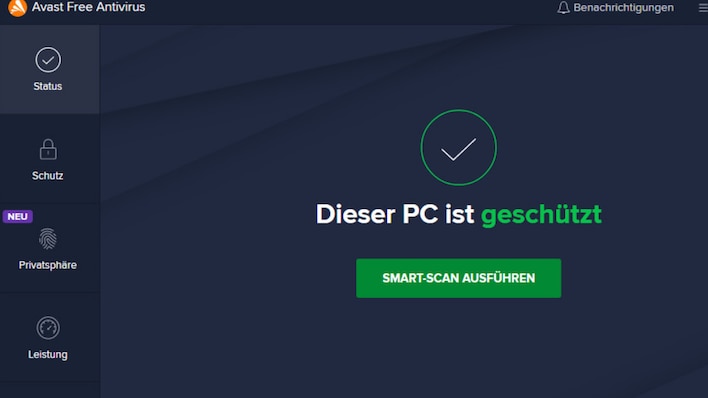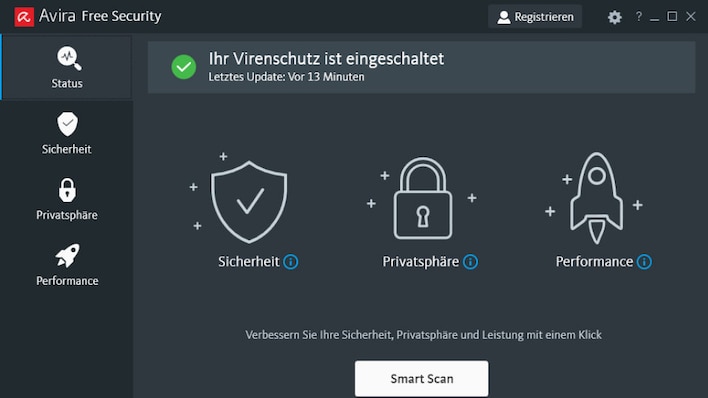Alles zu SuperAnti-Spyware
SuperAntiSpyware: Wenn ein Virenscanner alleine nicht ausreicht

SuperAntiSpyware ist ein Multi-Threading-Scanner gegen Schadprogramme. Er eignet sich hervorragend als Ergänzung zu einem herkömmlichen Antivirus.
Foto: Stock.com/LumerB
Uhr
Die Spürnase für PC-Schädlinge "SuperAntiSpyware" entdeckt Malware, die Ihr Virenscanner mangels aktueller Signaturen übersehen hat. Das Tool fixt Malware-Registry-Schäden und scannt selbst durch Schädlinge stark gedrosselte PCs.
Antiviren-Programme bieten keine perfekten Erkennungsraten. In Reviews mögen Sie lesen, dass ein bestimmter Virenscanner 100 Prozent aller Malware-Samples (Testschädlinge) gefunden hat. Dieser Wert bezieht sich aber nur auf einen eng abgesteckten Zeitrahmen und in der Praxis differieren die Erkennungsraten durchaus – vor allem, wenn es andere als die geprüften Schädlinge zu identifizieren gilt. Eine Findungsquote von beispielsweise "nur" 99 Prozent ist bereits gut, aber wissen Sie sicher, dass Sie nicht zu dem 1 Prozent der Websurfer gehören, bei denen trotz wirksamem Virenwächter feindseliger Code durchgerutscht ist? Kontrolle ist besser als Wunschdenken: Daher empfiehlt es sich vorsichtigen Naturen, einen ergänzenden Virenscanner herunterzuladen.
Idealerweise kommt der ohne Wächter aus. SuperAntiSpyware Free Edition springt in die Bresche und besitzt keinen solchen On-Access-Scanner (OAS) – so ist es ausgeschlossen, dass diese Präventivkomponente selbiger in Ihrem Antivirus dazwischenfunkt. SuperAntiSpywares OAS-Modul ist kostenpflichtig und lässt sich nach dem Setup einfach abwählen.
Zum Vergleich: Der beliebte Zweit-Virenscanner "Malwarebytes" besitzt in seiner Gratis-Testversion-Variante gleich mehrere aktive Wächterkomponenten. Diese sind in einer Koexistenz mit einem anderen OAS-Antivirus nicht alle, aber wohl überwiegend unproblematisch, doch nicht jeder will diese Extra-Funktionen haben.
Beim ersten Aufruf von SuperAntiSpyware genügt es, die angebotene "Professional X Edition" abzulehnen: Wählen Sie "Decline" statt "Start Trial", erhalten Sie kein "Real-Time threat blocking" (unter Threats versteht man im IT-Sicherheits-Segment Gefahren; nicht zu verwechseln mit Prozessor-Threads/-Kernen). Malwarebytes hingegen nötigt einem den gleichfalls 14-tägigen Testversion-Betrieb geradezu auf und es gelang uns im Test nicht, die Anwendung ohne diesen Modus in Betrieb zu nehmen.
Die aktuelle SuperAntiSpyware-Programmversion ist 10.0.1256. Im Changelog erfahren Sie, was die Entwickler verbessert haben.
SuperAntiSpyware Free Edition: Tutorial
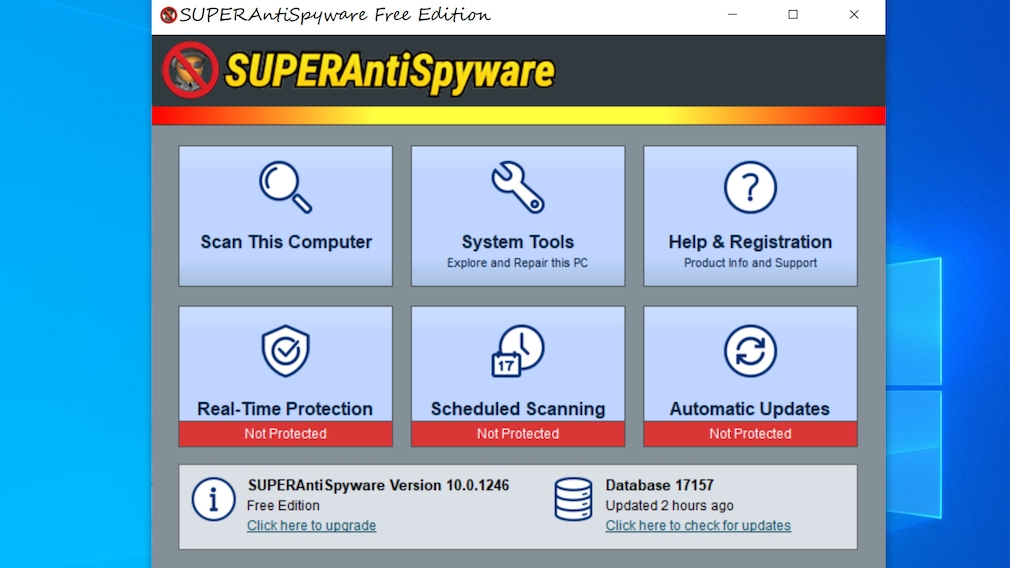
Die Navigation in der SuperAntiSpyware-Oberfläche ist nicht durchweg vorbildlich, aber insgesamt doch angenehm. Das Start-Interface wartet mit einer Kachel-Bedienung auf.
Foto: COMPUTER BILD
Leiden Sie unter akutem Schädlingsbefall, den Ihr Antiviren-Programm nicht verhindern konnte? Oder wollen Sie auf Nummer sicher gehen, dass die Aussage Ihres Antivirus nach Ausführen eines manuellen Scans (On-Demand-Scan, ODS) stimmt – wonach Ihr Gerät nicht infiziert ist? Dann holen Sie sich ein Programm wie SuperAntiSpyware Free Edition und durchleuchten Sie damit Ihren Rechner. Etwaige aufgespürte Eindringlinge beseitigen Sie.
Die Palette an erkennbaren und entfernbaren PC-Bedrohungen sucht ob ihres Umfangs ihresgleichen. Laut Anbieter klappt das mit folgenden Threats: Malware, Keylogger, Spyware, Hijacker, Adware, Rootkits, Trojaner, PUPs, Würmer, Kryptominer, Ransomware. Die Bedienung ist simpel: Nach dem Aufruf sehen Sie eine übersichtliche Kachel-Oberfläche – ein kleines bisschen so wie bei Windows 8. Klicken Sie auf "Scan This Computer", wenn Sie einen Malware-Check vornehmen wollen. Im Folgenden lassen sich Einstellungen vornehmen und dann wählen Sie rechts eine Prüfmethode, zur Wahl stehen "Complete Scan" (prüft alle Dateien auf dem PC) und "Quick Scan" (beäugt Bereiche, in denen sich Schädlinge häufig einnisten). Darüber hinaus existieren ein "Critical Point Scan" und mit "Custom Scan" eine Variante, bei der Sie mit Häkchen festlegen, in welchen Segmenten die Anwendung die Fühler nach Gefahren ausstrecken soll.
Positiv ist, dass SuperAntiSpyware laut Statusmitteilungen während des Scans neben Dateien auch die Windows-Registry ins Visier nimmt. Das tat das eingestellte, früher angebotene AVG Anti-Spyware analog dazu. Darüber hinaus beäugt SuperAntiSpyware den Arbeitsspeicher (RAM, Random Access Memory) respektive die darin geladenen EXE- und DLL-Dateien. Üblicherweise sind das weniger als jene, die die Applikation auf dem Systemdatenträger ins Auge fasst. Die auffindbaren Tracking-Cookies sollten Sie nicht schrecken; schadhaft sind Cookies für Ihren Computer nicht, allenfalls für Ihre Privatsphäre.
Probates Portfolio an Extras: HijackThis-like Systemanalyse
Klicken Sie auf der Startoberfläche statt auf "Scan This Computer" auf die Kachel "System Tools", stoßen Sie auf eine Reihe weiterer Funktionen. Mit dabei ist der "System Investigator", er erinnert an das Klassiker-Tool "HijackThis", das Systemprotokolle zusammenträgt. HijackThis wird seit 2013 von Trend Micro nicht mehr weiterentwickelt, es gibt jedoch einen aktuelleren Fork – zusätzlich dient sich SuperAntiSpyware als Alternative an. In dessen System-Investigator-Modul sehen Sie die beim Hochfahren ladenden Autostart-Programme und bewerten sie mit einem Daumen hoch oder runter.
Bei einem Downvote haben Sie die Möglichkeit, durch das Setzen eines Häkchens die Autostart-Eintragung in Windows aufzuheben. Hinzu kommen die Daumen-Rezensionen anderer User. Des Weiteren erblicken Sie Ihre installierten Programme und haben auch hier die Möglichkeit, Daumen-Bewertungen der Community einzusehen, selbst zur Kollektiv-Einschätzung beizutragen und bei eigenen Downvotes Deinstallationen einzuleiten.
"System Tools": Registry-Reparatur, Game-Mode, Dark Mode
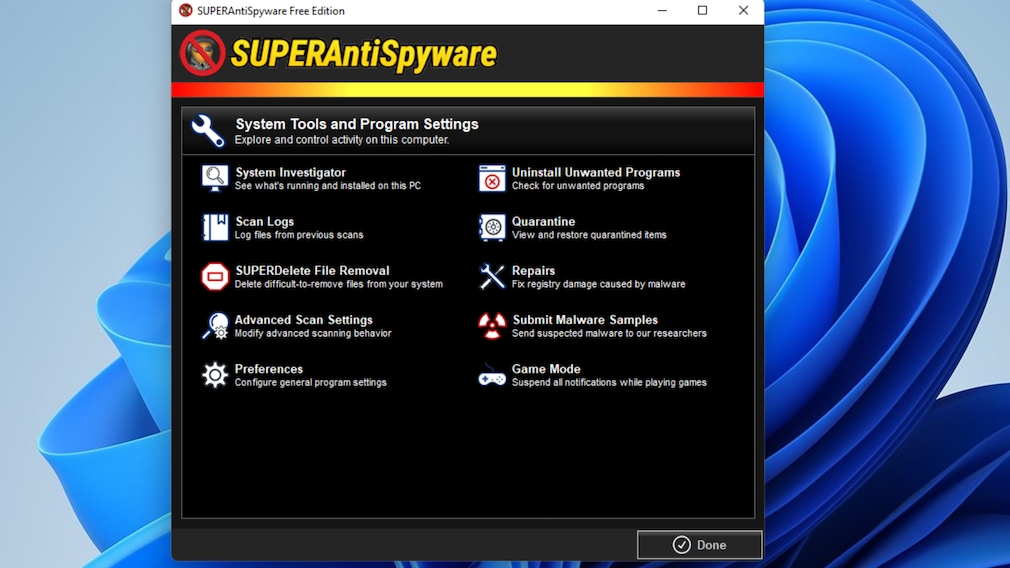
Die "System Tools" werden in SuperAntiSpyware dem Namen gerecht und agieren systemnah. Die Anreicherungen sind praktisch. Zur sinnvollen Nutzung sind Windows-Kenntnisse nützlich.
Foto: COMPUTER BILD
Das unter "System Tools" gelistete Feature "SUPERDelete File Removal" verspricht, schwer entfernbare Dateien zu löschen. Im Test luden wir eine EXE-Datei ins RAM und wurden sie mit Windows nicht los, aber mithilfe des Anti-Malware-Programm-Extras. Eine Alternative ist die Software "Delete Assistent", wo ein ("WIPE"-)Modus zum Schreddern von Dateien und ein anderer speziell gegen gesperrte Files wie hartnäckige Viren oder Trojaner inbegriffen sind.
Im Segment "System Tools" dient sich "Repairs" an, um Schäden in der Windows-Registrierungs-Datenbank, die Malware verursacht hat, zu kurieren. Das erscheint sinnvoller als Versuche, die Konfigurations-Datenbank mithilfe von Registry-Cleanern zu "reparieren". Letzteres Pseudo-Fixing entspricht tatsächlich nur einer Bereinigung – anders als im Tuning-Tool-Genre seitens der Hersteller suggeriert, ist das aber keine Reparatur respektive kein Problembehebung (siehe auch den Artikel "Windows: Registry reparieren? Warum das Humbug ist").
"System Tools > Preferences" führt Sie in die Einstellungen (zu einem Dark Mode schalten Sie via "SAS Default > High Contrast Black" um), das alternative "Advanced Scan Settings" gewährt Ihnen weiteren Konfigurationsspielraum. Hier kontrollieren Sie unter anderem, ob die Anwendung Alternate Data Streams (versteckte Datenströme) scannt und LNK-Verknüpfungen/-Shortcuts folgen soll. Dort lässt sich außerdem ein Häkchen vor "Terminate running threats before quarantining" setzen. Ein "Game Mode" soll Benachrichtigungen bei Gaming-Sessions unterdrücken; die Personal-Firewall "ZoneAlarm" lässt grüßen.
Turbo beim Scannen einlegen
Bevor Sie unter "Scan This Computer" Ihr Gerät auf Schadcode absuchen, sollten Sie "Activate Scan Boost" durch das Setzen eines Häkchens einschalten (sofern deaktiviert). Danach wählen Sie per Radiobutton "Low Boost" oder "High Boost". Eine weitere Spielart der Beschleunigung stellt "Enable Rescue Scan (Maximum Boost) dar". Wie der SuperAntiSpyware-Anbieter in seinen Online-FAQ erklärt, sollten Sie das Merkmal nur verwenden, wenn Malware so viele Systemressourcen verbraucht, dass Sie keinen Scan ausführen können. Der Rettungsscan versucht, einige dieser Ressourcen "zurückzustehlen".
SuperAntiSpyware im Test: Fazit und Alternativen
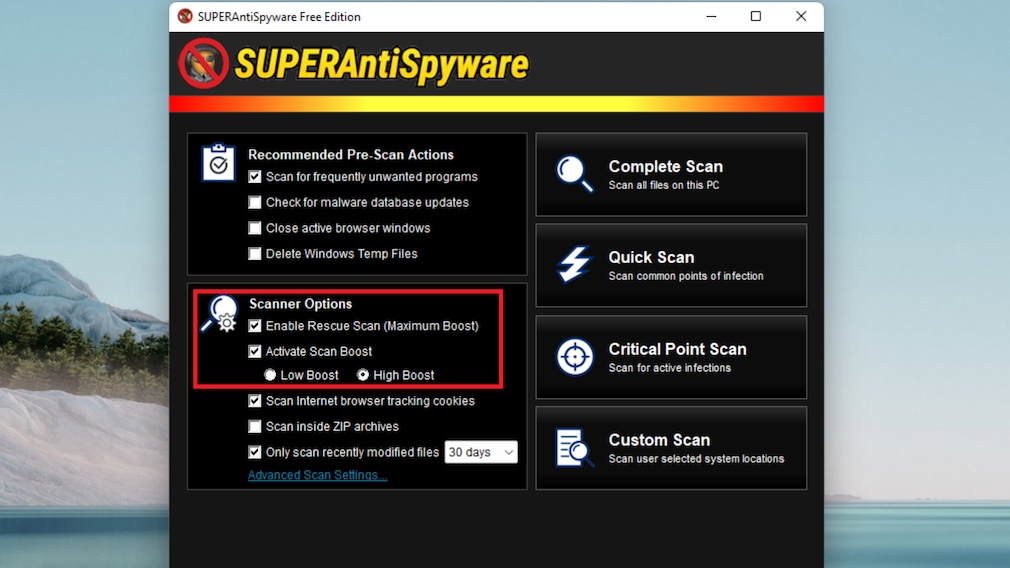
Geht es ans Scannen, sind die Scanner-Optionen bei einer Beschleunigung behilflich.
Foto: COMPUTER BILD
Abgesehen vom Werbebanner, der unten im Startscreen von SuperAntiSpyware Free Edition prangt, überzeugt die Malware-Entgiftungs-Lösung. Einen Virenscanner ersetzen Sie damit nicht, ergänzen ihn aber sinnvoll. Als Zusatz oder als Alternative greifen Sie zu Malwarebytes. Die Anweisung heimst in den Fachmedien öfter Empfehlungen ein.
Die Malwarebytes-Einstellungen sind ausladender, aber weniger übersichtlich. Hier müssen Sie den Scan auf Rootkits bei Bedarf manuell einschalten. Dafür glänzt Malwarebytes mit Registry- und RAM-Malware-Scan sowie zwei Einstellungen-Goodies (zu aktivieren: "Algorithmen des Expertenteams zur Identifizierung von bösartigen Dateien verwenden"; schon eingeschaltet ist "Zur Erkennung von Bedrohungen künstliche Intelligenz verwenden").
Ein weiteres Malware-Scan-Programm ist das Avira Rescue System. Es prüft Windows "von außen" – also, ohne dass es gebootet ist. Hierfür fahren Sie Ihren Computer von einem Avira-Live-Medium hoch, das Sie per ISO-Datei erstellen. Es basiert auf Ubuntu. Das Avira-System stellt einen anderen Ansatz zur Bekämpfung von Schadcode mit hoher PC-Ressourcenlast dar: Der Rescue Scan von SuperAntiSpyware vermag dagegen anzukommen, zur Laufzeit des Avira Rescue System ist feindseliger Windows-Code prinzipiell nicht aktiv.
AV-Boot-Systemen wie dem von Avira gelingt das Beseitigen jedweden erkannten Schadcodes tendenziell reibungsarm, da Letzterer hier nicht über Windows-Autostart-Rampen lädt (es läuft ja Linux als Backend, das Windows-Autostarts nicht ausführt und welches dies mangels EXE-Format-Kompatibilität auch gar nicht könnte).
Weitere Tipps: Windows von Malware befreien
Möchten Sie bösartigen Programmen auf Ihrem Rechner zu Leibe rücken? Im Artikel "Malware löschen: Windows gründlich von Viren befreien" leiten wir Sie systematisch an. Dabei kommen unter anderem die empfehlenswerten kostenlosen Zweit-Schädlings-Scanner "Norton Power Eraser", "McAfee Labs Stinger" und "Emsisoft Emergency Kit" zur Sprache.
Gratis-Sicherheitsprogramme in der Übersicht
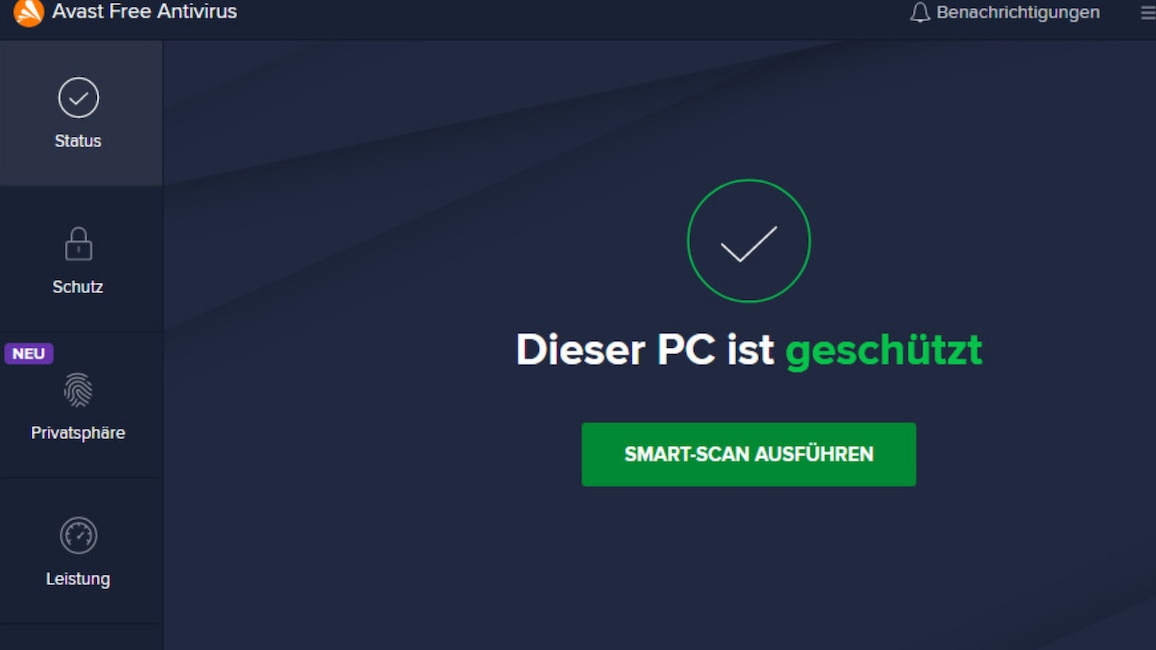
1/48
Antivirus: Avast Free Antivirus
Mit Avast Free Antivirus erhalten Sie einen soliden Grundschutz und für eine Freeware-Lösung einen beachtlichen Funktionsumfang. Hier kommen ein Dateisystem- und ein Web-Schutz sowie ein Netzwerk-Scanner, der Ihr Heimnetzwerk auf Ungereimtheiten abklopft, zusammen. Ein Passiv-Modus sorgt dafür, dass sich der Hintergrundwächter von Avast Free Antivirus deaktiviert, wenn die Anwendung das Vorhandensein eines Konkurrenz-Virenscanners mit Echtzeitschutz registriert. Signaturen-Updates und On-Demand-Scans (also Malware-Überprüfungen auf Knopfdruck) bleiben dabei weiterhin möglich, wodurch die Avast-Lösung auch eine Ergänzung darstellt. Vor allem aber alleinig (standalone) installiert trumpft Avasts Antivirus auf: In diesem Szenario beschützt das Tool Ihren PC mit einer Vielzahl an sinnvollen Modulen, die sich ergänzen und verschiedene Sicherheitsebenen bereitstellen.
» Download: Avast Free Antivirus herunterladen
» Download: Avast Free Antivirus herunterladen
Foto: COMPUTER BILD
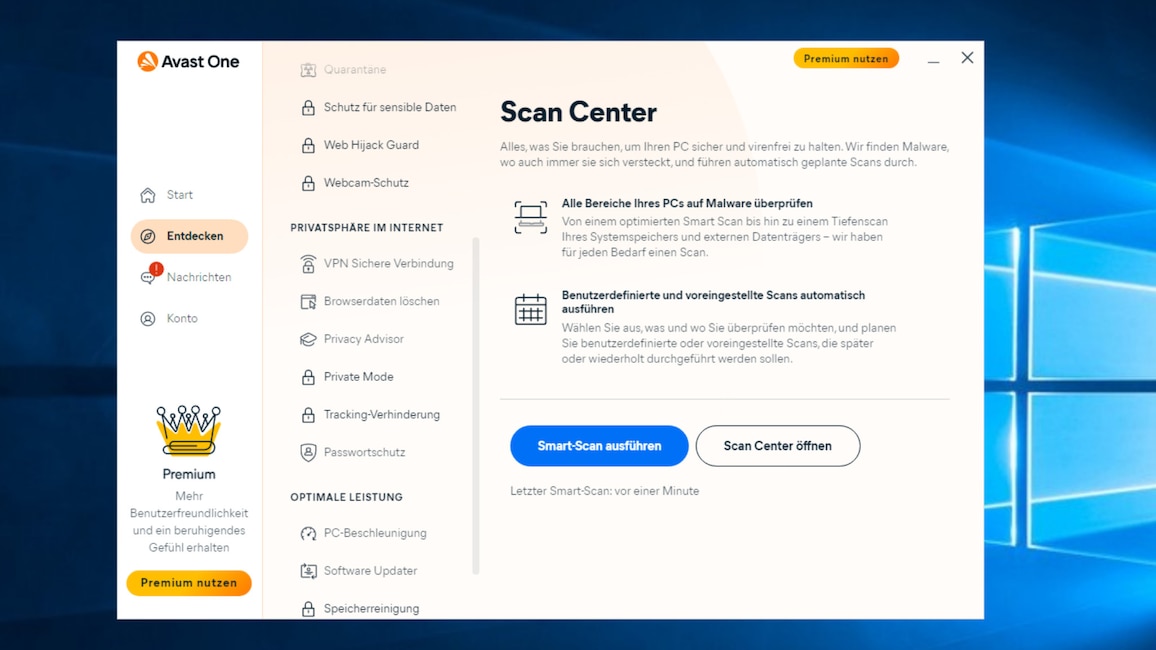
2/48
Antivirus: Avast One Essential
Avast One Essential zählt zu den umfangreichsten Gratis-Antivirenprogrammen. An Bord sind vor allem ein Dateisystem-Schutz und ein Web-Schutz – Letzterer dient der Kontrolle des HTTPS- und QUIC-/HTTP3-Datenstroms im Browser, wodurch das Programm Malware im Vorfeld beim Surfen (sogenannte Drive-by-Downloads) ausfiltert. Hinzu kommen ein Ransomware-Schutz gegen Erpresser-Trojaner sowie eine Firewall und eine Quarantäne. Einige Funktionen im Paket sind kostenpflichtig, die wichtigsten stehen gratis bereit. Integriert ist ein VPN, das Ihre IP-Adresse beim Surfen durch eine andere austauscht und Ihre Surf-Sitzungen somit anonymisiert. Hierbei stehen Ihnen 5 Gigabyte pro Woche zur Verfügung, was recht umfangreich ist. Praktisch ist der Passiv-Modus: Erkennt Avast die Existenz eines Konkurrenzprodukts mit Wächter, deaktiviert die Lösung den eigenen Live-Scanner zur Vermeidung von Problemen. Mehrere Virenschütze beißen sich nämlich oftmals.
» Download: Avast One Essential herunterladen
» Download: Avast One Essential herunterladen
Foto: COMPUTER BILD

3/48
Antivirus: Avira Free Security
Avira Free Security schützt Sie vor Schadprogrammen aller Art, wozu das Programm ähnlich Avast eine manuell auszuführende Prüffunktion (On-Demand-Scanner) und einen Hintergrundwächter (On-Access-Scanner) mitbringt. Der Dateisystemschutz ist gratis, der Webschutz ist dem kostenpflichtigen Avira Prime vorbehalten. Die Anwendung ähnelt den Programmen Avast, AVG und CCleaner – kein Wunder, steckt mit NortonLifeLock nach entsprechenden Übernahmen doch ein großer Konzern dahinter.
Foto: COMPUTER BILD
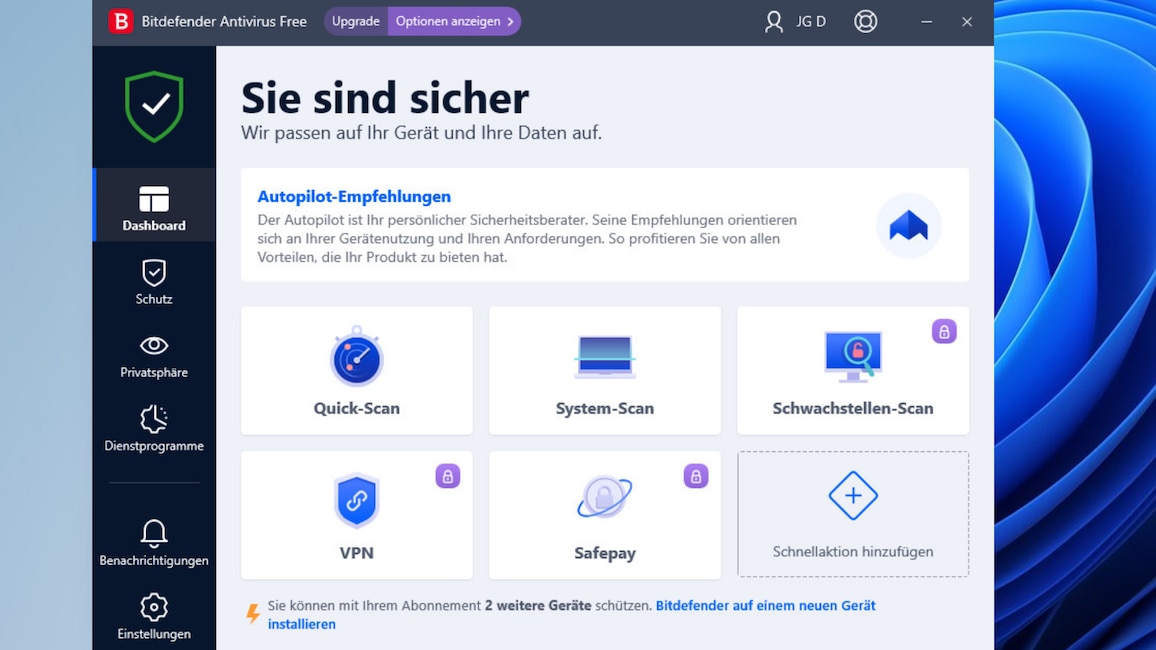
4/48
Antivirus: Bitdefender Antivirus Free
Bitdefender Antivirus Free schützt Sie vor Schadprogrammen verschiedener Couleur. Erweiterte Funktionen sind gesperrt und kostenpflichtig. Der Basisschutz mit der bewährten Engine des mehrfachen Testsiegers ist hingegen kostenfrei nutzbar implementiert.
» Download: Bitdefender Antivirus Free herunterladen
» Download: Bitdefender Antivirus Free herunterladen
Foto: COMPUTER BILD
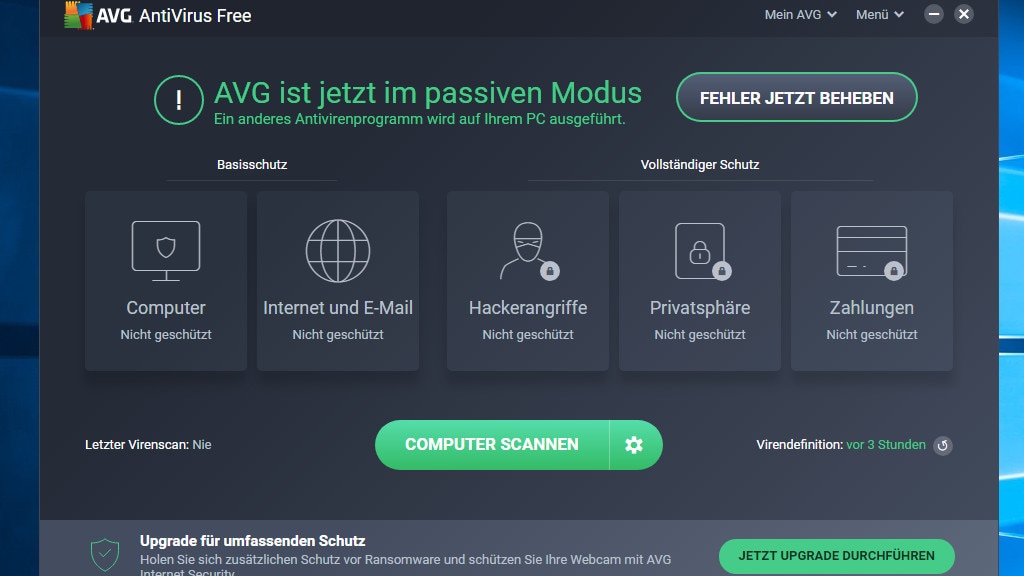
5/48
Antivirus: AVG Anti-Virus Free
Nachdem Avast AVG übernommen hatte, gehört AVG Anti-Virus Free zum Portfolio des tschechischen Konzerns. Da überrascht es nicht, dass sich die Funktionen und Menüs von Avast und AVG ähneln. Letzteres ist aufgrund etlicher Module üppig: Dateisystemschutz, Verhaltensschutz, Web-Schutz, E-Mail-Schutz und ein Datei-Schredder sind an Bord. Ein Dateivernichtungs-Modul gibt es auch bei Avast, es ist im Unterschied zu AVG jedoch kostenpflichtig. Früher besaß AVG Anti-Virus Free übrigens eine Kachel-Oberfläche im Windows-8-Stil, von dieser Designsprache sind die Entwickler abgerückt.
» Download: AVG Anti-Virus Free herunterladen
» Download: AVG Anti-Virus Free herunterladen
Foto: COMPUTER BILD
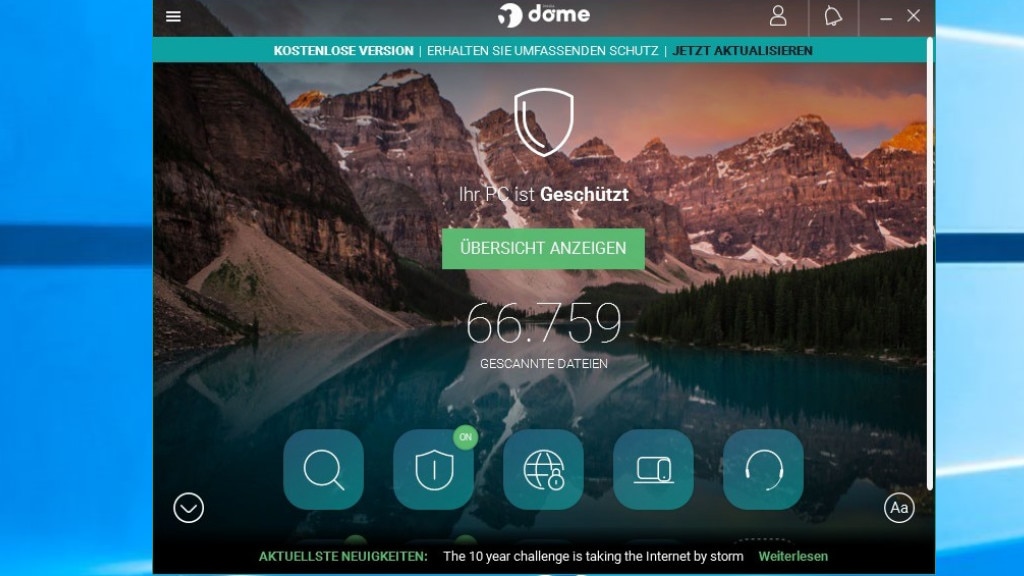
6/48
Antivirus: Panda Free Antivirus
Mit Panda Free Antivirus schützen Sie sich vor Schadprogrammen. An Bord sind ein Wächter und planbare Scans. Als Extra gibt es ein VPN, das Ihre Surfsitzungen verschleiert: Es bietet 150 Megabyte Traffic/Tag und ist "Powered by Hotspot Shield".
» Download: Panda Free Antivirus (Panda Dome) herunterladen
» Download: Panda Free Antivirus (Panda Dome) herunterladen
Foto: COMPUTER BILD
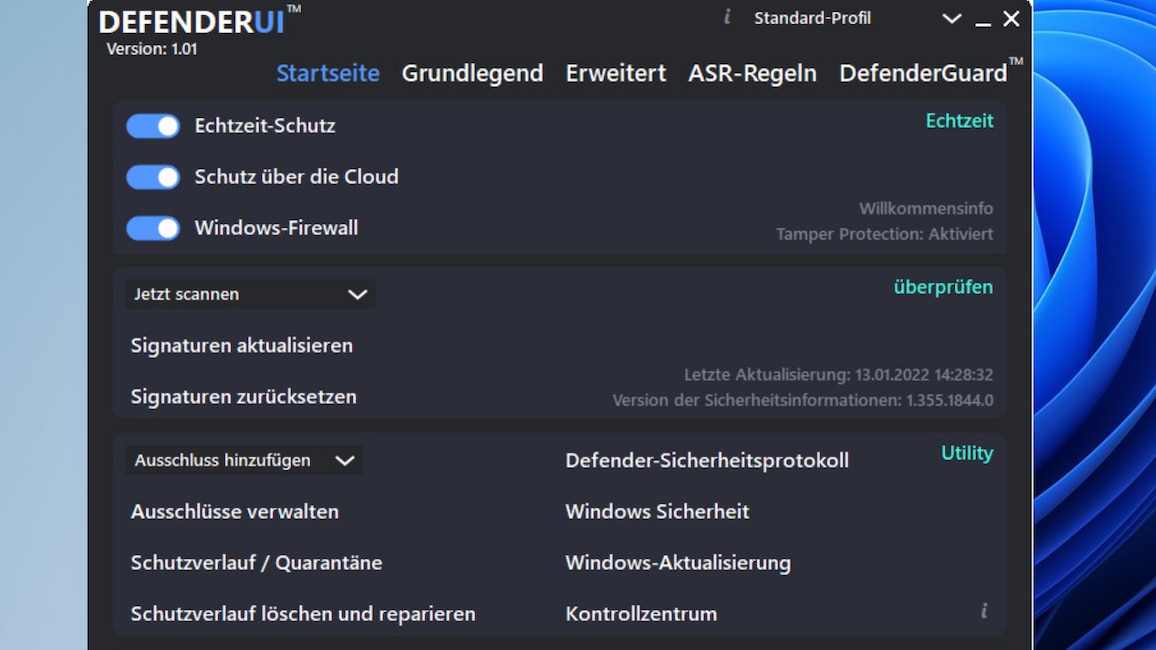
7/48
Windows Defender konfigurieren: DefenderUI
Profis schwören auf den Windows Defender und behaupten, alternative Antiviren-Lösungen seien überflüssig und Schlangenöl. Wenn Sie den Microsoft-Virenschutz einsetzen, dann sollte das bestmöglich geschehen: Mit DefenderUI gelingt Ihnen das. Einige Minuten Einarbeitung vorausgesetzt, stellen Sie damit die bordeigene Malware-Abwehr passgenau ein.
» Download: DefenderUI herunterladen
» Microsoft Defender Antivirus: Tutorial zum schlanken Bordmittel-Virenscanner
» Download: DefenderUI herunterladen
» Microsoft Defender Antivirus: Tutorial zum schlanken Bordmittel-Virenscanner
Foto: COMPUTER BILD
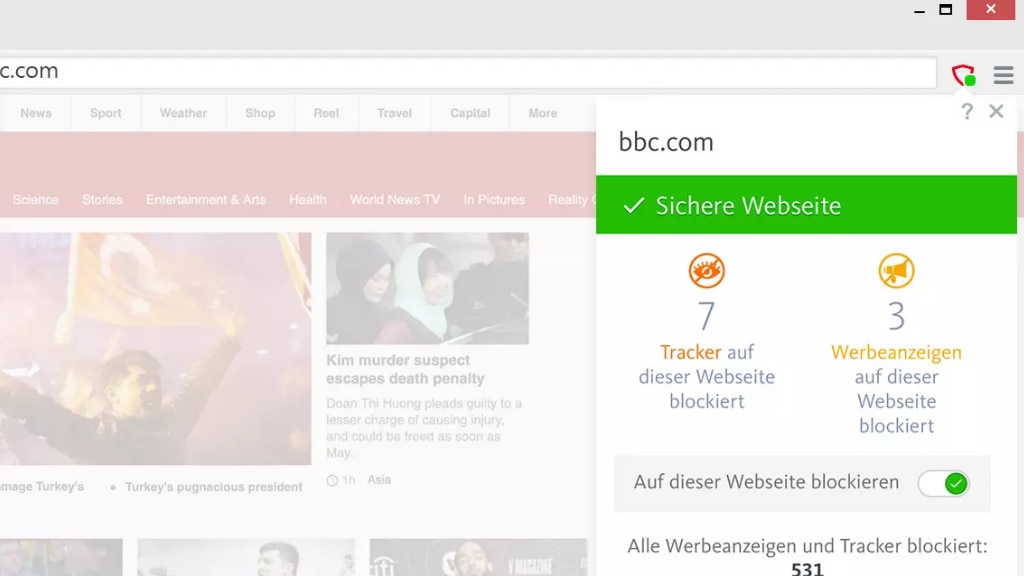
8/48
Avira Browserschutz: Firefox und Chrome absichern
Der Avira Browserschutz blockiert beim Surfen automatisch Tracker – und bietet im Menü oben rechts im Browser einige Toggle-Schiebeschalter zur Konfiguration. So sendet das Tool auf Wunsch an Webseiten den Do-Not-Track-Header, der sie auffordert, den Nutzer nicht zu verfolgen. Neben Web-Tracking lässt sich die Internetverfolgung seitens sozialer Netzwerke (Widgets auf Webseiten) blockieren.
» Download: Avira Browserschutz für Firefox herunterladen
» Download: Avira Browserschutz für Chrome herunterladen
» Download: Avira Browserschutz für Firefox herunterladen
» Download: Avira Browserschutz für Chrome herunterladen
Foto: COMPUTER BILD

9/48
Anti-Spyware: AdwCleaner
AdwCleaner ist darauf spezialisiert, Werbeprogramme wie Adware zu entfernen. Der Anbieter verspricht Scans in Warp-Geschwindigkeit und die Entfernung von Toolbars – was aber kaum nötig ist: Da diese Werkzeugleisten mittlerweile nur noch im Internet Explorer funktionieren, sie sind so gut wie ausgestorben. Fernerhin tilgt die Anwendung Spyware, potenziell unerwünschte Programme (PUPs, Potentially Unwanted Programs) und Browser-Hijacker. Das Zusatz-Tool zu Antiviren-Software startet mithilfe eines Doppelklicks auf seine EXE-Datei portabel. Mittlerweile gehört das Programm zum Sicherheitsspezialisten Malwarebytes.
» Download: AdwCleaner herunterladen
» AdwCleaner-Tipps: Ad- und Spyware entfernen – ein Tutorial
» Download: AdwCleaner herunterladen
» AdwCleaner-Tipps: Ad- und Spyware entfernen – ein Tutorial
Foto: COMPUTER BILD
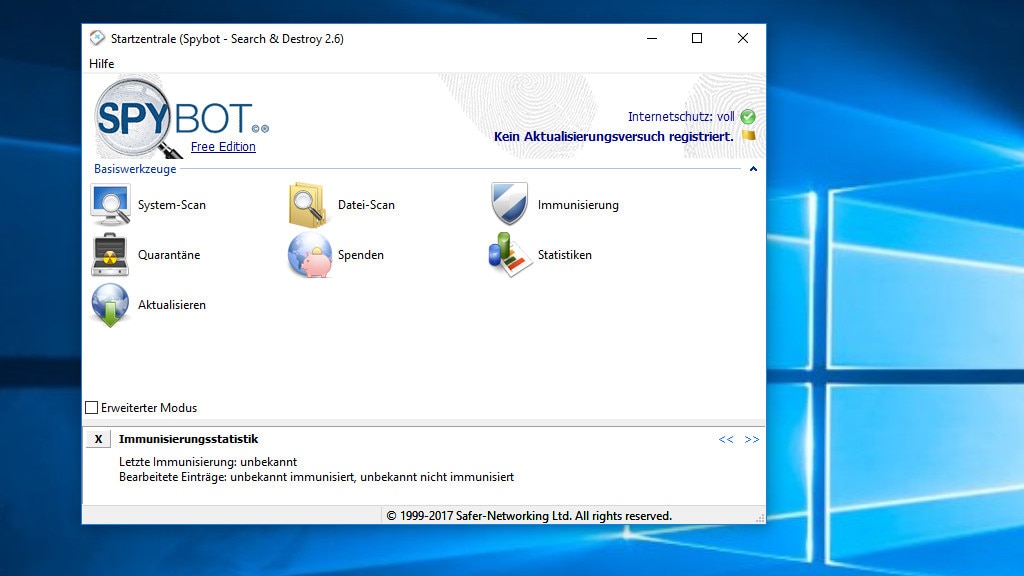
10/48
Anti-Spyware: Spybot – Search & Destroy
Mit Spybot – Search & Destroy entfernen Sie der Privatsphäre abträgliche Spione, die sich an Ihrem Antivirus vorbeigeschlichen haben. Früher besaß Spybot einen Hintergrundwächter namens TeaTimer, der nicht mehr an Bord ist. Dennoch ist das Tool präventiv einsetzbar: Es beseitigt als Anti-Spyware spionierenden Code, sein Scanner arbeitet mit einer heuristischen Analyse. An Bord ist eine Windows-Immunisierung: Diese erweitert die OS-eigene Hosts-Datei (%systemroot%\system32\drivers\etc\hosts), sodass schadhafte Webseiten/Domains Browser-weit nicht mehr aufrufbar sind. Wer Virenschutz aus dem Hause Spybot wünscht, erwirbt eine der kommerziellen Varianten (Home, Professional, Corporate, Technicans).
» Download: Spybot – Search & Destroy herunterladen
» Download: Spybot – Search & Destroy herunterladen
Foto: COMPUTER BILD
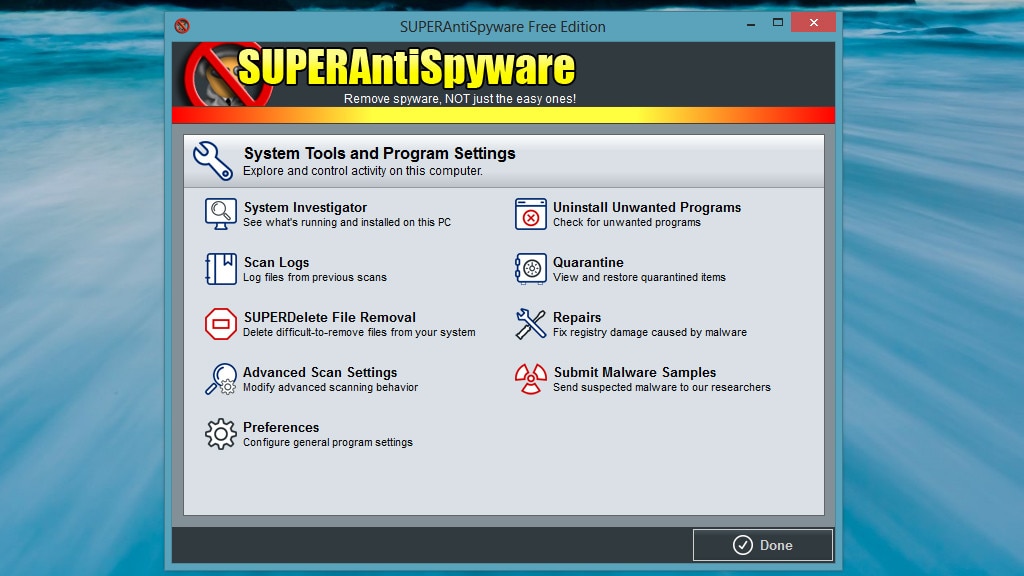
11/48
Malware entfernen: SuperAntiSpyware Free Edition
Treiben unerwünschte Werbe-/Spionage- und/oder Malware-Programme auf Ihrem PC ihr Unwesen, hilft SuperAntiSpyware bei der Beseitigung. Das einen Antivirus ergänzende Tool besitzt einen Darkmode und zwei Turbo-Modi, die die Scan-Geschwindigkeit erhöhen. Die Bedienerführung besitzt ein Design im Stil der Windows-8-/-10-Kacheln. Integriert ist ein per Kachel aufrufbares Modul, das Registry-Schäden repariert – falls Malware der Systemdatenbank zugesetzt hat. Der Hersteller nennt eine breite Palette an Gefahren, die auffindbar und entfernbar sind: Malware (Oberbegriff für Schadprogramme), Keylogger, Spyware, Hijacker, Adware, Rootkits, Trojaner, PUPs (potenziell unerwünschte Programme), Würmer, Cryptominer und Ransomware (also Verschlüsselungs-Trojaner).
» Download: SuperAntiSpyware Free Edition herunterladen
» SuperAntiSpyware: Changelog und Tutorial mit den besten Tipps
» Malware löschen: Windows gründlich von Viren befreien – Tipps und Tools
» Download: SuperAntiSpyware Free Edition herunterladen
» SuperAntiSpyware: Changelog und Tutorial mit den besten Tipps
» Malware löschen: Windows gründlich von Viren befreien – Tipps und Tools
Foto: COMPUTER BILD
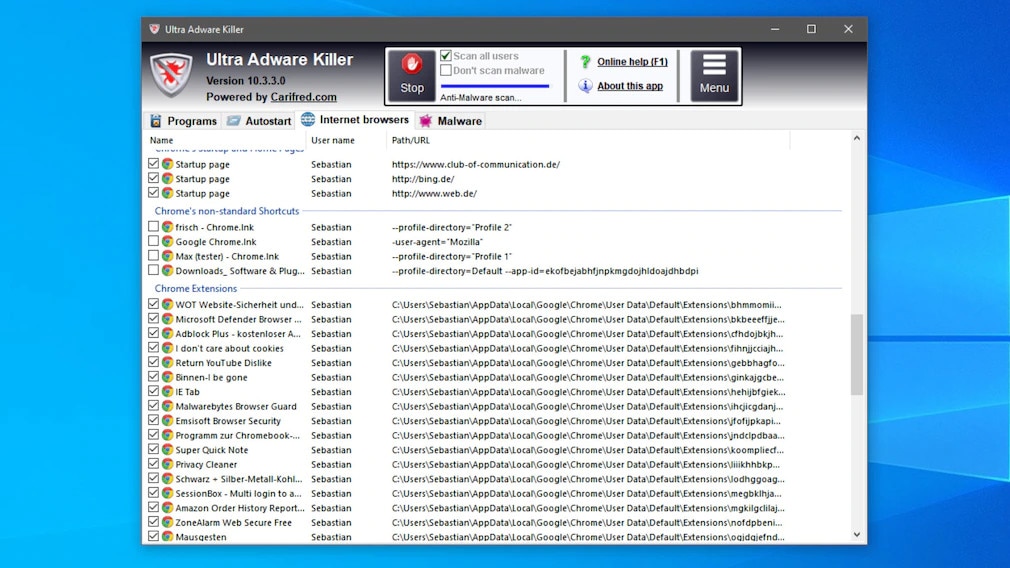
12/48
Malware löschen: Ultra Adware Killer
Der Ultra Adware Killer gehört zu der Spezies Software, bei der nicht nur der Name Programm ist. Die portable Anwendung leistet sogar noch mehr als die Bezeichnung verspricht: So sieht der Hersteller sein Werkzeug als Helfer gegen Adware und Malware an. Auf den Registerkarten "Programs", "Autostart", "Internet browsers" und "Malware" versammelt das Utility legitime Software, womöglich aber auch schadhafte Applikationen. Außer für die Beseitigung solcher Bedrohungen (Threats) lässt sich das Tool einsetzen, um ungefährlichen, aber unerwünschten Code wie fragwürdige Tuning-Tools loszuwerden.
» Download: Ultra Adware Killer herunterladen
» Ultra Adware Killer: Review der aktuellen Version und Bedientipps
» Download: Ultra Adware Killer herunterladen
» Ultra Adware Killer: Review der aktuellen Version und Bedientipps
Foto: COMPUTER BILD
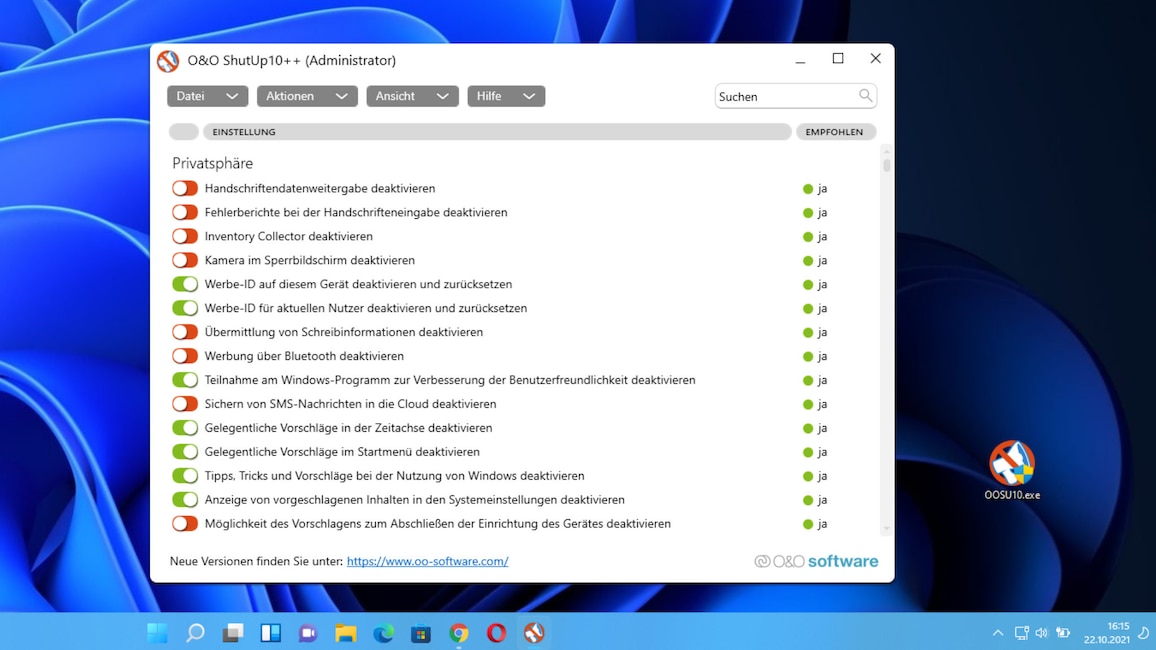
13/48
Spähen verhindern: O&O ShutUp10++
Windows 10 und Windows 11 erheben werkseitig einen umfassenden Stock an Informationen über ihre Nutzung – und Apps erhalten umfangreiche Zugriffsrechte auf Hardwarekomponenten (wie Kamera, Mikrofon) und Daten. Das vom Berliner Softwareunternehmen O&O (bekannt für Defrag-Software) stammende ShutUp 10++ schiebt dem freizügigen Datenumgang einen Riegel vor. Privatsphäre-bedachte Anwender konfigurieren in der Tweaking-Applikation mithilfe von Schiebereglern das Betriebssystem-Verhalten in ihrem Sinne. Farbige Markierungen geben Aufschluss darüber, bei welchen Einstellungen Optimierungsbedarf besteht.
» Download: O&O ShutUp10++ herunterladen
» Ratgeber: O&O ShutUp 10++
» Download: O&O ShutUp10++ herunterladen
» Ratgeber: O&O ShutUp 10++
Foto: COMPUTER BILD
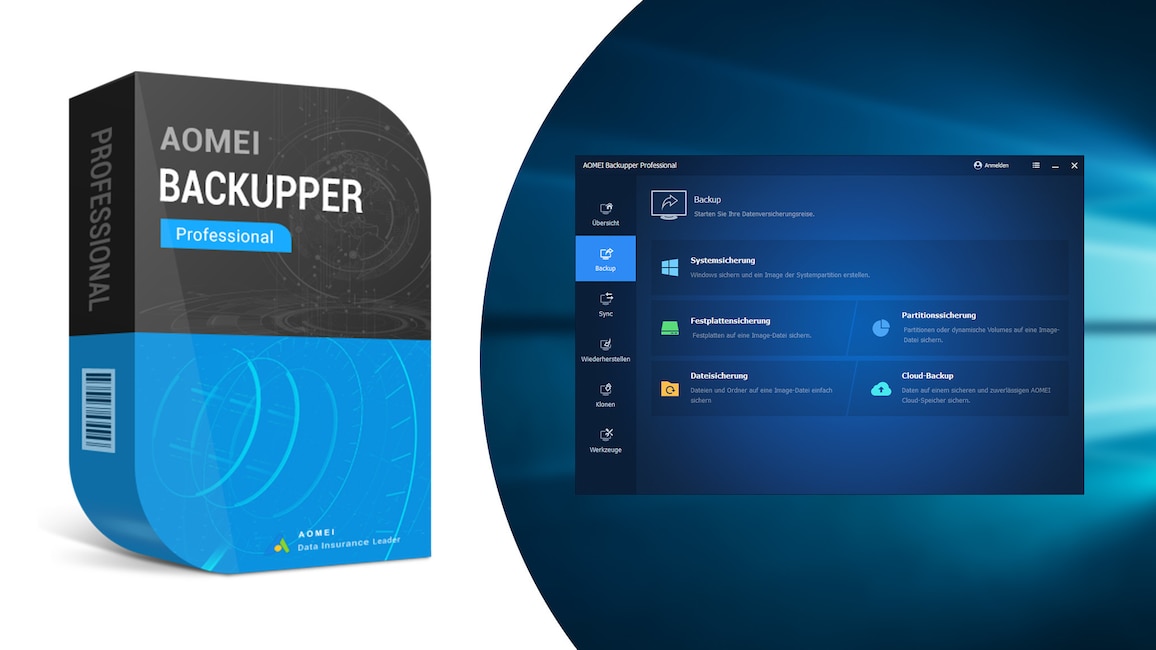
14/48
Daten sichern: Aomei Backupper
Um bei Malware-Befall, Diebstahl des PCs, mutwilliger Zerstörung desselben oder bei einem Wasser-, Brand- oder Gewitterschaden nicht ohne Daten dazustehen, sollten Sie regelmäßig Backups wichtiger Files anfertigen. Mit Aomei Backupper gelingt das leicht: Das umfangreiche Tool dupliziert Files wahlweise 1:1 oder in eine Image-Datei. Oder es vervielfältigt Windows in ein Image, sodass Sie das Betriebssystem bei Hochfahrproblemen vollständig wiederherstellen.
» Download: Aomei Backupper herunterladen
» Download: Aomei Backupper Pro – Kostenlose 1-Jahresversion herunterladen
» Ratgeber: Aomei Backupper Pro – Kostenlose 1-Jahresversion
» Download: Aomei Backupper herunterladen
» Download: Aomei Backupper Pro – Kostenlose 1-Jahresversion herunterladen
» Ratgeber: Aomei Backupper Pro – Kostenlose 1-Jahresversion
Foto: COMPUTER BILD
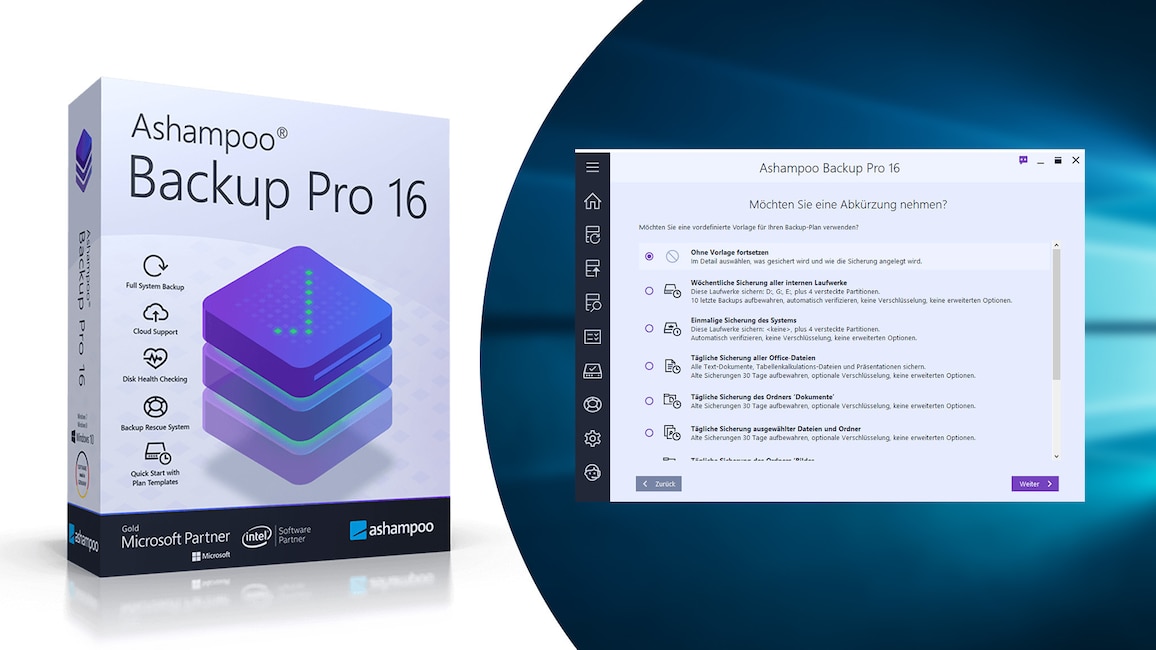
15/48
Daten sichern: Ashampoo Backup Pro 16 – Kostenlose Vollversion
Alternativ zum Aomei Backupper nutzen Sie Ashampoo Backup Pro 16. Mit der Gratis-Vollversion sichern Sie Dateien und Ordner, aber auch Laufwerke und somit wahlweise das komplette Betriebssystem. Dank Assistenten-Modus ist eine einfache Datensicherung auf Netzlaufwerke und USB-Datenträger ebenso möglich wie zu Cloud-Speicherdiensten. Es lässt sich ein Notfalldatenträger auf CD-/DVD- oder USB-Basis mit dem Mini-Betriebssystem "Windows PE" erstellen. Das Device hilft, Windows nach einer Beschädigung vollständig in einem funktionierenden Zustand wiederherzustellen, sodass der PC wieder gut benutzbar ist.
» Download: Ashampoo Backup Pro 16 – Kostenlose Vollversion herunterladen
» Ratgeber: Ashampoo Backup Pro 16 – Kostenlose Vollversion
» Ratgeber: Ashampoo Backup Pro 16 – Kostenlose Vollversion
Foto: COMPUTER BILD
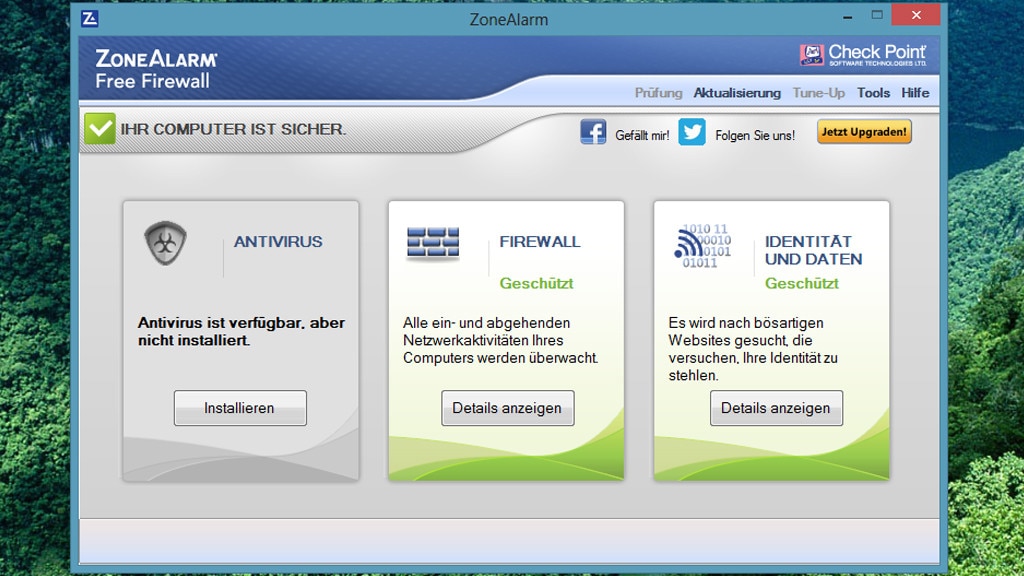
16/48
Firewall: ZoneAlarm Free Firewall
Zusätzlich zu einem Antivirenprogramm sollten Sie eine Firewall nutzen. Windows bringt seit dem XP Service Pack 2 eine mit, seit Windows Vista überprüft sie neben dem eingehenden auch den ausgehenden Datenverkehr (Zwei-Wege-Firewall). Als Alternative eignet sich der Klassiker ZoneAlarm Free Firewall. Das Tool schützt Sie vor Hackern und überwacht Ihre ausgehenden Web-Verbindungen. Es ist leichter aufzurufen als die Windows-eigene Lösung; so nistet sich ZoneAlarm als Infobereich-Symbol in der Taskleiste (rechts neben der Uhr) ein. An Bord sind Zusatzfunktionen wie ein Spielemodus. Er akzeptiert oder lehnt bei Warnungen den jeweiligen Vorgang automatisch ab (der Nutzer entscheidet sich in einem Config-Dialog pauschal für eines davon). Die optional nutzbare Antivirus-Komponente basiert auf Kaspersky (Quelle: https://www.av-comparatives.org/list-of-consumer-av-vendors-pc/).
Angenehm: ZoneAlarm-Antivirus differenziert bei den Erkennungsmechanismen zwischen Heuristik und Verhaltensanalyse. Anders als vor einigen Jahren vermischen Sicherheitsanbieter und Definitionen häufig die Techniken. Es handelt sich um proaktive Methoden, um Schadprogramme ohne zu ihnen vorliegende Signaturen zu identifizieren (bei etwaigen Fehlalarmen). Eine Heuristik prüft Programmcode auf Auffälligkeiten, während eine Verhaltensanalyse ihn zu seiner Laufzeit beobachtet.
Angenehm: ZoneAlarm-Antivirus differenziert bei den Erkennungsmechanismen zwischen Heuristik und Verhaltensanalyse. Anders als vor einigen Jahren vermischen Sicherheitsanbieter und Definitionen häufig die Techniken. Es handelt sich um proaktive Methoden, um Schadprogramme ohne zu ihnen vorliegende Signaturen zu identifizieren (bei etwaigen Fehlalarmen). Eine Heuristik prüft Programmcode auf Auffälligkeiten, während eine Verhaltensanalyse ihn zu seiner Laufzeit beobachtet.
Foto: COMPUTER BILD
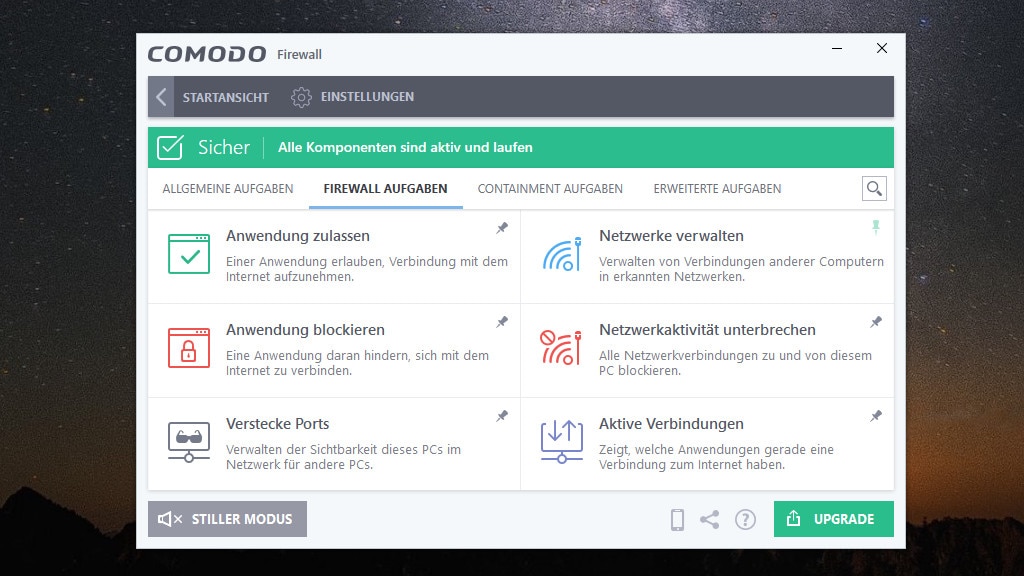
17/48
Firewall: Comodo Firewall
Eine Alternative zur ZoneAlarm Free Firewall ist die Comodo Firewall. Die Bedienung verläuft über eine Kachel-artige Oberfläche und ist angenehm, sie erfordert jedoch Einarbeitung. Feature-Boni werten das Programm auf: Integriert ist ein virtueller Desktop, über den Sie dank Virtualisierung isoliert Programme ausführen. Der Installer bietet am Ende der Software-Einrichtung an, den in Windows gewählten DNS-Server auf Comodo Secure DNS umzustellen (in Windows ersichtlich im ncpa.cpl-Fenster); sodann kümmert sich Comodo um URL-zu-IP-Auflösungen, also um Webseiten-Aufrufe, und blockiert dabei browserweit einige schadhafte Seiten.
» Download: Comodo Firewall herunterladen
» Comodo Firewall: Tutorial, Test – und Vergleich: Comodo Firewall vs. ZoneAlarm
» Windows: DNS-Server ändern zum sichereren und schnelleren Surfen
» Download: Comodo Firewall herunterladen
» Comodo Firewall: Tutorial, Test – und Vergleich: Comodo Firewall vs. ZoneAlarm
» Windows: DNS-Server ändern zum sichereren und schnelleren Surfen
Foto: COMPUTER BILD
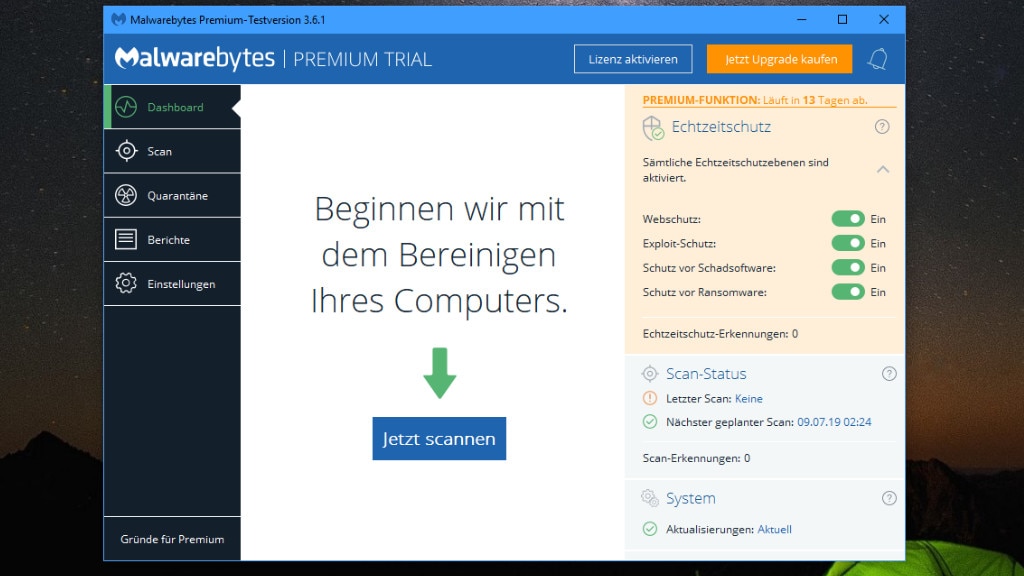
18/48
Malware entfernen: Malwarebytes
Vermuten Sie Schadcode auf Ihrem PC, den Ihr Antivirenprogramm möglicherweise nicht erkannt hat? Mit Malwarebytes (ehemals: Malwarebytes Anti-Malware) kommen Sie der Gefahr auf die Spur und verfrachten sie in Quarantäne. Vermutlich brauchen Sie die enthaltenen Premium-Funktionen nicht: Im Testversion-Betrieb bekommen Sie zwei Wochen lang einen Web-, Exploit-, Schadsoftware- und Ransomware-Schutz (On-Access); das reine Scanner-Modul (On-Demand) ist hingegen dauerhaft kostenfrei.
Tipp: Sollte Ihr PC stark verseucht sein, laden Sie Malwarebytes Chameleon herunter. Das Mini-Tool ist ein Downloader respektive Web-Installer, arbeitet in einer CMD-Umgebung und befördert den Malwarebytes-Scanner auf Ihren PC. Nützlich ist das, wenn hartnäckige Schadsoftware das Beziehen von Sicherheitssoftware des Anbieters blockiert.
» Download: Malwarebytes herunterladen
» Programme silent installieren: Silent install ermöglicht Einrichtung ohne Klicks
Tipp: Sollte Ihr PC stark verseucht sein, laden Sie Malwarebytes Chameleon herunter. Das Mini-Tool ist ein Downloader respektive Web-Installer, arbeitet in einer CMD-Umgebung und befördert den Malwarebytes-Scanner auf Ihren PC. Nützlich ist das, wenn hartnäckige Schadsoftware das Beziehen von Sicherheitssoftware des Anbieters blockiert.
» Download: Malwarebytes herunterladen
» Programme silent installieren: Silent install ermöglicht Einrichtung ohne Klicks
Foto: COMPUTER BILD
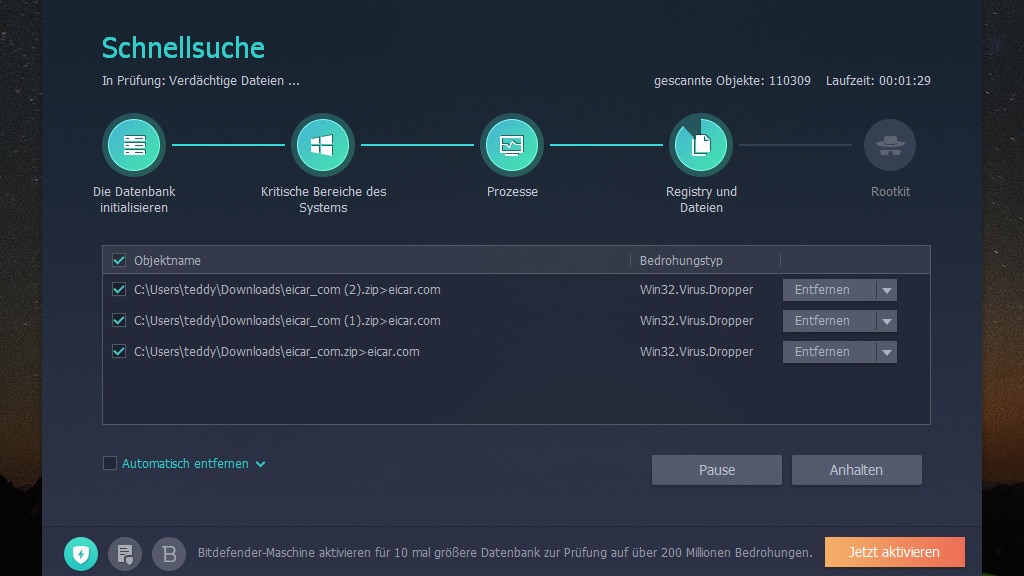
19/48
Malware löschen: IObit Malware Fighter Free
IObit Malware Fighter Free bekämpft Schadprogramme, die auf der PC-Platte wüten. Die Schnellsuche umfasst das Prüfen kritischer Systembereiche sowie von Prozessen, Registry und Dateien. Einige der Schutzmodule sind gratis, andere nicht. Das aus China stammende Programm ist deutschsprachig.
» Download: IObit Malware Fighter Free herunterladen
» Download: IObit Malware Fighter Free herunterladen
Foto: COMPUTER BILD
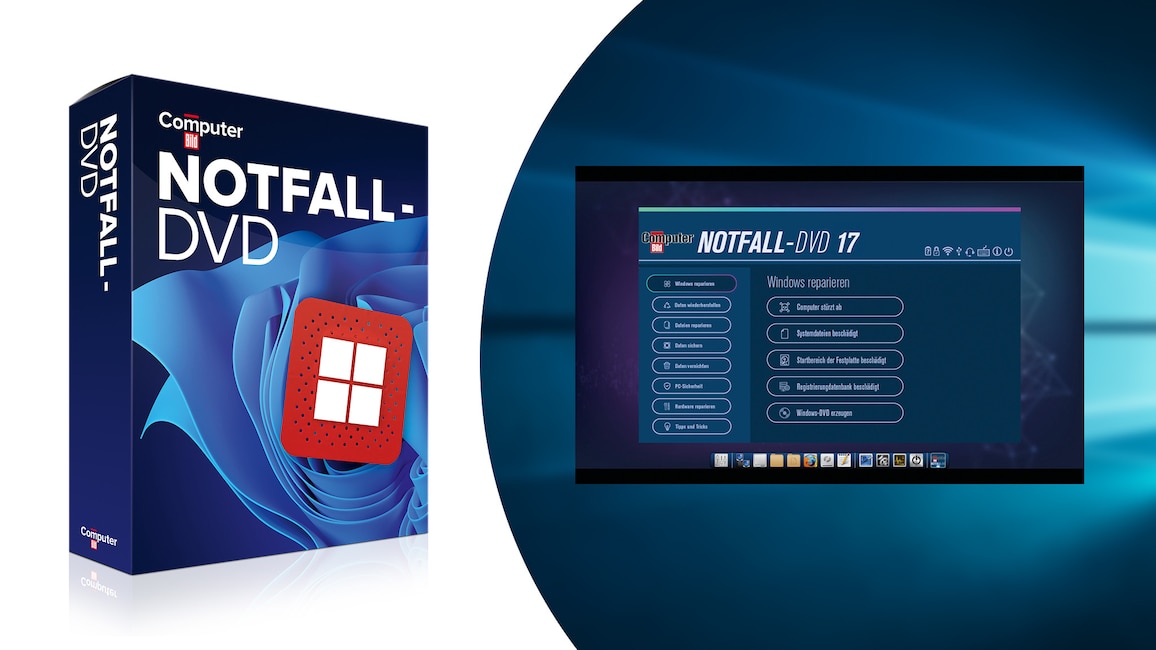
20/48
Rettungsdatenträger gegen Malware: COMPUTER BILD-Notfall-DVD
Streikt Ihr PC, da Windows nicht mehr hochfährt? Dann hilft die COMPUTER BILD-Notfall-DVD: Einfach einlegen, von ihr aus booten und wenige Sekunden später finden Sie sich in einem Notfall-Arbeitsplatz wieder. Dieser basiert auf Linux. Mit der Notfall-DVD legen Sie etwa eine Datensicherung an, führen einen Virenscan durch, gelangen dank Firefox-Browser ins Internet und setzen das Windows-Kennwort zurück.
» Download: COMPUTER BILD-Notfall-DVD herunterladen
» Download: COMPUTER BILD-Notfall-DVD herunterladen
Foto: COMPUTER BILD
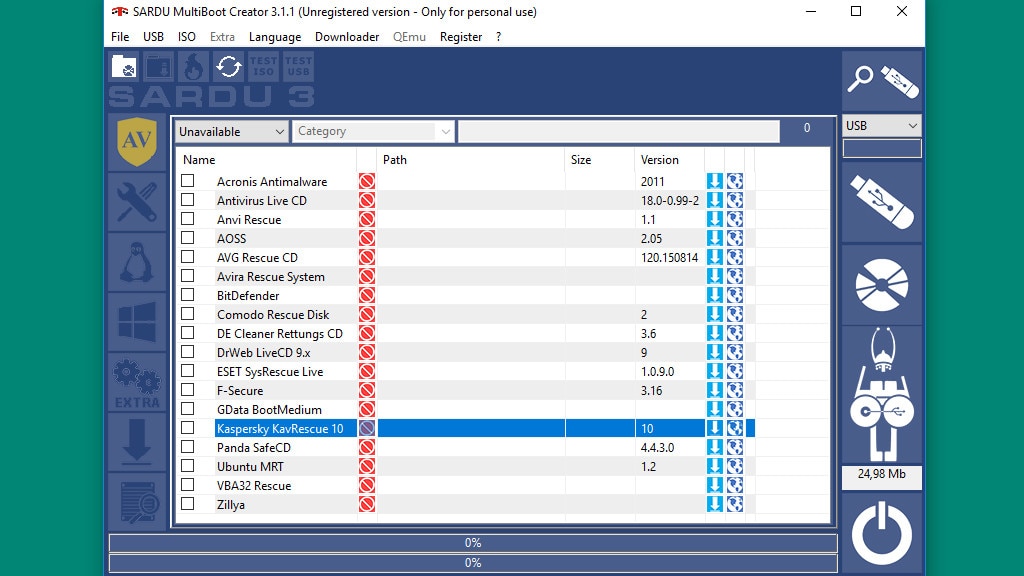
21/48
Mehrere Notfall-Systeme auf Stick bannen: SARDU
Neben Kaspersky offerieren diverse weitere Sicherheitsfirmen Notfall-Betriebssysteme, die vom USB-Stick booten und einen Malware-Befall kurieren. Mit SARDU verfrachten Sie diese Systeme auf einen einzigen (!) USB-Stick. Es entsteht ein Multi-Boot-Stick, der verschiedene OS samt der jeweiligen Scanner enthält. Nach dem Booten von SARDU wählen Sie in einem Menü, welches der Scanner-OS hochfahren soll. Haben Sie die Bereinigung abgeschlossen, rebooten Sie und wählen für einen weiteren Check im SARDU-Bootmenü einen anderen Scanner. So beseitigen Sie selbst größere Malware-Infektionen effektiv. Die Nutzung von SARDU ist praktischer, als mit mehreren Sticks zu hantieren oder einen USB-Stick samt Live-System zu formatieren, ehe Sie das nächste bootfähig darauf entpacken.
» Download: SARDU herunterladen
» Download: SARDU herunterladen
Foto: COMPUTER BILD
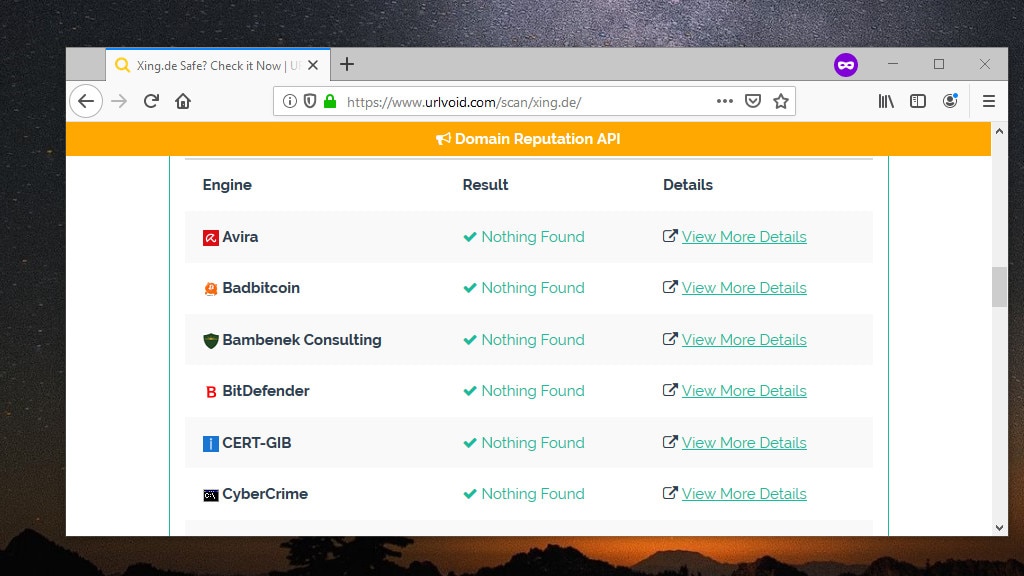
22/48
Webseiten-Sicherheit prüfen: URLVoid
Haben Sie über eine Suchmaschine oder einen Foren-Link eine interessante Website gefunden, wissen aber nicht, ob sie sicher ist? Mit URLVoid checken Sie es – unabhängig Ihres Betriebssystems und Browsers: Geben Sie die Adresse der zu prüfenden Seite/Domain ein, befragt der Service mehrere Reputationsdienste. Deren Ergebnisse zur Seitensicherheit erscheinen untereinander. Hierzu gehören etwa Avira, Dr. Web und MyWOT. Anhand der Einschätzungen wägen Sie ab, ob die Seite vertrauenswürdig ist. URLVoid ist sozusagen das VirusTotal für Webseiten (VirusTotal dient als Multi-Engine-Prüfdienst in der Cloud für Dateien).
» Zum Webdienst: URLVoid
» Zum Webdienst: URLVoid
Foto: COMPUTER BILD
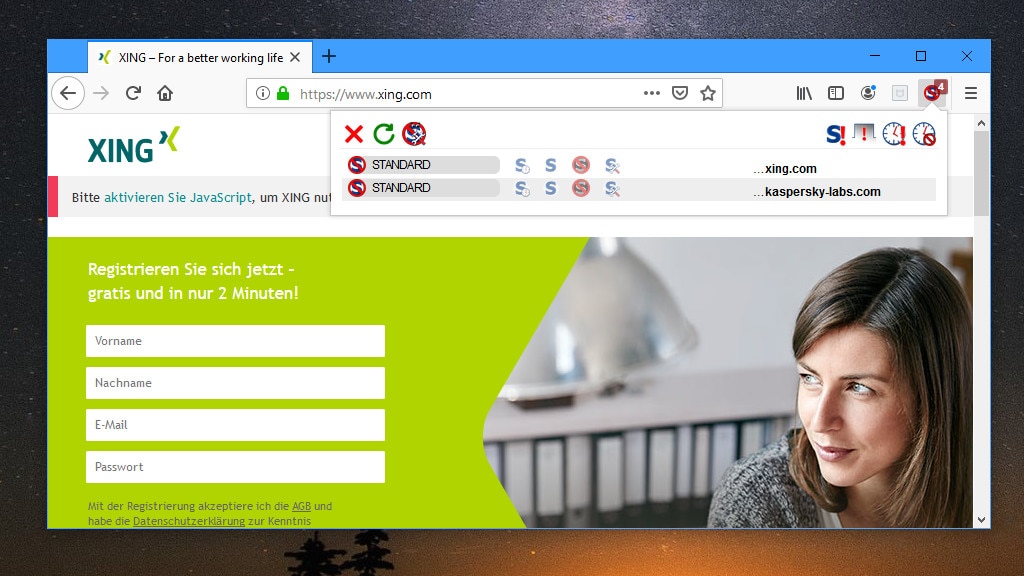
23/48
Schädliche Webseiten-Inhalte blockieren: NoScript
Zahlreiche Webseiten arbeiten mit JavaScript: Die Technik macht das Surfen angenehmer und ermöglicht Komfortfunktionen wie Aufklappmenüs. Andererseits birgt JavaScript ein Einfallstor für Viren; sie installieren sich beim Besuch manipulierter Seiten über Sicherheitslücken automatisch (Drive-by-Download). Eine Lösung ist, JavaScript im Browser zu deaktivieren. Ein Problem ist, dass neuere Firefox-Versionen das via grafischem Menü nicht mehr zulassen und dies bloß via Einstellungsseite about:config erlauben. So surfen Sie zwar sichererer, Webseiten sind jedoch teilweise bis hin zur Unbenutzbarkeit beschnitten.
NoScript löst das Dilemma: Mit dem Add-on verbessern Sie Ihre Onlinesicherheit, ohne komplett auf JavaScript verzichten zu müssen. Das Programm blockiert die Technik für alle Webseiten (bis auf vorab definierte Ausnahmen). Funktioniert eine Seite nicht richtig, die Sie als sicher einschätzen, fügen Sie sie zu einer Ausnahmeliste hinzu. Anschließend funktioniert JavaScript hier wieder. Das Prinzip des URL-Whitelistings bereitet beim Konfigurieren anfangs Mühe. Wenn Sie alle nötigen Ausnahmen definiert haben, surft es sich aber sicherer und entspannter. Mit einiger Verzögerung kam nach der Firefox-Version ein Chrome-NoScript heraus.
» Download: NoScript für Firefox herunterladen
» Download: NoScript für Chrome herunterladen
NoScript löst das Dilemma: Mit dem Add-on verbessern Sie Ihre Onlinesicherheit, ohne komplett auf JavaScript verzichten zu müssen. Das Programm blockiert die Technik für alle Webseiten (bis auf vorab definierte Ausnahmen). Funktioniert eine Seite nicht richtig, die Sie als sicher einschätzen, fügen Sie sie zu einer Ausnahmeliste hinzu. Anschließend funktioniert JavaScript hier wieder. Das Prinzip des URL-Whitelistings bereitet beim Konfigurieren anfangs Mühe. Wenn Sie alle nötigen Ausnahmen definiert haben, surft es sich aber sicherer und entspannter. Mit einiger Verzögerung kam nach der Firefox-Version ein Chrome-NoScript heraus.
» Download: NoScript für Firefox herunterladen
» Download: NoScript für Chrome herunterladen
Foto: COMPUTER BILD
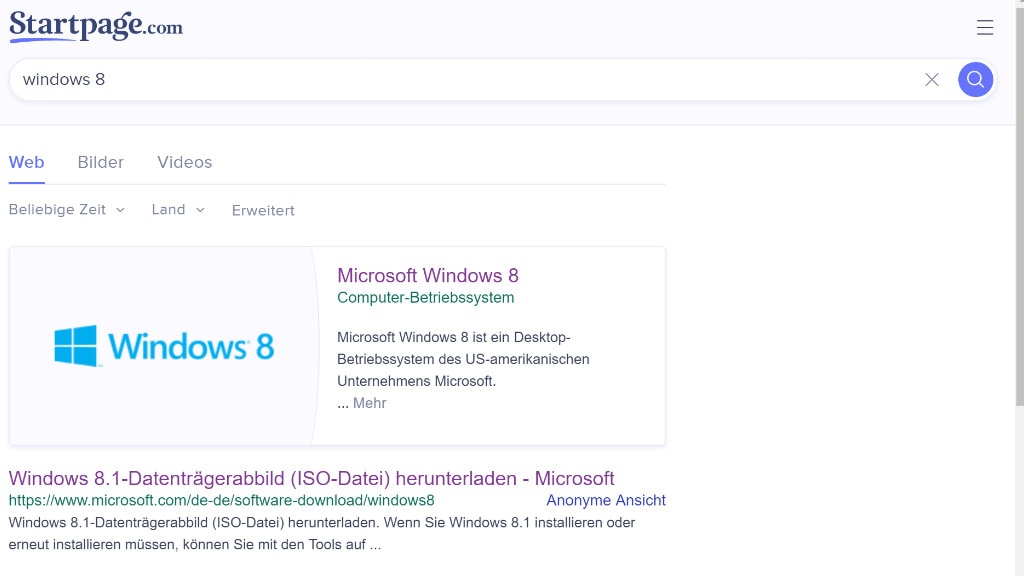
24/48
Anonym suchen: StartPage
Es muss nicht immer Google sein: Wie wäre es damit, mit StartPage zu recherchieren? Die Alternativ-Suchmaschine bietet eine bessere Privatsphäre bei zugleich guter Treffer-Qualität. Der Dienst arbeitet in doppelter Hinsicht als Proxy. Zum einen leitet es Suchanfragen an Google weiter; es nimmt dann die Suchergebnisse vom Primus entgegen und präsentiert sie Ihnen. Zum anderen öffnen Sie verlinkte Seitentreffer auf Wunsch mithilfe eines speziellen Links mit anderer IP-Adresse. Google und (bei zusätzlicher IP-Anonymisierung) Webserver haben es aufgrund von StartPage schwerer, den Nutzer eindeutig zu tracken.
Foto: COMPUTER BILD
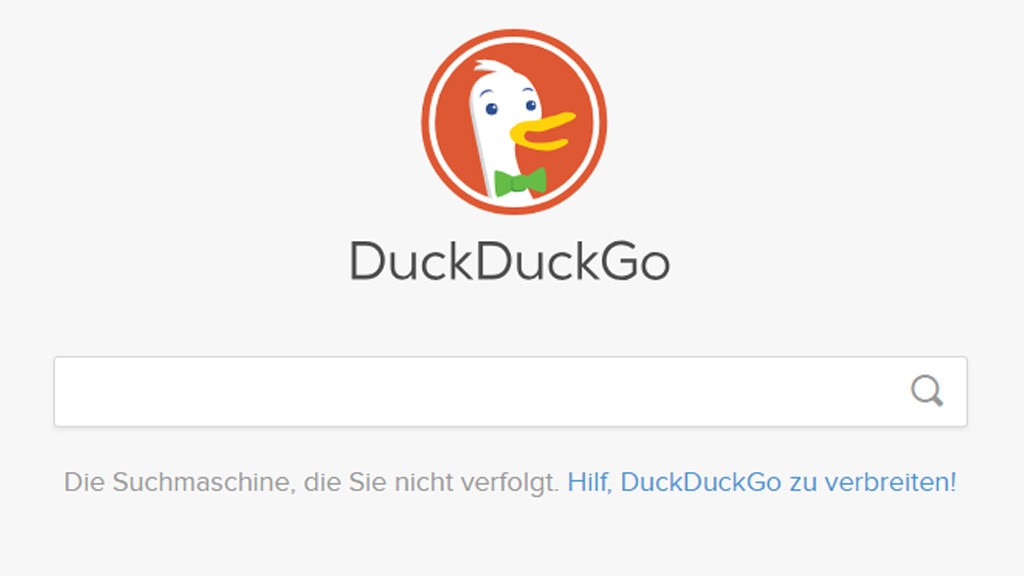
25/48
Anonym suchen: DuckDuckGo
Eine datenschutzfreundliche Alternative zu Google ist DuckDuckGo. Der Anbieter verspricht, weder Tracking zu betreiben noch zielgerichtete Werbung auszuliefern – "einfach nur Suchen" lautet das Credo. Die Suchergebnisse sind von guter Qualität und stammen aus über 400 Quellen. Außer einem eigenen Crawler zum Erfassen des Webs (DuckDuckBot) liefern externe Dienste Treffer an, etwa Verizon Media (Yahoo) und Bing (Microsoft).
» Zum Webdienst: DuckDuckGo
» Zum Webdienst: DuckDuckGo
Foto: COMPUTER BILD
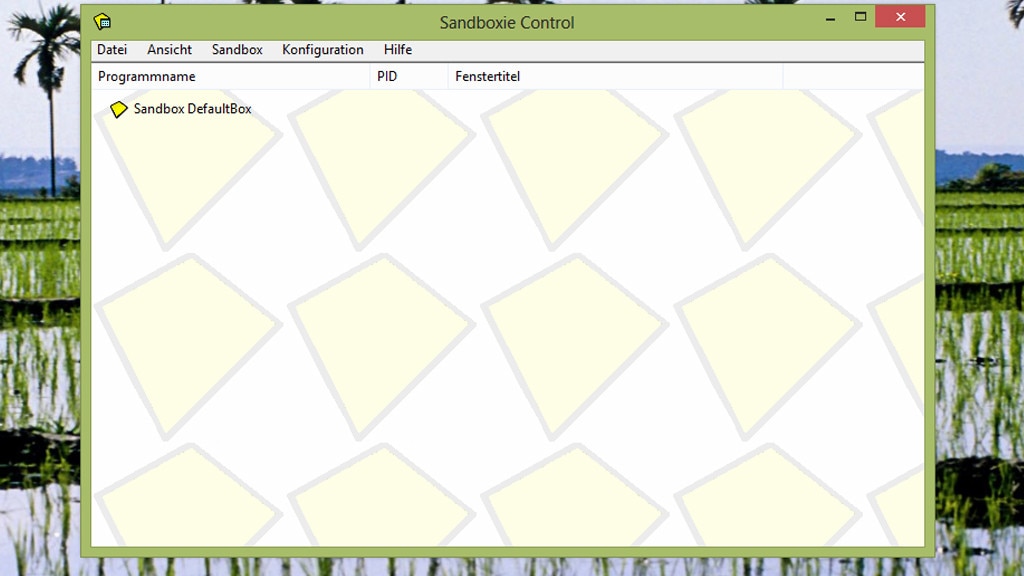
26/48
Programme sicher starten: Sandboxie
Mit Sandboxie starten Sie Programme in einer sicheren Sandbox: Das ist eine von Windows isolierte Umgebung, in der es Programmen nicht erlaubt ist, das Betriebssystem zu verändern. Neben unbekannter Software starten Sie in Sandboxie bekannte Anwendungen wie Ihren Browser und surfen so sicherer. Auch um unbekannte Systemtools auszuprobieren, die womöglich verbuggt sind und Datenmüll hinterlassen, eignet sich die Lösung. Läuft ein Programm in der Sandbox, erkennen Sie das anhand eines gelben Rahmens um dessen Fenster.
» Download: Sandboxie herunterladen
» Sandboxie: Anleitung zum wohl besten Sandboxing-Tool für Windows
» Sandboxing-Software: Tools zum sicheren Ausführen von Programmen
» Download: Sandboxie herunterladen
» Sandboxie: Anleitung zum wohl besten Sandboxing-Tool für Windows
» Sandboxing-Software: Tools zum sicheren Ausführen von Programmen
Foto: COMPUTER BILD
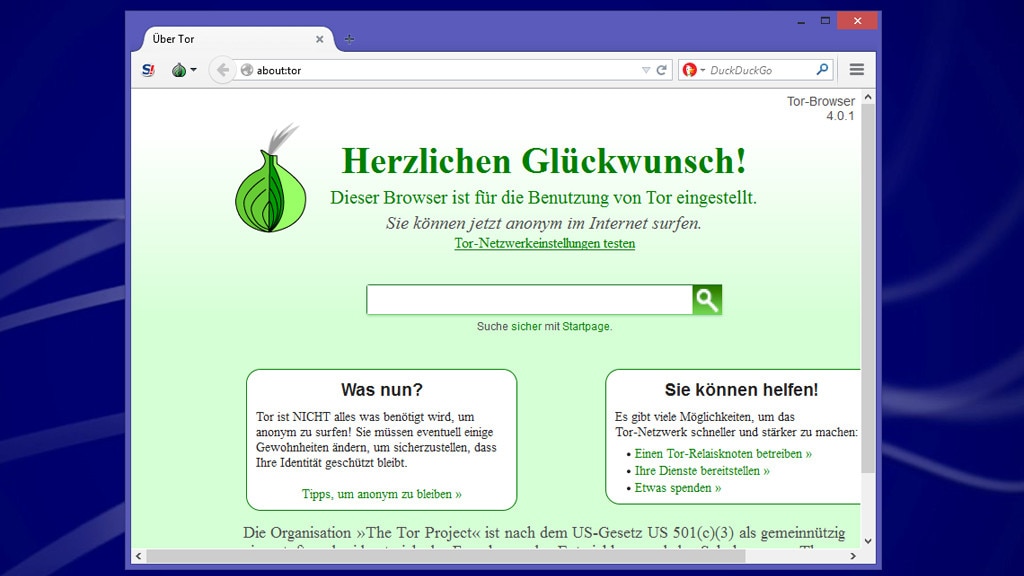
27/48
Anonym surfen per Spezialbrowser: Tor Browser
Beim Surfen im Internet erfahren Website-Betreiber, wo Sie sich ungefähr befinden. Das klappt durch das Auslesen Ihrer IP-Adresse. Um solcher Standort-Identifikation einen Riegel vorzuschieben, bietet sich der Tor Browser an. Es handelt sich um ein Programm zum anonymen Surfen, das auf Firefox ESR basiert. Enthalten ist neben der Tor-Anonymisierung NoScript; die Firefox-Erweiterung sichert das Surfen im Web weiter ab. Wermutstropfen: Surfen Sie mit aktiviertem Tor-Schutz, reduziert sich das Tempo beim Webseiten-Aufbau. Als alleiniges Surf-Werkzeug eignet sich der Client somit nicht. Wohl aber als Zweit-Browser: Tracker und Malware haben es hier schwerer. Bei jedem Start weist das Tor-Netz Ihnen automatisch eine neue Fake-IP-Adresse zu.
» Download: Tor Browser herunterladen
» IP-Adresse ändern mit Tor: So erschaffen Sie einen anonymen Firefox-Stick
» Download: Tor Browser herunterladen
» IP-Adresse ändern mit Tor: So erschaffen Sie einen anonymen Firefox-Stick
Foto: COMPUTER BILD
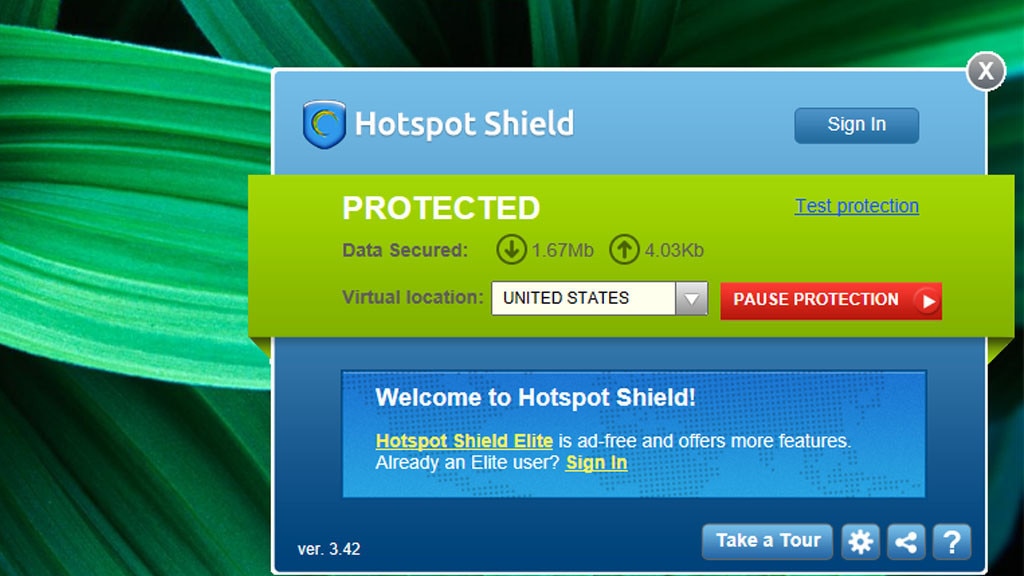
28/48
Anonym surfen mit allen Browsern: Hotspot Shield
Hotspot Shield empfiehlt sich Anwendern, die viel mit ihrem Notebook unterwegs sind. Das Programm ermöglicht sichereres Surfen über WLAN-Hotspots. Hierzu baut das Tool ein VPN (Virtual Private Network, virtuelles privates Netzwerk) zu einem US-amerikanischen Server auf und verschlüsselt den kompletten Datenverkehr. So bleiben sensible persönliche Informationen vor Hackern geschützt. Im Vergleich zu Avira Phantom VPN sind 500 Megabyte (MB) nicht im Monat, sondern pro Tag (!) gratis. Ein Nachteil ist, dass die Datenverkehr-Weiterleitung in das US-Ausland geschieht und hier die NSA spionieren könnte. Das Erneuern des 500-MB-Traffics am nächsten Tag funktioniert zuverlässig. Einst steckte hinter dem Tool AnchorFree, es folgten Wechsel zu Pango und Aura.
» Download: Hotspot Shield herunterladen
» Download: Hotspot Shield herunterladen
Foto: COMPUTER BILD
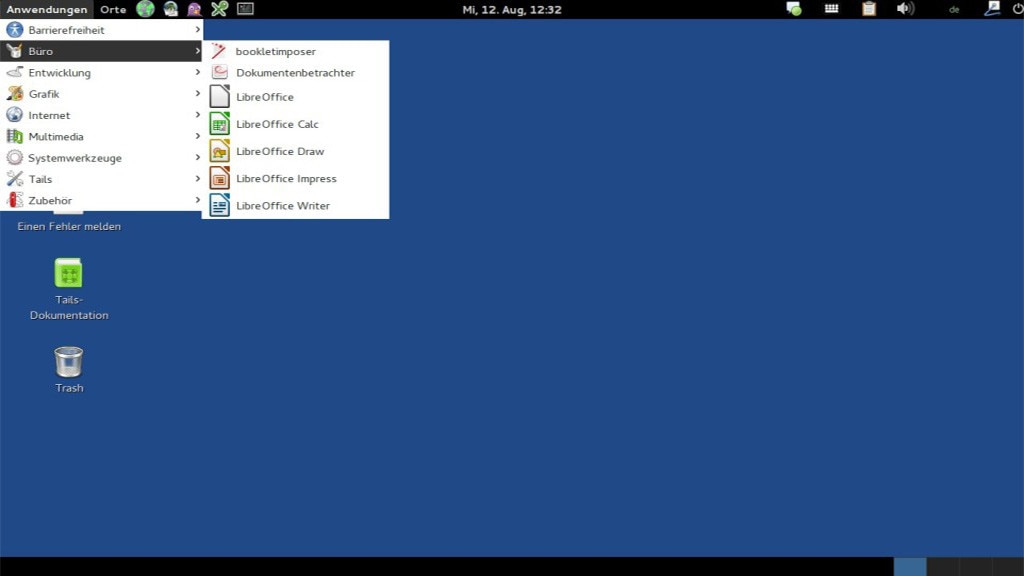
29/48
Live-System zum sicheren Surfen: Tails
Sie möchten Webseiten aufrufen, die (potenziell) unsicher sind? Machen Sie das keinesfalls mit Windows, nutzen Sie besser Tails. Nachdem Sie das Debian-Linux-basierte Live-System auf USB-Stick oder DVD übertragen haben, booten Sie Ihren PC davon – hierzu ist eventuell ähnlich Antiviren-Notfall-CDs/-DVDs im BIOS-Setup die Bootreihenfolge umzustellen. Innerhalb der Tails-Umgebung surfen Sie Webseiten dank Tor-Anonymisierung mit anderer IP-Adresse an. Windows-Malware prallt aufgrund von Inkompatibilität zu Linux ab. Versierte Anwender freuen sich über eine integrierte E-Mail-Verschlüsselung.
Foto: COMPUTER BILD
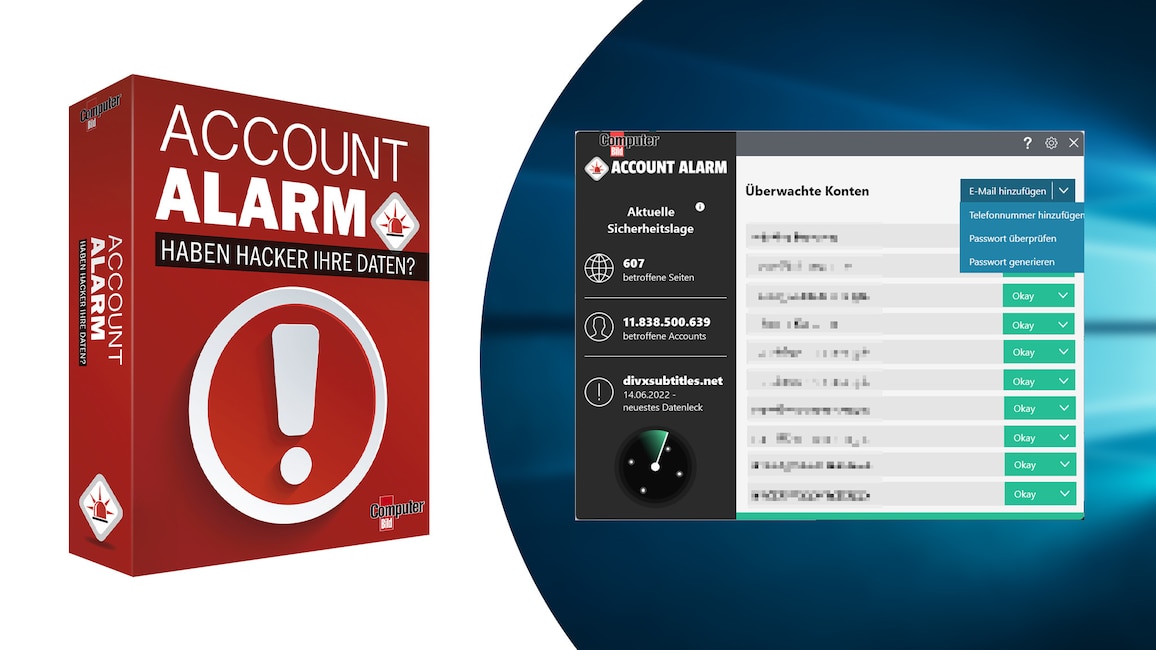
30/48
Gehackte Webkonten entdecken: COMPUTER BILD-Account-Alarm
Der COMPUTER BILD-Account-Alarm warnt Sie, wenn möglicherweise Ihre Internetkonten gekapert wurden. Die Gratis-Vollversion basiert auf dem Verkaufsprodukt Abelssoft HackCheck. "Install and forget": Sie tragen Ihre E-Mail-Adresse(n) ein und lassen das Programm im Hintergrund laufen. Es erfährt bei bestehender Internetverbindung, falls hinterlegte Konten zu den Datensätzen gehören, die nach einem Hack im Internet aufgetaucht sind. Im Falle eines Falls erscheint eine Warnung und Sie sind angehalten, Ihr Passwort zu ändern – was Sie auch ohne Warnmeldung regelmäßig tun könnten (aber nicht unbedingt müssen).
» Download: COMPUTER BILD-Account-Alarm herunterladen
» Download: COMPUTER BILD-Account-Alarm herunterladen
Foto: COMPUTER BILD
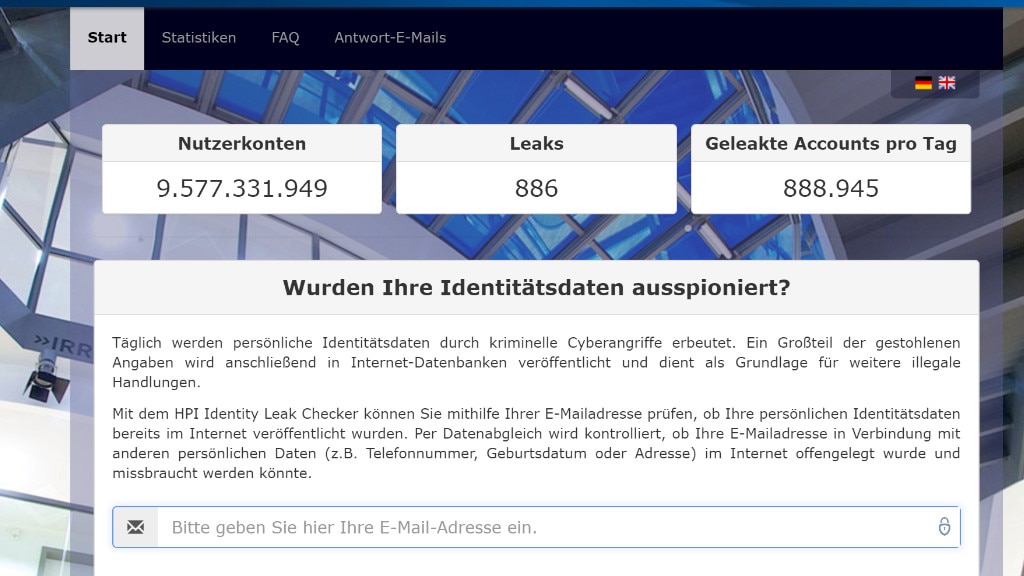
31/48
Gehackte Webkonten entdecken: HPI Identity Leak Checker
Der HPI Identity Leak Checker des Hasso-Plattner-Instituts (HPI) informiert Sie über Identitätsdiebstahl. In ein Feld tippen Sie eine Ihrer E-Mail-Adressen ein, woraufhin der Dienst kontrolliert, ob die Mailadresse zu einem im Internet frei zugänglichen Identitätsdatensatz gehört. Unabhängig davon, ob der HPI-Dienst einen positiven oder negativen Befund ausgibt, erhalten Sie eine Antwort per E-Mail. Im Schadensfall nennt Ihnen der Service die Art des Angriffs und den ungefähren Zeitpunkt. Gegenüber dem CoBi-Account-Alarm ein Vorteil: Es gibt keine RAM- oder CPU-Last – doch fallen bei der Web-App die Quasi-Echtzeit-Kontrolle des Account-Alarms und dessen Warnungen weg.
» Zum Webdienst: HPI Identity Leak Checker
» Zum Webdienst: HPI Identity Leak Checker
Foto: COMPUTER BILD
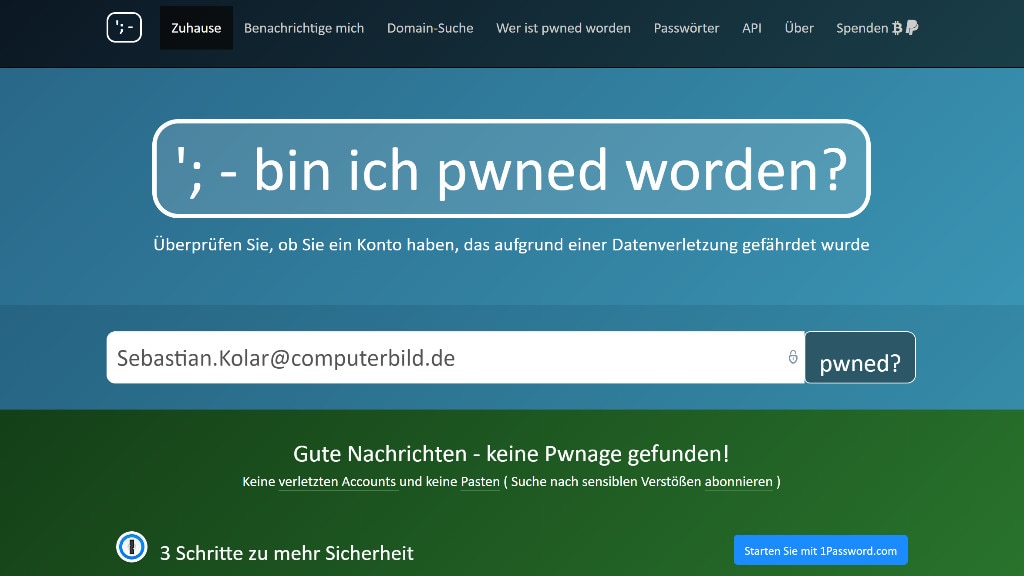
32/48
Gehackte Webkonten entdecken: Have I been pwned
Habe ich Onlinekonten, deren Zugangsdaten im Internet kursieren? "Have I been pwned" prüft nach Eingabe Ihrer E-Mail-Adresse den betreffenden Account. Statt grün ist das Prüfresultat rot – also eine Warnung? Dann ist das Konto kompromittiert und es empfiehlt sich, das Passwort zu ändern. Praktische Zusatzfunktionen machen den Platzhirsch-Dienst noch besser:"Notify me" schickt eine Benachrichtigung an Ihre Mailadresse, wenn bekannt wird, dass sie Teil eines Datendiebstahls wurde. Der Account-Alarm bietet Ähnliches auf Basis eines lokal im Hintergrund laufenden Anwendungsprozesses. Ferner besitzt Have I been pwned eine Passwortkontrolle: Tippen Sie Ihr Lieblingspasswort ein, erfahren Sie, ob es entwendet wurde. Falls ja, empfiehlt sich der Tausch der Phrase bei all Ihren betroffenen Accounts.
» Zum Webdienst: Have I been pwned
» Zum Webdienst: Have I been pwned
Foto: COMPUTER BILD
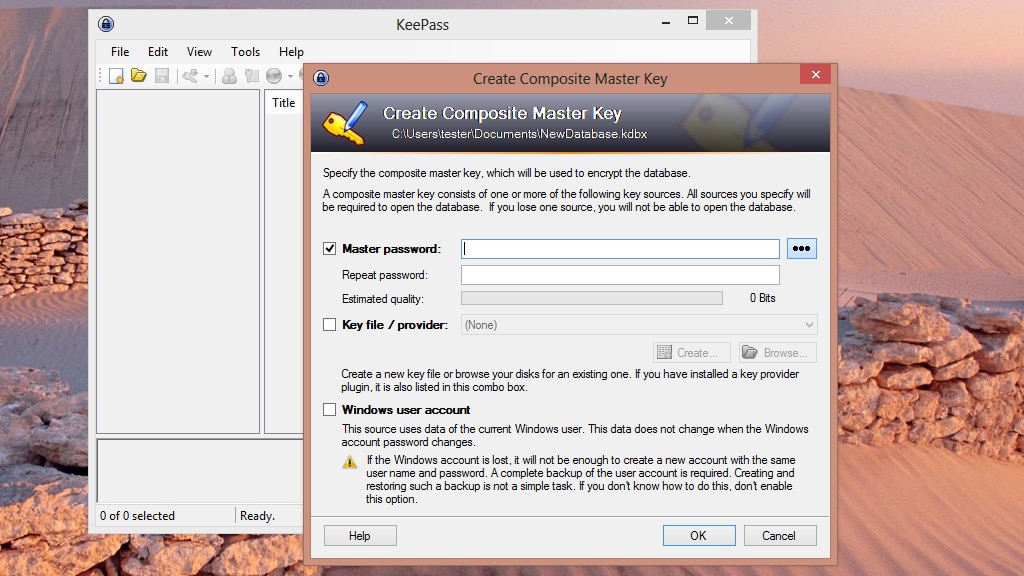
33/48
Passwörter verwalten: KeePass
Um Ihre Internet-Nutzerkonten bestmöglich zu schützen, sollten Sie bei jedem Dienst ein individuelles und kompliziertes Passwort nutzen. Mit dem Passwort-Manager KeePass behalten Sie den Überblick. Das Programm speichert Ihre Zugangsdaten in einem verschlüsselten Safe. Letzterer öffnet sich durch das Entsperren per Universalschlüssel – dem Master-Passwort. Auf Wunsch öffnen Sie Ihre Passwörter-Datenbank alternativ via Datei oder aus einer Kombination aus Passwort und Datei (Zwei-Faktor-Authentifizierung). Nett ist der eingebaute Passwort-Generator, der auf Knopfdruck sichere Geheimwörter erzeugt – Merken ist hier unnötig, die komplexen Phrasen behält KeePass ja im Gedächtnis.
» Download: KeePass herunterladen
» KeePass: Tutorial auf Deutsch – und KeePass in Browser integrieren
» Download: KeePass herunterladen
» KeePass: Tutorial auf Deutsch – und KeePass in Browser integrieren
Foto: COMPUTER BILD
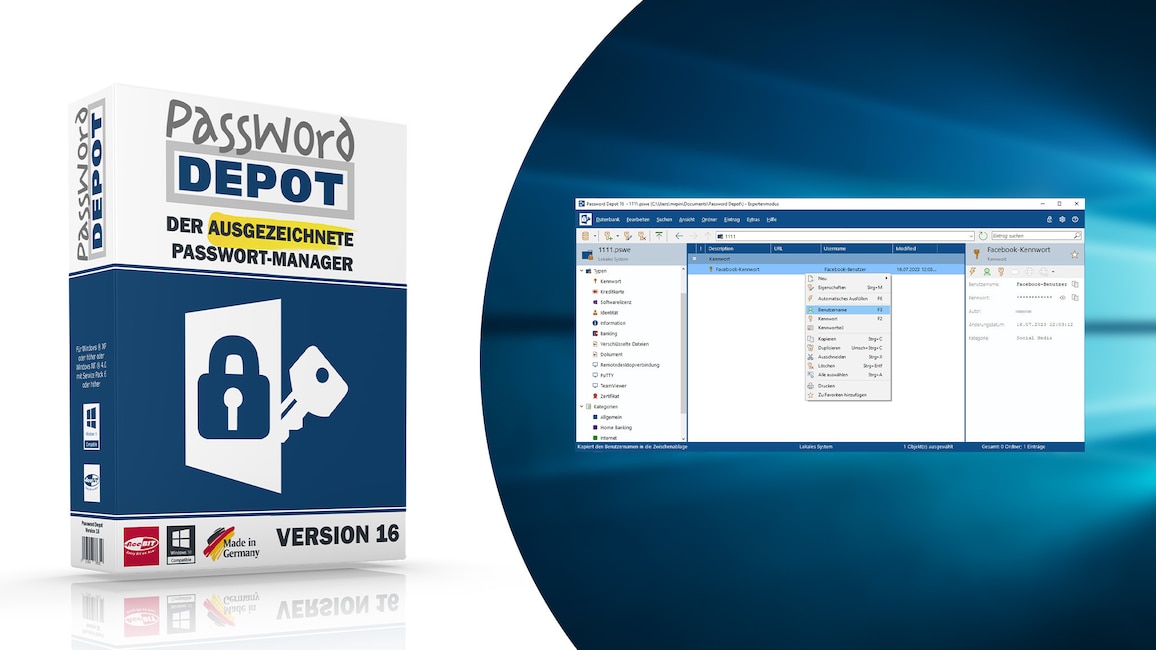
34/48
Passwörter verwalten: Password Depot 16 – Kostenlose Vollversion
Aus Sicherheitsgründen raten Experten dazu, komplexe Passwörter zu verwenden – und bei jedem Webdienst möglichst ein anderes Geheimwort. Ein Helfer zum Befolgen dieser Empfehlung bekommen Sie mit Password Depot 16. Die Vollversion bietet viele Funktionen: neben einer Passwort-Verwaltung einen Generator für Geheimwörter und eine virtuelle Tastatur für deren Keylogger-geschützte Eingabe (sie erfolgt über Mausklicks auf einer Pixel-basierten Tastatur auf dem Monitor). In der Bedienung ist die Suite bequemer als KeePass; im Gegensatz zu Letzterem fällt der Speicherverbrauch aber höher aus und der Quellcode liegt nicht offen (sodass Sie darauf vertrauen müssen, dass der Anbieter AceBIT keine Hintertüren eingebaut hat).
» Download: Password Depot 16 – Kostenlose Vollversion herunterladen
» Ratgeber: Password Depot 16 – Kostenlose Vollversion
» Download: Password Depot 16 – Kostenlose Vollversion herunterladen
» Ratgeber: Password Depot 16 – Kostenlose Vollversion
Foto: COMPUTER BILD
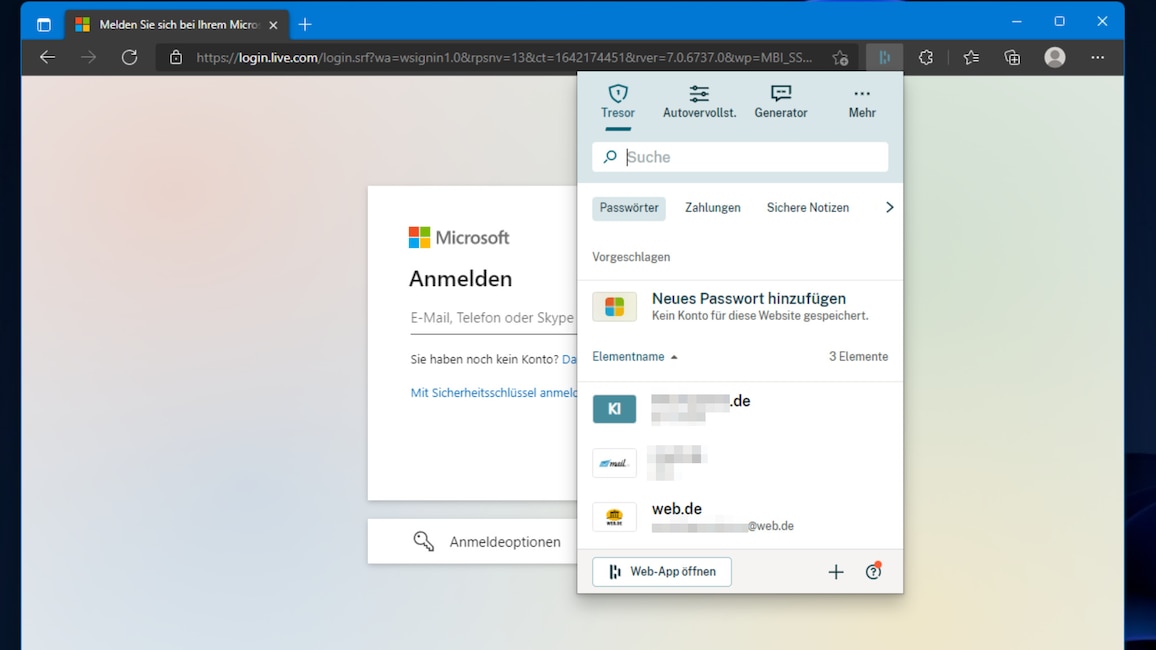
35/48
Passwörter verwalten: Dashlane
Mit dem Passwort-Manager "Dashlane" verwalten Sie Ihre Passwörter auf einfache Weise. Der nachfolgend verlinkte Download führt Sie zur Webpräsenz des Herstellers, von wo Sie je nach genutztem Browser die passende Extension für Firefox, Google Chrome und Chromium Edge erhalten.
» Download: Dashlane herunterladen
» Download: Dashlane herunterladen
Foto: COMPUTER BILD
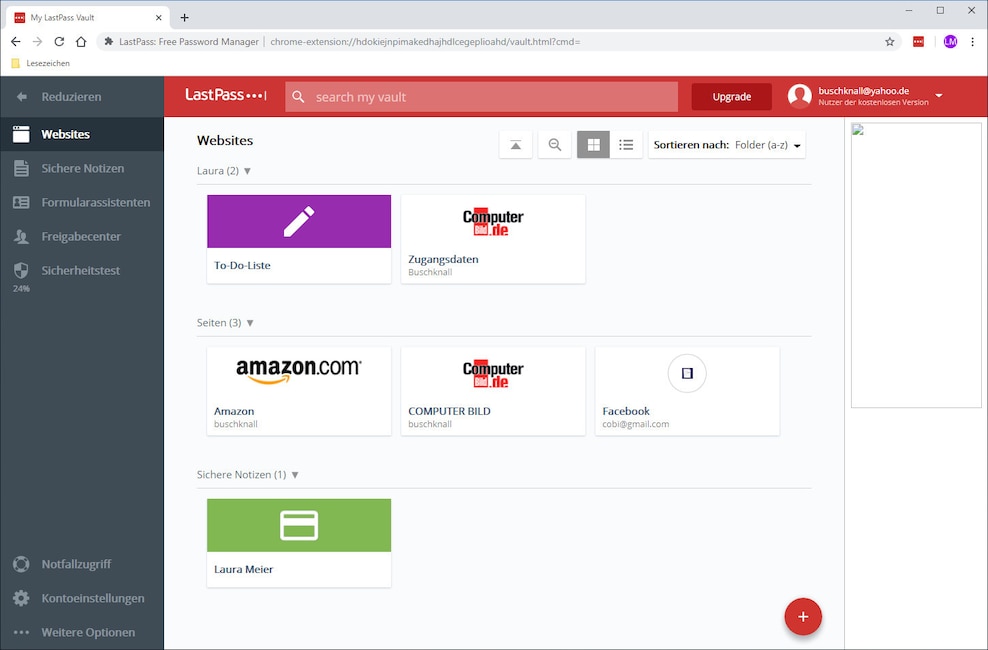
36/48
Passwörter verwalten: LastPass
Mit LastPass verwalten Sie Ihre Passwörter. Der Dienst läuft vollständig in der Cloud – also online – und hat einen guten Ruf. Er bietet als Extra einen Passwort-Generator, der wahlweise leicht auszusprechende Passwörter erstellt. Es stehen Browser-Add-ons zum Download bereit – sie erlauben einen komfortablen Zugriff auf den Web-Service. Wie Sie die Anwendung nutzen, erfahren Sie in einem Ratgeber.
Foto: COMPUTER BILD
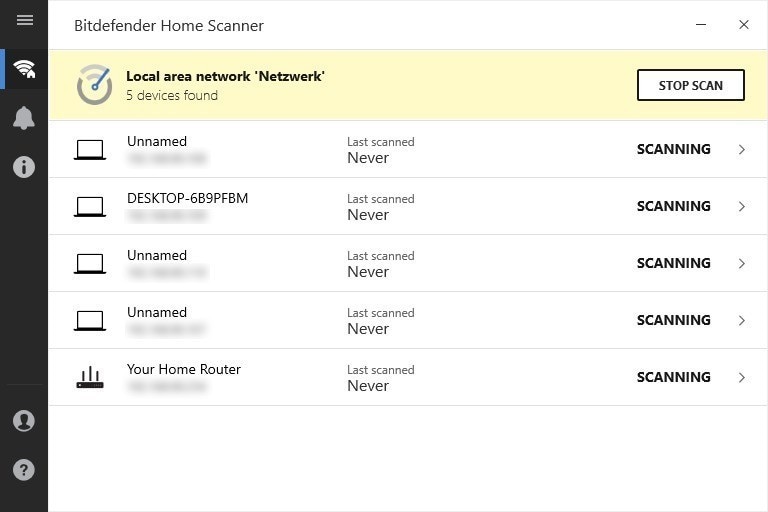
37/48
Heimnetzwerk absichern: Bitdefender Home Scanner
Bitdefender Home Scanner hilft Ihnen, Ihr Heimnetzwerk abzusichern. Der WLAN-Scanner sucht nach anfälligen Geräten und Passwörtern. Mit denen könnten Hacker und Eindringlinge Sicherheitslücken ausnutzen, um sich in Ihrem Netz anzumelden und Sie auszuspionieren, Daten zu stehlen sowie IoT-Geräte zu übernehmen (Internet of Things; Internet der Dinge, also Alltagsgegenstände mit Internetzugang). Das Scanning-Tool zeigt Ihre im Netz vorhandenen Geräte und Infos zu ihnen an. Dabei macht das Tool auf mögliche Sicherheitsrisiken aufmerksam. Von Vorteil ist, dass Sie neben Windows-Geräten Hardware mit beliebigem Betriebssystem (Firmware) checken.
Nicht auf jedem Gerät ist eine Prüfsoftware installierbar, das unter Windows lauffähige Bitdefender-Tool bezieht Ihren gesamten Gerätepark ein und unterbreitet zu etwaigen aufgedeckten Lücken Lösungsvorschläge. Sicherheitssoftware läuft in der Regel auf IoT-Hardware nicht nativ: Dank des Bitdefender-Tools umgehen Sie das, kompatibel ist es zu WLAN-Geräten wie Babyphones, Kameras, Spielekonsolen, Smart-TVs und Windows- und Mac- sowie iOS- und Android-Devices.
» Download: Bitdefender Home Scanner herunterladen
Nicht auf jedem Gerät ist eine Prüfsoftware installierbar, das unter Windows lauffähige Bitdefender-Tool bezieht Ihren gesamten Gerätepark ein und unterbreitet zu etwaigen aufgedeckten Lücken Lösungsvorschläge. Sicherheitssoftware läuft in der Regel auf IoT-Hardware nicht nativ: Dank des Bitdefender-Tools umgehen Sie das, kompatibel ist es zu WLAN-Geräten wie Babyphones, Kameras, Spielekonsolen, Smart-TVs und Windows- und Mac- sowie iOS- und Android-Devices.
» Download: Bitdefender Home Scanner herunterladen
Foto: COMPUTER BILD

38/48
Ransomware abwehren: COMPUTER BILD-Erpresserviren-Stopper (AntiRansomware)
Der von Abelssoft entwickelte COMPUTER BILD-Erpresserviren-Stopper bemerkt, wenn Schadsoftware (Ransomware) illegitim Dateien auf Ihrem Windows-Laufwerk verschlüsselt, und verhindert weiteres Chiffrieren. Im Fall eines Verschlüsselungsübergriffs startet das Tool Windows im abgesicherten Modus und warnt Sie – und Sie sollten eine Datensicherung anlegen. So verhindert die Software, dass weitere Dateien der eingeschleusten Ransomware zum Opfer fallen. Kriminelle verlangen nach ihren Übergriffen Lösegeld etwa in Bitcoin; doch selbst wer das begleicht, erhält seine Daten nicht immer zurück. Der Einsatz des Tools stellt eine Ergänzung zu einem Antivirus dar, ersetzt einen solchen aber nicht.
» Download: COMPUTER BILD-Erpresserviren-Stopper (AntiRansomware) herunterladen
» Download: COMPUTER BILD-Erpresserviren-Stopper (AntiRansomware) herunterladen
Foto: COMPUTER BILD
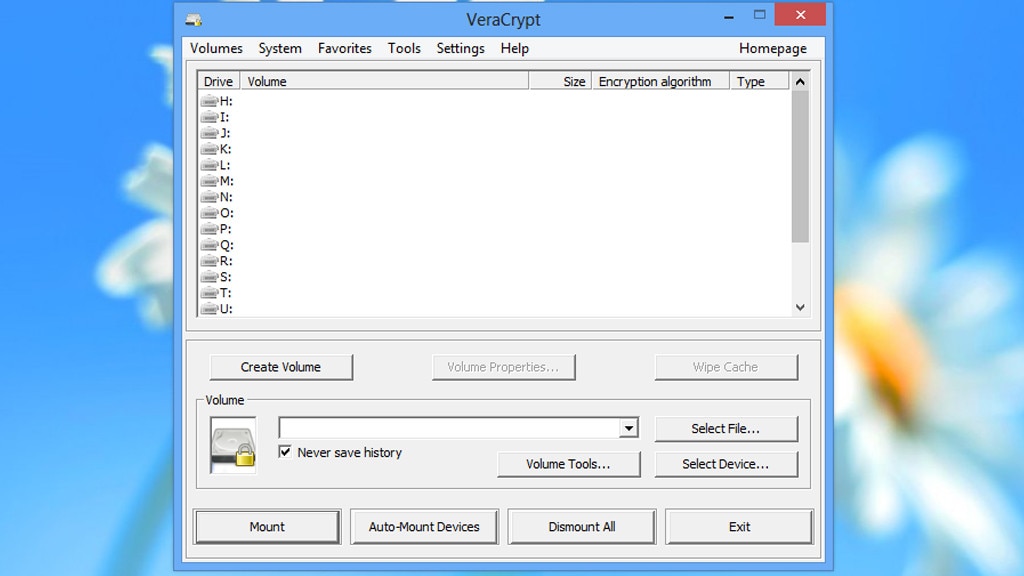
39/48
Laufwerk vollständig verschlüsseln: VeraCrypt
Wenn Sie eine Open-Source-Verschlüsselungs-Software mit frei zugänglichem Quellcode nutzen möchten, ist statt Steganos Safe das kostenlose VeraCrypt ideal. Die Software basiert auf dem aufgrund von Sicherheitsbedenken eingestellten TrueCrypt, fühlt sich bedientechnisch aber wie der Vorgänger an und ist funktional vergleichbar. Wahlweise verschlüsseln Sie damit die Systempartition, sodass Windows nur noch mit Passwort startet; das bietet die Steganos-Lösung nicht. Das funktioniert inzwischen auch mit Windows im UEFI-Modus. Neben Vollverschlüsselung ermöglicht das Tool, chiffrierte Container als sichere Datenablage zu erstellen; durch Passworteingabe mounten Sie sie als virtuelle Laufwerke in den Explorer.
» Download: VeraCrypt herunterladen
» Ratgeber: So setzen Sie VeraCrypt richtig ein
» Download: VeraCrypt herunterladen
» Ratgeber: So setzen Sie VeraCrypt richtig ein
Foto: COMPUTER BILD
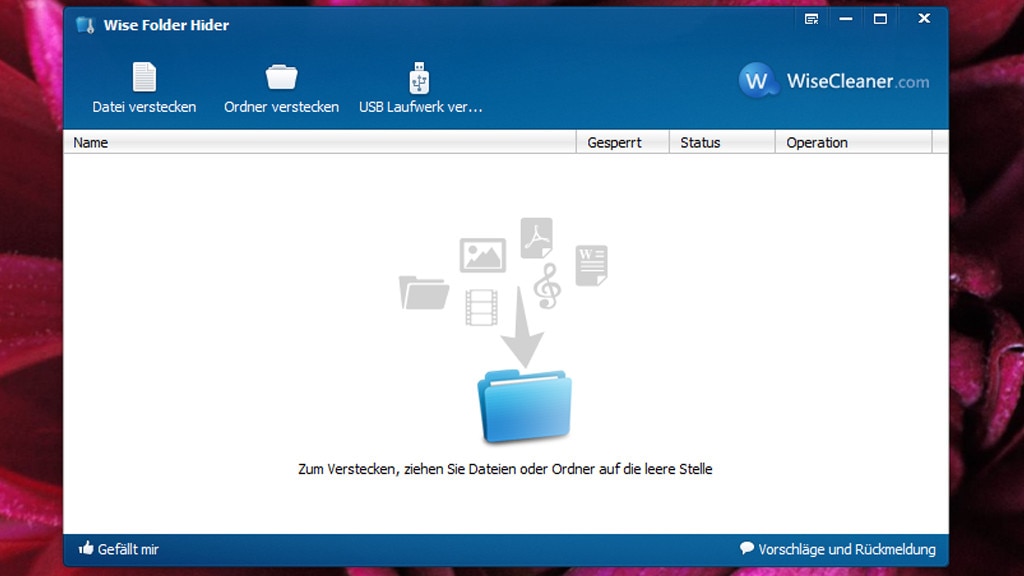
40/48
Private Daten verstecken: Wise Folder Hider
Der Wise Folder Hider verbirgt Dateien und Ordner vor neugierigen Blicken. Die Software macht die Inhalte unsichtbar, sodass sie im Windows Explorer und in anderen Dateimanagern verschwinden. Nach Eingabe eines von Ihnen anfänglich definierten Passworts blendet die Software sie wieder ein. Auf Wunsch verbergen Sie zudem Inhalte auf USB-Sticks.
» Download: Wise Folder Hider herunterladen
» Download: Wise Folder Hider herunterladen
Foto: COMPUTER BILD
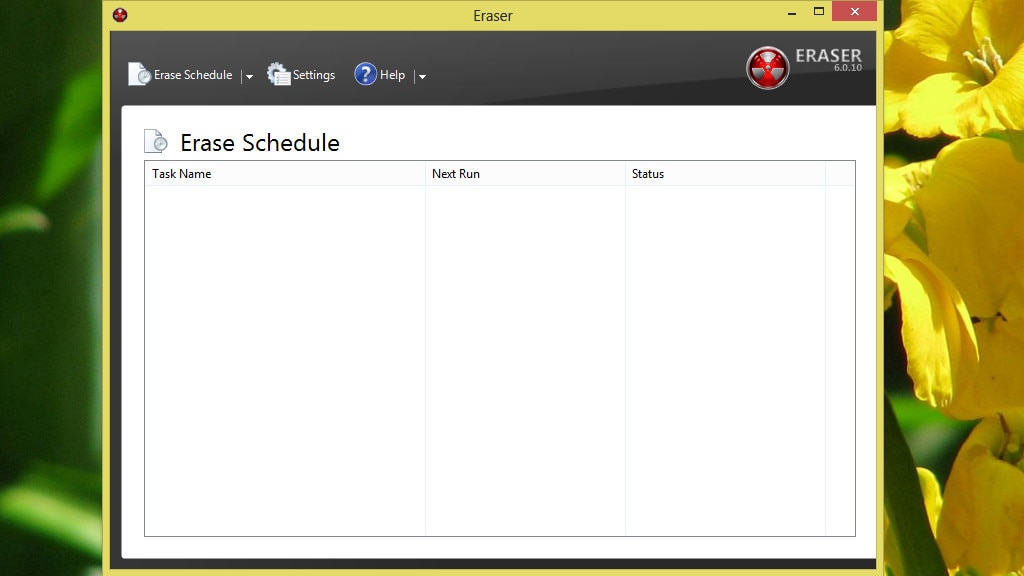
41/48
Dateien sicher löschen: Eraser
Um eine Festplattendatei sicher zu löschen, genügt es nicht, sie in den Papierkorb zu verschieben. Selbst wenn Sie diesen leeren, lassen sich Dateien mit speziellen Tools später leicht wiederherstellen. Sicher löschen Sie Ihre Daten nur mit Spezialsoftware wie dem Eraser. Das Programm radiert Files so gründlich aus, dass eine Wiederherstellung fehlschlägt. Die Bedienerführung ist nicht die modernste, aber zweckmäßig und es sind viele Algorithmen mit unterschiedlicher Lösch-/Überschreibgründlichkeit integriert. Auf Wunsch löschen Sie den freien Speicher eines Laufwerks, beseitigen also in der Vergangenheit unsicher getilgte Dateien rückwirkend penibel.
Hinweis: Bei einer SSD funktioniert Schredder-Software nicht wie gewünscht, hier sollten Sie sie aussparen; bei HDD-Platten ist der Eraser hinwiederum nützlich.
» Download: Eraser herunterladen
» Dateien löschen unter Windows 7/8/10/11: Die besten Tipps und Programme
Hinweis: Bei einer SSD funktioniert Schredder-Software nicht wie gewünscht, hier sollten Sie sie aussparen; bei HDD-Platten ist der Eraser hinwiederum nützlich.
» Download: Eraser herunterladen
» Dateien löschen unter Windows 7/8/10/11: Die besten Tipps und Programme
Foto: COMPUTER BILD
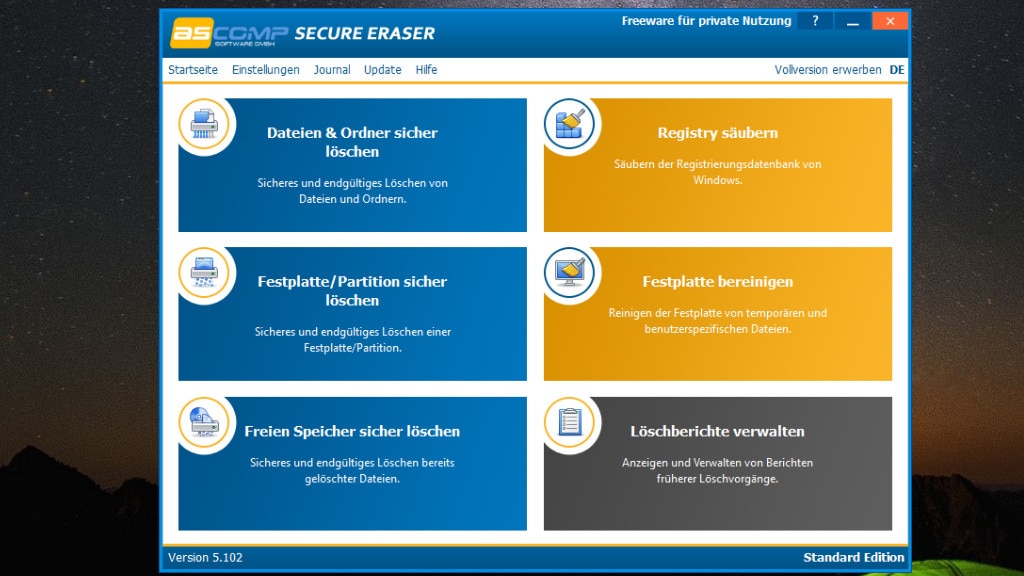
42/48
Dateien sicher löschen: Secure Eraser
Mit Secure Eraser entfernen Sie sensible Dateien porentief. Die Oberfläche ist moderner als beim Eraser und sie arbeitet mit Kacheln, die Anzahl der Lösch-Algorithmen fällt aber geringer aus als beim Namensvetter. Als Extra besitzt der Secure Eraser ein Registry-Cleaner-Modul: Es entfernt Deinstallations-Reste und trägt minimal zur PC-Sicherheit bei, da sich Dritte anhand verbliebener Entfernungsreste beseitigter Programme nicht mehr ein Bild davon machen können, welche Anwendungen einst installiert waren.
» Download: Secure Eraser herunterladen
» Secure Eraser vs. CCleaner: Das leistet die aktuelle Version
» Download: Secure Eraser herunterladen
» Secure Eraser vs. CCleaner: Das leistet die aktuelle Version
Foto: COMPUTER BILD

43/48
Gelöschte Daten retten: Recuva
Haben Sie versehentlich eine wichtige Datei gelöscht? Mit Glück rettet Recuva sie. Das Utility stellt verloren geglaubte Inhalte von Festplatten, SSDs, SD-Speicherkarten, MP3-Playern und USB-Sticks wieder her. Nach einem Scan zeigt das Programm eine Liste wiederherstellbarer Dateien an. Es hebt dabei farblich hervor, in welchem Zustand sie sich befinden. Grün markierte Objekte funktionieren nach der Wiederherstellung oft noch. Bei einer gelben oder roten Markierung sieht das anders aus. Praktisch ist das Tool auch für einen Schredder-Check: Haben Sie ein Löschtool genutzt und wollen kontrollieren, ob eine damit beseitigte Datei wirklich weg ist, versuchen Sie sich an einer Wiederherstellung – sie sollte scheitern.
» Download: Recuva herunterladen
» Daten wiederherstellen mit Recuva: So nutzen Sie das Tool
» Download: Recuva herunterladen
» Daten wiederherstellen mit Recuva: So nutzen Sie das Tool
Foto: COMPUTER BILD
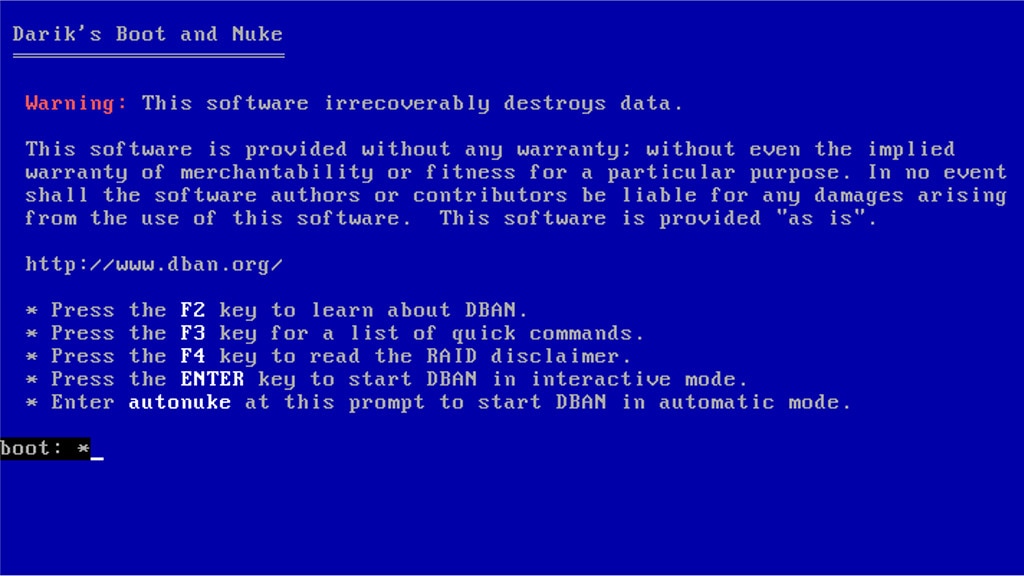
44/48
Festplatte komplett löschen: DBAN (Darik’s Boot and Nuke)
Mit dem Profi-Tool DBAN (Darik’s Boot and Nuke) löschen Sie ganze Festplatten – etwa vor dem Verkauf oder dem Verschenken von HDD/PC. Das Programm arbeitet gründlich, sodass selbst Experten nicht in der Lage sind, die entfernten Daten wiederherzustellen. Um DBAN zu verwenden, brennen Sie dessen ISO-Abbild auf einen CD-Rohling. Unter Windows 7 genügt hierfür ein Doppelklick auf die Datei; seit Windows 8 klappt das bootfähige Brennen mittels Rechtsklick und Kontextmenübefehl, bei Windows XP/Vista greifen Sie etwa zu ImgBurn. Starten Sie Ihren PC mit eingelegter DBAN-CD neu. Sobald Ihr Rechner das Löschsystem geladen hat, lässt sich die Systemfestplatte und damit das Betriebssystem vollständig ausradieren.
» Download: DBAN (Darik’s Boot and Nuke) herunterladen
» Download: DBAN (Darik’s Boot and Nuke) herunterladen
Foto: COMPUTER BILD
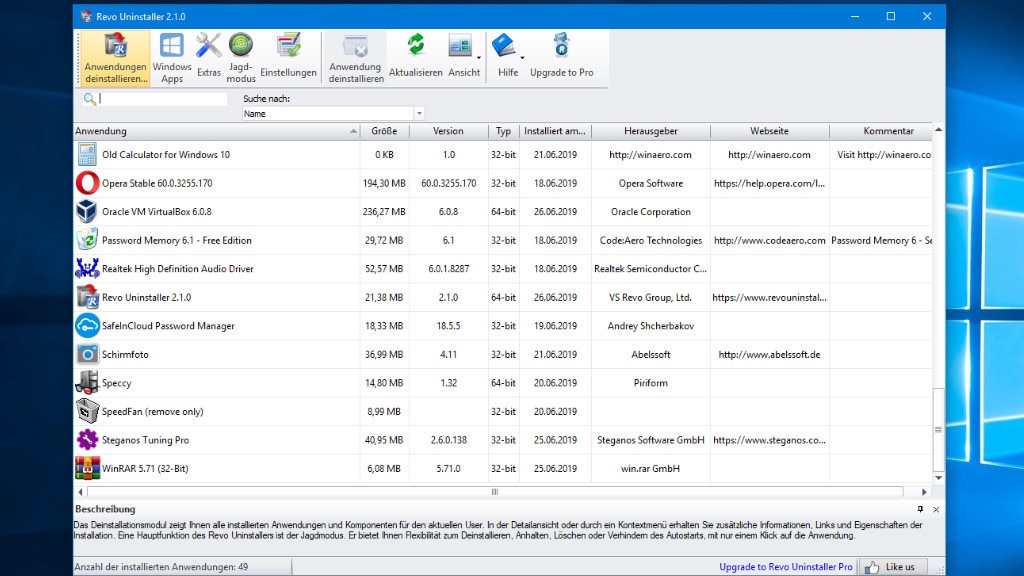
45/48
Programme gründlich deinstallieren: Revo Uninstaller
Je weniger Software installiert ist, desto kleiner die Angriffsfläche. Demnach sollten Sie nicht genutzte Programme deinstallieren. Dadurch halten Sie sich nebenbei Update-Stress vom Hals – Updates schließen Sicherheitslücken. Beim gewöhnlichen Entfernen von Programmen über deren Standard-Uninstaller-Routinen verbleiben oft Reste. Besser machen es spezielle Deinstallations-Manager: Revo Uninstaller entfernt Programme auf normalem Weg und sucht anschließend mittels einem dreier Modi nach Überbleibseln. Die schmeißen Sie aus dem Dateisystem und der Registry raus. Eingebaute Schaltflächen als Extras helfen Ihnen, eine Handvoll Windows-Bordmittel schnell aufzurufen. Hierzu zählen Wartungscenter (wscui.cpl) und Dienste-Verwaltung (services.msc). Über das Wartungscenter kontrollieren Sie zum Beispiel, ob der Virenschutz aktiv ist; das andere Tool reduziert die Angriffsfläche, indem es erlaubt, unsichtbare Miniprogramme am Booten zu hindern.
» Download: Revo Uninstaller herunterladen
» Revo Uninstaller: Anleitung – Windows porentief reinigen
» Download: Revo Uninstaller herunterladen
» Revo Uninstaller: Anleitung – Windows porentief reinigen
Foto: COMPUTER BILD
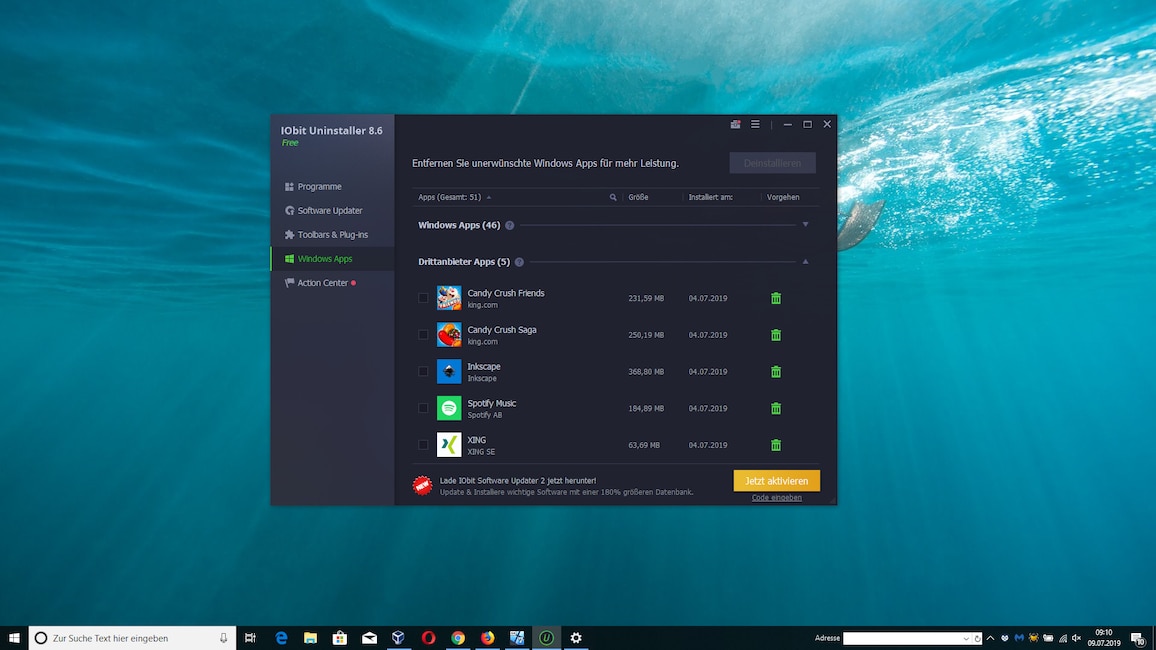
46/48
Programme gründlich deinstallieren: IObit Uninstaller
Neben dem Revo Uninstaller empfiehlt sich der IObit Uninstaller, um unliebsame Programme zu deinstallieren. Die Entfernung von Windows-Apps beherrschte das IObit-Tool zuerst; der Revo Uninstaller zog mit der Version 2.1.0 nach. Praktisch am IObit Uninstaller ist die zeitsparende Stapeldeinstallation: Sie wählen über Häkchen unliebsame Programme, die Sie im Anschluss durch das automatische Aufrufen von deren Deinstallationsroutinen nacheinander beseitigen.
» Download: IObit Uninstaller herunterladen
» IObit Uninstaller: Anleitung, Review – und IObit Uninstaller vs. Revo Uninstaller
» Download: IObit Uninstaller herunterladen
» IObit Uninstaller: Anleitung, Review – und IObit Uninstaller vs. Revo Uninstaller
Foto: COMPUTER BILD
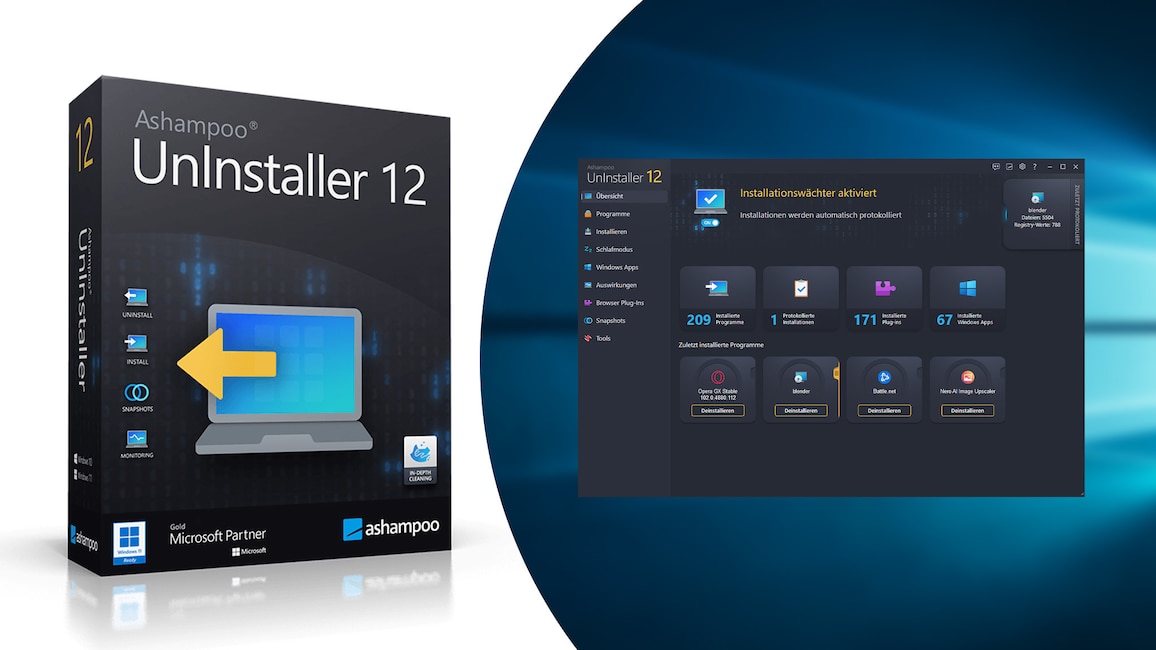
47/48
Programme gründlich deinstallieren: Ashampoo UnInstaller 12 – Kostenlose Vollversion
Ein weiterer Aufräumer ist der Ashampoo UnInstaller 12: Er bietet Extras zuhauf und arbeitet mit Protokollen. Konkret: Da die Suite Programmeinrichtungen erfasst, entfernt sie später ungewollte Anwendungen auf Basis der dabei erhobenen Daten (nahezu) rückstandsfrei. Wer ohne den Protokollsatz deinstalliert, der sollte im Anschluss den integrierten Registry-Cleaner anwerfen – dank ihm räumen Sie gründlicher als mit einer gewöhnlichen Windows-/appwiz.cpl-basierten Deinstallation auf. Praktische Funktionen der Gratis-Vollversion sind ein Autostart- und ein Dienste-Manager. Ein Datenmüll-Cleaner, ein Schredder und ein Undelete-Werkzeug zur Datenrettung sind ebenfalls mit von der Partie.
» Download: Ashampoo UnInstaller 12 – Kostenlose Vollversion herunterladen
» Ratgeber: So nutzen Sie den Ashampoo UnInstaller 12
» Download: Ashampoo UnInstaller 12 – Kostenlose Vollversion herunterladen
» Ratgeber: So nutzen Sie den Ashampoo UnInstaller 12
Foto: COMPUTER BILD
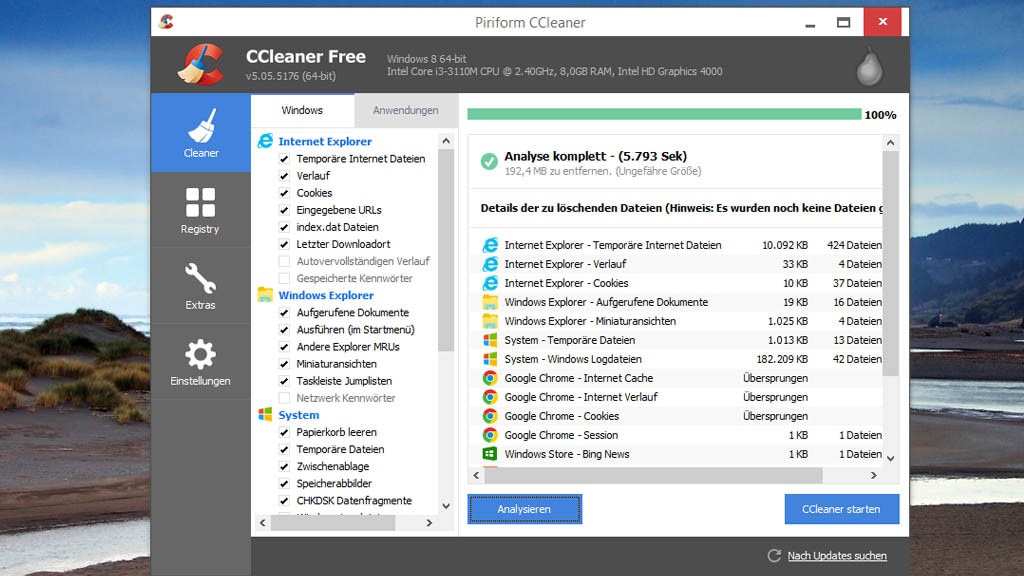
48/48
Datenmüll und Benutzerspuren löschen: CCleaner
Je intensiver Sie an Ihrem PC arbeiten, desto mehr Protokolldaten häufen sich an. Diese verraten im Detail, was Sie am Rechner gemacht haben. Im Browser-Kontext lassen sich etwa Aufrufe und Aufrufzeitpunkte von Webseiten auslesen. Sofern auch andere Personen Ihren PC verwenden, sollten Sie die verräterischen Spuren von Zeit zu Zeit löschen. Der CCleaner hilft Ihnen dabei: Das Tuning-Utility sucht nach Trace-Inhalten von Windows sowie Browsern wie Internet Explorer, Firefox & Co. und löscht sie auf Knopfdruck. Welche Bereiche der CCleaner berücksichtigen soll, legen Sie mithilfe von Häkchen fest. Außerdem deinstallieren Sie Anwendungen und entrümpeln den Autostart sowie verschiedene Browser von feindseligen Add-ons.
Foto: COMPUTER BILD
Wurde ich gehackt? Windows von Viren befreien
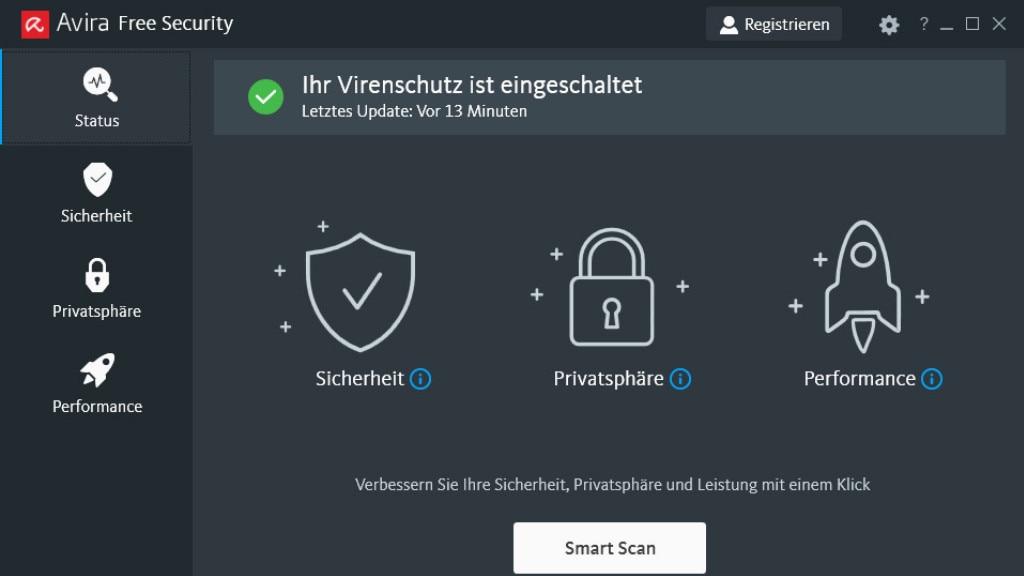
1/51
Antivirenprogramm nutzen
Ein seit Jahren etablierter Freeware-Antivirus (AV) ist Avira Free Security, ehemals Avira Free Antivirus. Vertrauen Sie ihrem bisherigen AV-Tool nicht mehr, da es (womöglich) eine Schadcode-Infektion zugelassen hat und wollen daher den Anbieter wechseln, bietet sich der Umstieg auf die Avira-Lösung an. Das Programm prüft Dateien per On-Demand-Scanner (Luke Filewalker) auf Befehl auf Schädlinge, überprüft aber auch permanent im Hintergrund per Wächter (On-Access-Scanner) Aktivitäten auf Gefahr. Wer auf die Avira-Software umgestiegen ist, sollte als Erstes einen vollständigen On-Demand-Scan durchführen.
» Download: Avira Free Security herunterladen
» Download: Avira Free Security herunterladen
Foto: COMPUTER BILD
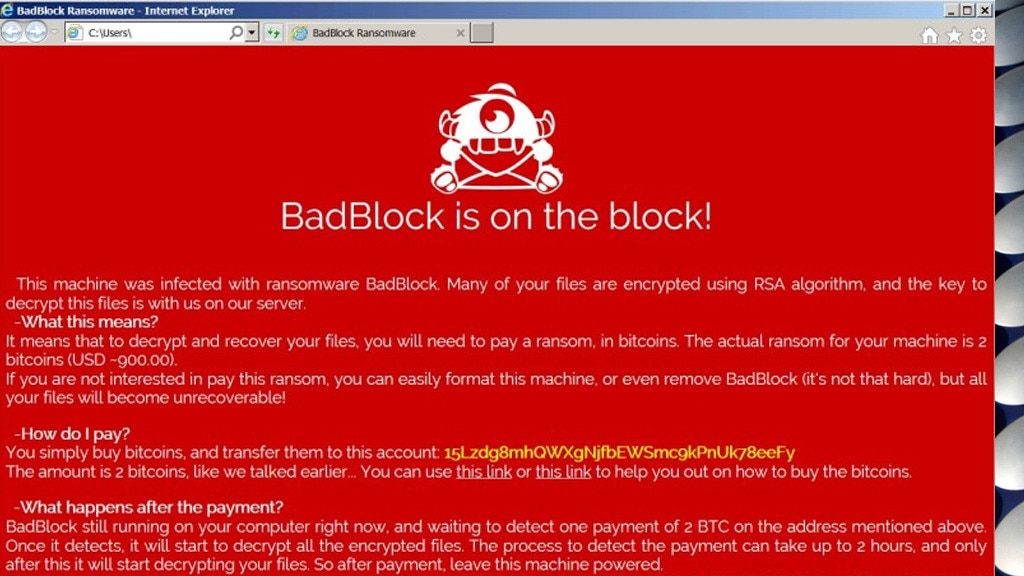
2/51
Malware-Check: Merkwürdige Dateiendungen
Hier finden Sie Tipps, um Ihren PC auf Viren, Trojaner et cetera zu untersuchen und davon zu befreien. Bevor Sie tief in Ihr System eindringen, braucht es einen konkreten Malware-Verdacht. Computerbild.de nennt Ihnen in dieser Fotostrecke verdächtige Vorkommnisse, gibt danach Tipps zum Bereinigen und erläutert, wie Sie sich nachhaltig absichern.
Eine nennenswerte Bedrohung rührt etwa von Ransomware-Trojanern her, die Dateien von der Festplatte oder SSD verschlüsseln und die Originale löschen, also nutzlose chiffrierte Kopien zurücklassen. Diese Schadprogramme erlebten in den letzten Jahren in ihrer Verbreitung einen Boom, sind jedoch rückläufig. Dennoch geht noch eine Gefahr von den Anwendungen aus, die zur Wiederherstellung respektive Entschlüsselung unbrauchbar gemachter Files ein Lösegeld fordern. Nutzer bemerken solche Angriffe teilweise erst, wenn es zu spät ist – außer an einer Lösegeld-Forderung der Schadsoftware selbst anhand von verräterischen Dateiendungen. Haben Ihre Dateien plötzlich andere Namenserweiterungen und hat niemand in Ihrem Haushalt einen Konverter benutzt, deutet das auf Ransomware hin. In dem Fall empfiehlt es sich, den PC (ohne Windows herunterzufahren) hart auszuschalten – sprich mit dem Ein-/Aus-Knopf –, danach steht eine Überprüfung mithilfe eines externen Bootmediums auf Schadcode an. Zwar gehen beim Absturz durch das harte Ausschalten im RAM vorhandene, ungespeicherte Dateiinhalte verloren, doch entgehen Sie so dem Befall weiterer Dateien respektive deren Malware-seitiger Löschung.
Beachten Sie, dass nicht in jedem Fall ein von Ihnen provozierter PC-Absturz richtig ist. So gibt es Schadprogramme, bei denen eine Entschlüsselung befallener Dateien nur möglich ist, wenn Sie Windows noch nicht (!) neu gestartet haben. Dies trifft etwa auf das Entschlüsselungs-Tool WanaKiwi für von der Wannacry-Malware chiffrierte Dateien zu. Das genannte Tool ist ein Beispiel für inoffizielle Verschlüsselungs-Software, die kostenlos zum Download bereitsteht und es ermöglicht, entgegen des Willens eines Randomware-Verbreiters befallene Dateien ohne Lösegeld-Zahlung wieder freizuschalten.
Eine nennenswerte Bedrohung rührt etwa von Ransomware-Trojanern her, die Dateien von der Festplatte oder SSD verschlüsseln und die Originale löschen, also nutzlose chiffrierte Kopien zurücklassen. Diese Schadprogramme erlebten in den letzten Jahren in ihrer Verbreitung einen Boom, sind jedoch rückläufig. Dennoch geht noch eine Gefahr von den Anwendungen aus, die zur Wiederherstellung respektive Entschlüsselung unbrauchbar gemachter Files ein Lösegeld fordern. Nutzer bemerken solche Angriffe teilweise erst, wenn es zu spät ist – außer an einer Lösegeld-Forderung der Schadsoftware selbst anhand von verräterischen Dateiendungen. Haben Ihre Dateien plötzlich andere Namenserweiterungen und hat niemand in Ihrem Haushalt einen Konverter benutzt, deutet das auf Ransomware hin. In dem Fall empfiehlt es sich, den PC (ohne Windows herunterzufahren) hart auszuschalten – sprich mit dem Ein-/Aus-Knopf –, danach steht eine Überprüfung mithilfe eines externen Bootmediums auf Schadcode an. Zwar gehen beim Absturz durch das harte Ausschalten im RAM vorhandene, ungespeicherte Dateiinhalte verloren, doch entgehen Sie so dem Befall weiterer Dateien respektive deren Malware-seitiger Löschung.
Beachten Sie, dass nicht in jedem Fall ein von Ihnen provozierter PC-Absturz richtig ist. So gibt es Schadprogramme, bei denen eine Entschlüsselung befallener Dateien nur möglich ist, wenn Sie Windows noch nicht (!) neu gestartet haben. Dies trifft etwa auf das Entschlüsselungs-Tool WanaKiwi für von der Wannacry-Malware chiffrierte Dateien zu. Das genannte Tool ist ein Beispiel für inoffizielle Verschlüsselungs-Software, die kostenlos zum Download bereitsteht und es ermöglicht, entgegen des Willens eines Randomware-Verbreiters befallene Dateien ohne Lösegeld-Zahlung wieder freizuschalten.
Foto: COMPUTER BILD
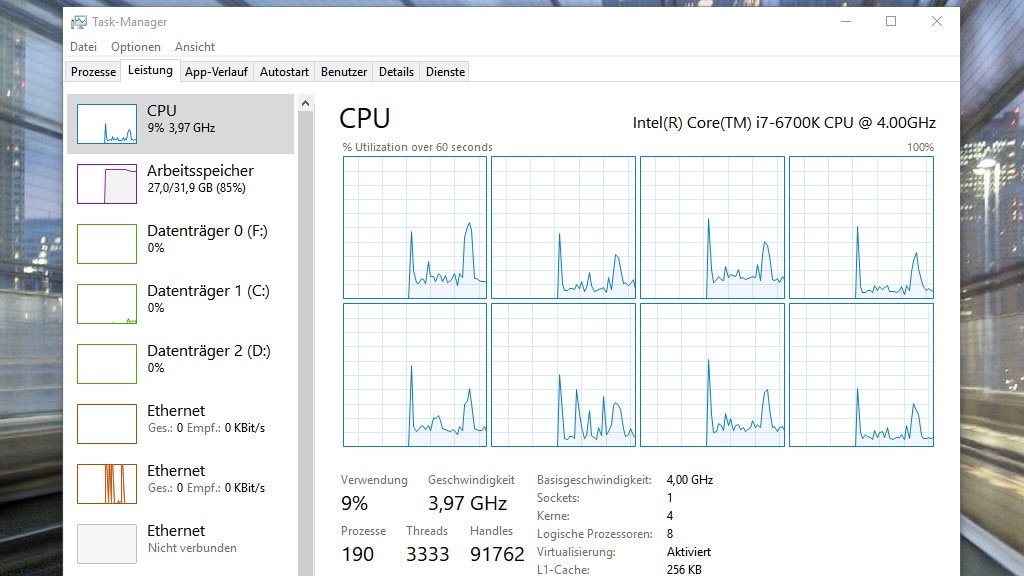
3/51
Malware-Check: PC auffallend langsam
Virus oder Systembremse? Ob ein merkwürdiges PC-Verhalten von dem einen oder anderen rührt, ist nicht immer auf Anhieb klar. Wenn Ihr PC plötzlich trödelt oder wenn im Leerlauf ("Idle") Last anliegt, ist dafür eventuell ein Schadprogramm verantwortlich. Oder auch nicht: Moderne Malware ist so konzipiert, dass sie den Opfer-PC möglichst wenig belastet – so soll der Nutzer keinen Verdacht schöpfen und sein System nicht näher untersuchen wollen.
Bei älteren PCs und/oder wenig geschickt programmierten Schadtools mag es durch sie jedoch zu einem Bremseffekt kommen. Bei Skepsis sollten Sie im Task-Manager von Windows nachschauen, ob legitime Programme starke Last verursachen und so etwa die CPU beschäftigen oder die Festplatte zum Rattern bringen. Das Bordmittel starten Sie mit Strg-Umschalt-Eingabe und es erlaubt, per Klick auf die Spaltenüberschriften gestartete Programme so zu sortieren, dass die stärksten Bremser (bezogen auf das jeweilige Bauteil, ein Beispiel ist der Prozessor) ganz oben in der Liste stehen.
Neben "Amok laufenden" vertrauenswürdigen Programmen kommen als Bremser ein Antivirus-Hintergrundprozess infrage, der die HDD oder SSD auf Schädlinge scannt, und ein Datei-Suchprogramm mit seinem Indexer (Festplatten-/SSD-Indizierung; er vermag HDDs zum Rattern bringen, SSDs werden mangels mechanischer Bauteile wie einem Schreiblesekopf nicht laut). Tipp: Seit Windows 8 ermöglicht es der Task-Manager, per Rechtsklick auf einen (Ihnen unbekannten) Prozess für eine Recherche eine Bing-Suche nach ihm auszuführen. Die Sucherergebnisse erscheinen im Standardbrowser.
» Task-Manager: 50+ Tipps – so nutzen Sie das Bordmittel optimal
Bei älteren PCs und/oder wenig geschickt programmierten Schadtools mag es durch sie jedoch zu einem Bremseffekt kommen. Bei Skepsis sollten Sie im Task-Manager von Windows nachschauen, ob legitime Programme starke Last verursachen und so etwa die CPU beschäftigen oder die Festplatte zum Rattern bringen. Das Bordmittel starten Sie mit Strg-Umschalt-Eingabe und es erlaubt, per Klick auf die Spaltenüberschriften gestartete Programme so zu sortieren, dass die stärksten Bremser (bezogen auf das jeweilige Bauteil, ein Beispiel ist der Prozessor) ganz oben in der Liste stehen.
Neben "Amok laufenden" vertrauenswürdigen Programmen kommen als Bremser ein Antivirus-Hintergrundprozess infrage, der die HDD oder SSD auf Schädlinge scannt, und ein Datei-Suchprogramm mit seinem Indexer (Festplatten-/SSD-Indizierung; er vermag HDDs zum Rattern bringen, SSDs werden mangels mechanischer Bauteile wie einem Schreiblesekopf nicht laut). Tipp: Seit Windows 8 ermöglicht es der Task-Manager, per Rechtsklick auf einen (Ihnen unbekannten) Prozess für eine Recherche eine Bing-Suche nach ihm auszuführen. Die Sucherergebnisse erscheinen im Standardbrowser.
» Task-Manager: 50+ Tipps – so nutzen Sie das Bordmittel optimal
Foto: COMPUTER BILD
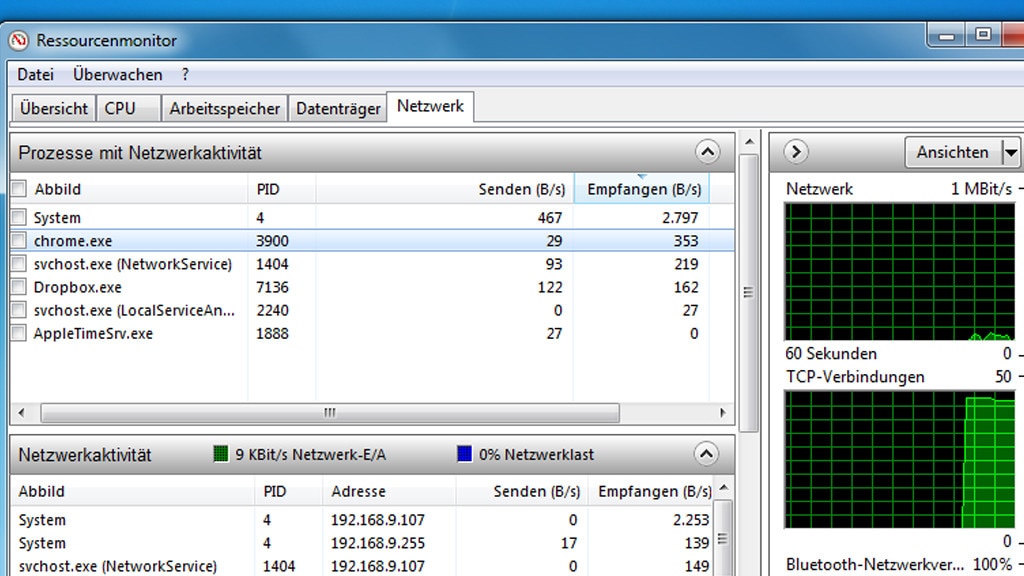
4/51
Malware-Check: Web-Traffic / Datenverkehr
Der in Windows integrierte Ressourcenmonitor ist eine Alternative zum Task-Manager und ermittelt, wie viel Last Ihre Programme verursachen – das funktioniert auch mit Netzwerklast: So finden Sie mit dem Tool heraus, welche Anwendungen (wie viel) Datenverkehr verursachen. Bei der Analyse entdecken Sie legitime Datenübertragungen, so kommen Sie zudem möglicher Spyware auf die Spur, die ausspionierte Daten ins Internet sendet.
Der Ressourcenmonitor stellt vor allem unter Windows 7 einen guten Ersatz zum Task-Manager dar, seit Windows 8 tut er dies weniger, weil der Task-Manager hier stark aufgeholt hat – vor allem mit diversen Windows-10-Major-Releases. Da der Task-Manager auch unter Windows 10 keine optimale Kontrolle von Traffic verursachenden Programmen erlaubt, brauchen Sie den Ressourcenmonitor für so eine Analyse: Starten Sie das Tool mit Windows-R und resmon und wechseln Sie oben auf die Registerkarte "Netzwerk". Hier finden Sie zu jedem aufgeführten Prozess Datenmengen der Kategorien "Empfangen" (Download) und "Gesendet" (Upload) sowie rechts daneben ("Gesamt") einen summierten Wert.
Der Ressourcenmonitor stellt vor allem unter Windows 7 einen guten Ersatz zum Task-Manager dar, seit Windows 8 tut er dies weniger, weil der Task-Manager hier stark aufgeholt hat – vor allem mit diversen Windows-10-Major-Releases. Da der Task-Manager auch unter Windows 10 keine optimale Kontrolle von Traffic verursachenden Programmen erlaubt, brauchen Sie den Ressourcenmonitor für so eine Analyse: Starten Sie das Tool mit Windows-R und resmon und wechseln Sie oben auf die Registerkarte "Netzwerk". Hier finden Sie zu jedem aufgeführten Prozess Datenmengen der Kategorien "Empfangen" (Download) und "Gesendet" (Upload) sowie rechts daneben ("Gesamt") einen summierten Wert.
Foto: COMPUTER BILD
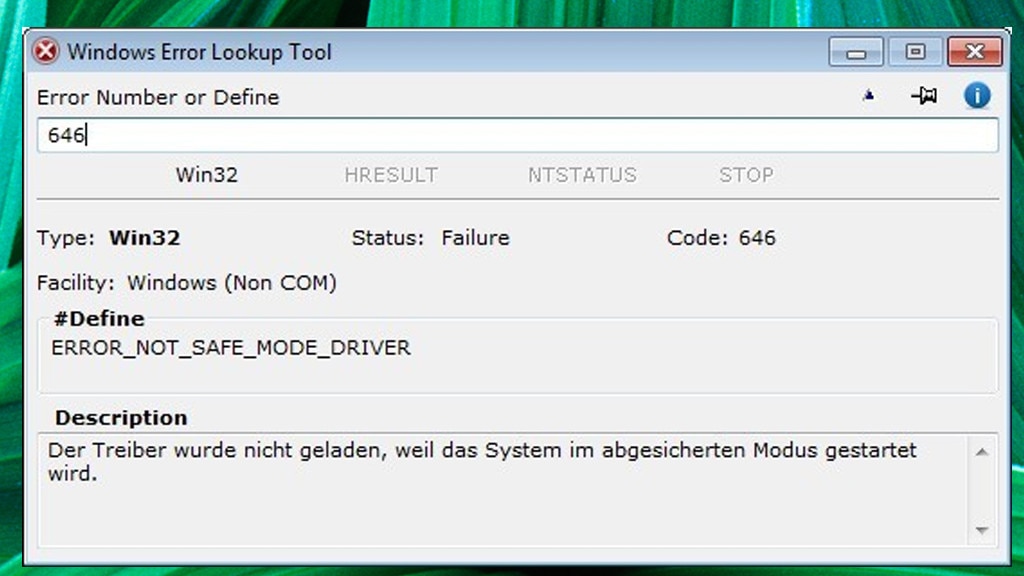
5/51
Malware-Check: Fehlermeldungen
Zwar liegt es kaum im Interesse eines Malware-Autoren, dass sein Schadprogramm Fehlermeldungen auslöst. Doch wenn sein Werk schlecht entwickelt oder unzureichend getestet wurde, sorgt es entweder selbst oder in Kombination mit bestimmter anderer Software für Fehlermeldungen. Sollten bei Ihnen aus heiterem Himmel merkwürdige Fehlermeldungen aufpoppen, ist das ein Indiz für Schadsoftware.
Mit einer Internetsuche nach dem Inhalt so einer Fehlermeldung kommen Sie deren Ursache auf die Spur. Beispielsweise finden Sie über Google- oder Bing-Recherche heraus, ob andere Nutzer dieselbe Fehlermeldung wie Sie hatten und diese in einem Forum gepostet haben. Mit etwas Glück verschaffen Sie sich Gewissheit mit dem Windows Error Lookup Tool: Das Tool schlüsselt kryptische Fehlercodes in eine verständlichere Sprache auf – aufgrund des betagten Alters funktioniert das aber nicht mit neuesten Fehlercode-Meldungen.
Mit einer Internetsuche nach dem Inhalt so einer Fehlermeldung kommen Sie deren Ursache auf die Spur. Beispielsweise finden Sie über Google- oder Bing-Recherche heraus, ob andere Nutzer dieselbe Fehlermeldung wie Sie hatten und diese in einem Forum gepostet haben. Mit etwas Glück verschaffen Sie sich Gewissheit mit dem Windows Error Lookup Tool: Das Tool schlüsselt kryptische Fehlercodes in eine verständlichere Sprache auf – aufgrund des betagten Alters funktioniert das aber nicht mit neuesten Fehlercode-Meldungen.
Foto: COMPUTER BILD
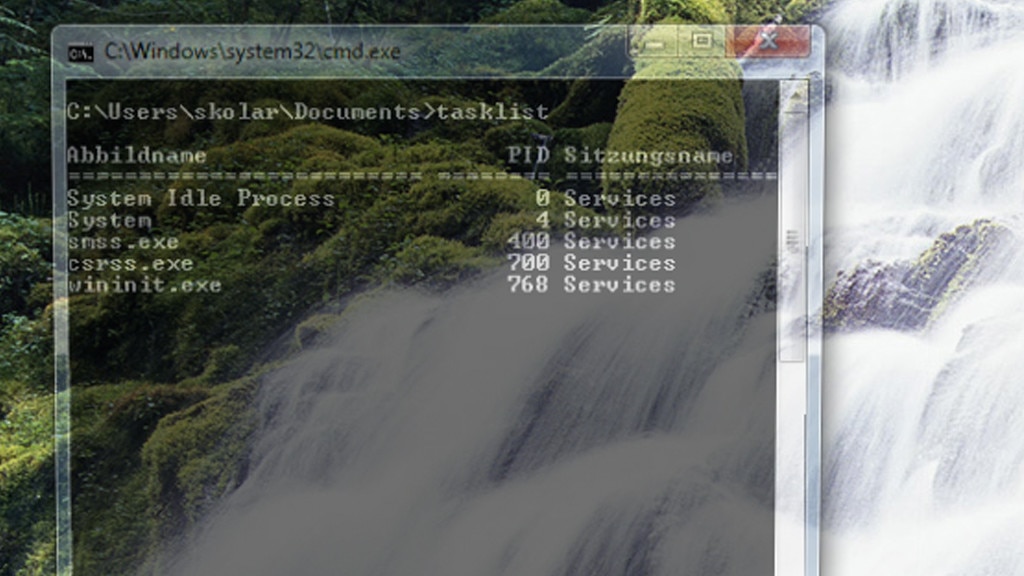
6/51
Malware-Check: Fenster nach dem Booten
In Windows befinden sich zahlreiche Autostart-Rampen, über die vertrauenswürdige Programme, aber womöglich ebenfalls Schadprogramme beim Hochfahren automatisch starten. Zu diesen Autostart-Orten gehören der Ordner shell:startup im Dateisystem – hinzu kommen einige Registry-Schlüssel. Die meisten Schadprogramme dürften sich so immer wieder von selbst aktivieren. So sind etwa Bot-Programme imstande, Befehle von ihren Steuerservern (C&C, Command and Control) entgegenzunehmen.
Ein Zeichen dafür, dass sich bei Ihnen etwas beim Booten aktiv schaltet, sind erscheinende und kurz darauf wieder verschwindende Fenster. Es handelt sich hierbei beispielsweise um Batch-Skripte, die Kommandozeilenbefehle in der CMD ausführen, womit der PC rasch fertig ist. Ob so ein Vorkommnis (etwa ein Batch-Skript) gut oder bösartig ist, ist im Einzelfall etwa mithilfe der hier zusammengetragenen Tipps und Tools zu klären.
Ein Zeichen dafür, dass sich bei Ihnen etwas beim Booten aktiv schaltet, sind erscheinende und kurz darauf wieder verschwindende Fenster. Es handelt sich hierbei beispielsweise um Batch-Skripte, die Kommandozeilenbefehle in der CMD ausführen, womit der PC rasch fertig ist. Ob so ein Vorkommnis (etwa ein Batch-Skript) gut oder bösartig ist, ist im Einzelfall etwa mithilfe der hier zusammengetragenen Tipps und Tools zu klären.
Foto: COMPUTER BILD
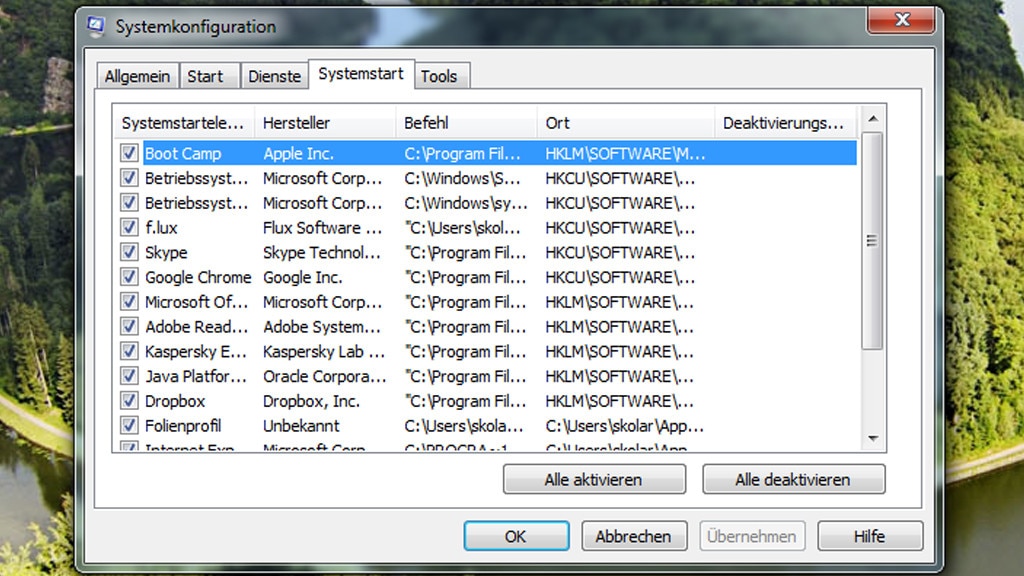
7/51
Malware-Check: Autostart mit merkwürdigen Einträgen
Wenn Sie Ihr Windows kostenlos und mit wenigen Klicks beschleunigen wollen, erledigen Sie das meist am effektivsten mittels Autostart-Tuning – also dem Entfernen überflüssiger Programme aus dem Autostart, sodass sie nach dem Hochfahren nicht in den RAM-Arbeitsspeicher laden. Hierfür prüfen Sie die Startrampen in Windows auf deaktivierbare Programme und legen deren künftiges Booten lahm. Unter den Autostarts taucht bei verseuchten PCs so manches Mal Malware auf, zwielichtige Einträge sollten Sie näher untersuchen und im Zweifelsfall durch das Deaktivieren vom Systemstart ausnehmen.
Unter Windows 7 drücken Sie zur Autostart-Entschlackung Windows-R und tippen msconfig ein; wechseln Sie zur Registerkarte "Systemstart". Unter Windows 8 und höher öffnen Sie mit Strg-Umschalt-Escape den Task-Manager und begeben sich zum Tab "Autostart", um per Kontextmenü bestimmte (womöglich gefährliche) Softwarestarts zu unterbinden. Schauen Sie außerdem in die Aufgabenplanung des Betriebssystems, indem Sie Windows-R drücken und taskschd.msc eingeben, und misten Sie darin ebenso (Schadhaftes) aus.
Vorsicht: Automatisch startende Malware taucht nicht zwingend in den kontrollierten Bereichen auf – da kluge schädliche Software womöglich ihre Autostart-Einträge beim Hochfahren löscht und beim Herunterfahren neu anlegt. Das ist schwer zu entdecken, Live-CDs/-DVDs/-Sticks mögen hier eine gute Analyse-Grundlage zu bieten (hierzu später mehr). Eine Alternative zu MSconfig (Windows 7) und dem Task-Manager (Windows 8 bis 10) ist Autoruns. Das Tool berücksichtigt neben Dateisystem und Registry, so wie dies die genannten Bordmittel tun, viele weitere Orte wie die Aufgabenplanung. Es ist hier also alles unter einer Oberfläche vereint. Eine Online-Recherche-Möglichkeit, so wie der Task-Manager sie seit Windows 8 bietet, ist in dem kostenfreien Sysinternals-Tool außerdem enthalten.
» Download: Autoruns herunterladen
» Ratgeber: Autoruns
Unter Windows 7 drücken Sie zur Autostart-Entschlackung Windows-R und tippen msconfig ein; wechseln Sie zur Registerkarte "Systemstart". Unter Windows 8 und höher öffnen Sie mit Strg-Umschalt-Escape den Task-Manager und begeben sich zum Tab "Autostart", um per Kontextmenü bestimmte (womöglich gefährliche) Softwarestarts zu unterbinden. Schauen Sie außerdem in die Aufgabenplanung des Betriebssystems, indem Sie Windows-R drücken und taskschd.msc eingeben, und misten Sie darin ebenso (Schadhaftes) aus.
Vorsicht: Automatisch startende Malware taucht nicht zwingend in den kontrollierten Bereichen auf – da kluge schädliche Software womöglich ihre Autostart-Einträge beim Hochfahren löscht und beim Herunterfahren neu anlegt. Das ist schwer zu entdecken, Live-CDs/-DVDs/-Sticks mögen hier eine gute Analyse-Grundlage zu bieten (hierzu später mehr). Eine Alternative zu MSconfig (Windows 7) und dem Task-Manager (Windows 8 bis 10) ist Autoruns. Das Tool berücksichtigt neben Dateisystem und Registry, so wie dies die genannten Bordmittel tun, viele weitere Orte wie die Aufgabenplanung. Es ist hier also alles unter einer Oberfläche vereint. Eine Online-Recherche-Möglichkeit, so wie der Task-Manager sie seit Windows 8 bietet, ist in dem kostenfreien Sysinternals-Tool außerdem enthalten.
» Download: Autoruns herunterladen
» Ratgeber: Autoruns
Foto: COMPUTER BILD
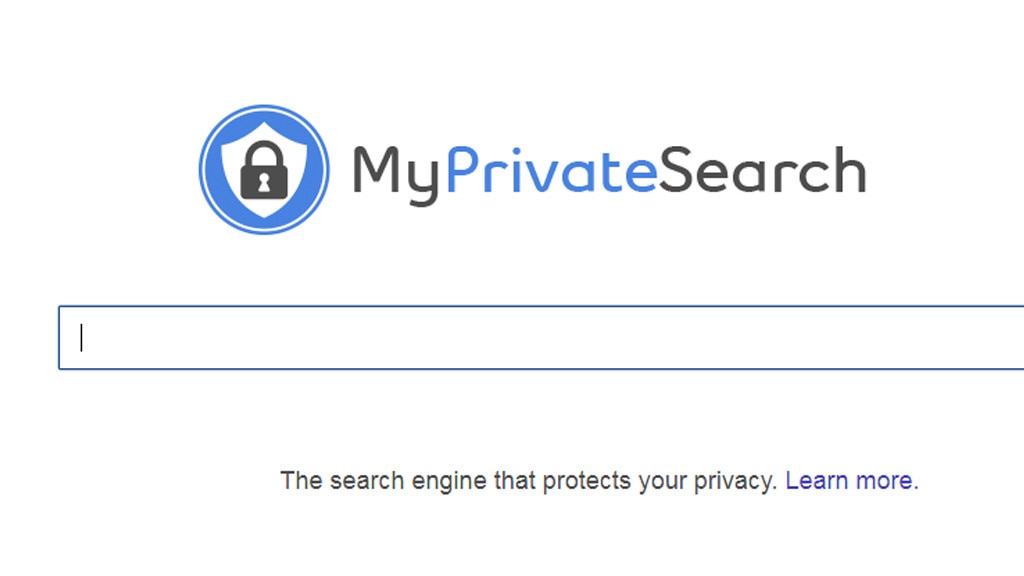
8/51
Malware-Check: Umleitungen im Browser
Wenn der Browser – egal ob Firefox, Chrome oder Internet Explorer (IE) – nicht die Webseiten anzeigt, die Sie aufrufen wollten, hat sich eventuell Schadsoftware festgesetzt. Möglich sind verschiedene Varianten wie Hijacker. Solche Programme ändern die Startseite oder leiten Suchanfragen um, sodass Suchergebnisse eines anderen Dienstes als etwa von Google erscheinen. Versuchen Sie im Fall von Firefox, solche Eindringlinge per Add-ons-Manager zu deinstallieren, und kontrollieren Sie die Startseiten-Adresse (in die Adressleiste geben Sie für das Genannte about:addons beziehungsweise about:preferences ein).
Foto: COMPUTER BILD
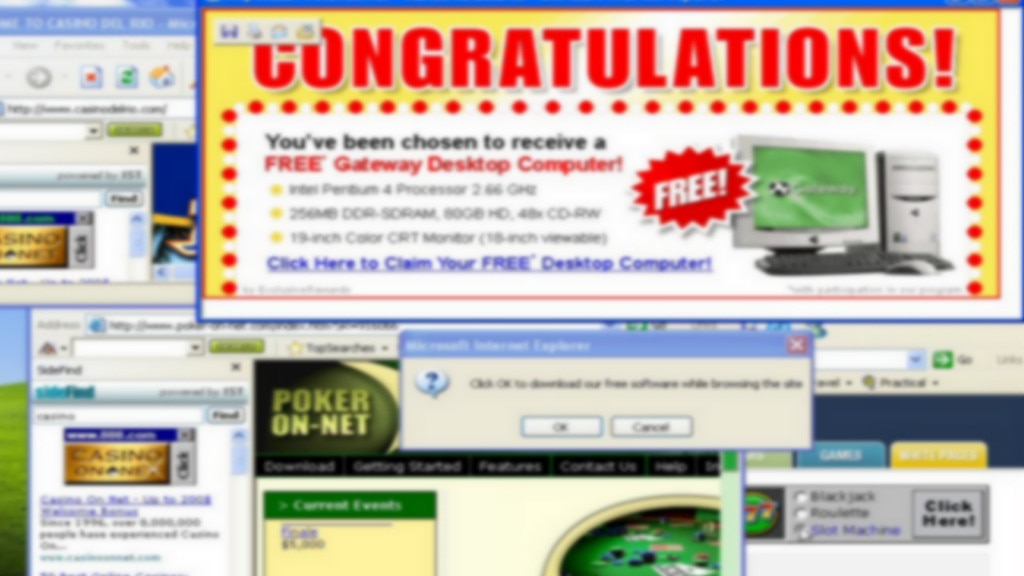
9/51
Malware-Check: Werbung in Desktop und Browser
Große Websites nutzen in erster Linie Werbung beziehungsweise Werbebanner als Finanzierungsmodell, seltener Bezahlschranken (Paywalls) oder Spenden. Wenn die Reklame überhandnimmt, stimmt etwas nicht – das bemerken Sie bei Seiten, die Sie häufiger besuchen und daher gut kennen. Eventuell hat sich Ihr Browser in so einem Fall ein unerwünschtes Add-on eingefangen – idealerweise ein harmloses mit teils nützlichen Funktionen, denn manche Add-ons melden Schnäppchenpreise in Internetshops.
Werbefenster fernab des Browsers öffnet sich üblicherweise über Adware. Solche Programme nerven und sind ein Bestandteil von installierter Software. Es gibt Adware auch als eigenständige Anwendungen, die in der Nähe zu Malware stehen. Mitunter spioniert Adware den Nutzer sogar aus, um ihm zielgerichtet Werbung anzuzeigen (die Antivirenfirma AVG meint hierzu: "Diese Art von Adware ist halb Spyware, denn sie trackt Ihre Online- und Offline-Aktivitäten, um herauszufinden welche Art von Werbung sie bei Ihnen schalten soll."). Tools als Gegenmittel finden Sie in den weiteren Fotostrecken-Tipps.
Werbefenster fernab des Browsers öffnet sich üblicherweise über Adware. Solche Programme nerven und sind ein Bestandteil von installierter Software. Es gibt Adware auch als eigenständige Anwendungen, die in der Nähe zu Malware stehen. Mitunter spioniert Adware den Nutzer sogar aus, um ihm zielgerichtet Werbung anzuzeigen (die Antivirenfirma AVG meint hierzu: "Diese Art von Adware ist halb Spyware, denn sie trackt Ihre Online- und Offline-Aktivitäten, um herauszufinden welche Art von Werbung sie bei Ihnen schalten soll."). Tools als Gegenmittel finden Sie in den weiteren Fotostrecken-Tipps.
Foto: COMPUTER BILD
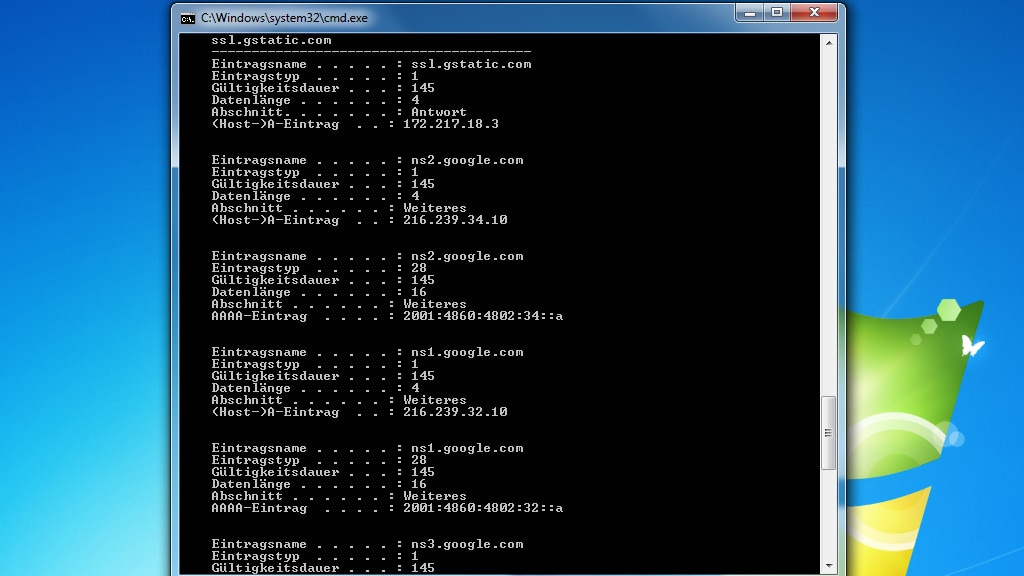
10/51
Malware-Check: DNS-Cache-Einträge
Wenn unerwünschte Programme Sie ausspionieren, kommunizieren sie unweigerlich über das Internet mit einem Server ihres Urhebers. Anhand von Spuren in Windows kommen Sie solcher Kommunikation auf die Schliche: Windows speichert die IP-Adressen der (teils unsichtbar) kontaktierten Webserver in einem DNS-Cache zwischen.
Dieser Zwischenspeicher beschleunigt das Laden von Webseiten. Um zu sehen, welche Einträge mit Domain-IP-Zuordnung hinterlegt sind, öffnen Sie die Kommandozeile mit Windows-R und cmd. Auf die Suche nach fragwürdigen Einträgen begeben Sie sich, indem Sie den folgenden Befehl eingeben: ipconfig /displaydns
Keine Panik bei unbekannten, in der Auflistung vorkommenden Einträgen: Diese gehören vielfach zu Werbenetzwerken, die in aufgerufene Webseiten eingebunden sind. Solche Netzwerke mögen unschön erscheinen, sind aber kein Schadcode. Beachten sie, dass ein Windows-Neustart den DNS-Cache von Windows leert. Liegen Spionageversuche weit zurück, erhalten Sie über das Auslesen per ipconfig samt displaydns-Parameter hierfür keine Anhaltspunkte. Wenn eine Malware mit Internetzugang jedoch noch immer ihr Unwesen treibt, dürfte es nur eine Frage der Zeit sein, bis sie sich über neu entstehende DNS-Cache-Einträge verrät (sofern Sie sich die Mühe machen, regelmäßig in der Kommandozeile nachzuforschen. Bequemer ist, einfach per Antivirus-Tool einen Scan zu starten.).
Dieser Zwischenspeicher beschleunigt das Laden von Webseiten. Um zu sehen, welche Einträge mit Domain-IP-Zuordnung hinterlegt sind, öffnen Sie die Kommandozeile mit Windows-R und cmd. Auf die Suche nach fragwürdigen Einträgen begeben Sie sich, indem Sie den folgenden Befehl eingeben: ipconfig /displaydns
Keine Panik bei unbekannten, in der Auflistung vorkommenden Einträgen: Diese gehören vielfach zu Werbenetzwerken, die in aufgerufene Webseiten eingebunden sind. Solche Netzwerke mögen unschön erscheinen, sind aber kein Schadcode. Beachten sie, dass ein Windows-Neustart den DNS-Cache von Windows leert. Liegen Spionageversuche weit zurück, erhalten Sie über das Auslesen per ipconfig samt displaydns-Parameter hierfür keine Anhaltspunkte. Wenn eine Malware mit Internetzugang jedoch noch immer ihr Unwesen treibt, dürfte es nur eine Frage der Zeit sein, bis sie sich über neu entstehende DNS-Cache-Einträge verrät (sofern Sie sich die Mühe machen, regelmäßig in der Kommandozeile nachzuforschen. Bequemer ist, einfach per Antivirus-Tool einen Scan zu starten.).
Foto: COMPUTER BILD
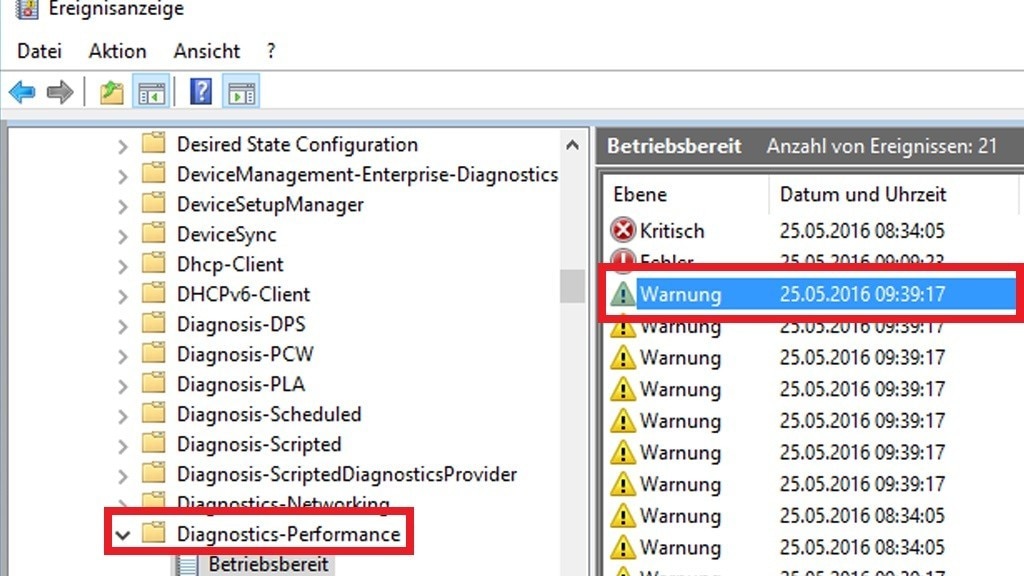
11/51
Malware-Check: Zeitpunkte des Hochfahrens
Die Frage "Wurde ich gehackt" umfasst zweierlei: Einerseits geht es um das Eindringen eines Schadprogramms, andererseits betrifft es den physischen Datenzugriff durch eine fremde Person. Ob sich ein Dritter während Ihrer Abwesenheit an Ihrem Gerät zu schaffen gemacht hat, enthüllt das Windows-Ereignisprotokoll (siehe Artikel "Windows 7/8/10: Nachschauen, wann der PC gestartet wurde"). Vor allem Notebooks sind gefährdet, da einige davon anders als PCs an öffentlichen Plätzen zum Einsatz kommen – aber auch ein Einbruch in Haus und Wohnung ist möglich, um auf Ihren Computer (PC/Notebook) zuzugreifen.
Falls ein Dritter Daten physisch per angeschlossenem USB-Stick abgezogen (oder von dort Schadsoftware lokal aufgespielt) hat, ist ein installierter Treiber ein Indiz für diesen Stick. Wie Sie einst verbundene, inzwischen vom PC abgezogene Speichermedien aufspüren, erfahren Sie im Artikel "Windows 7/8/10: Überflüssige Geister-Treiber löschen". Die Recherche läuft ins Leere, wenn ein Dritter per Linux-Live-CD Inhalte entwendet oder Dateien von Ihrem PC ins Internet geschickt hat – hierbei installiert und vermerkt Windows keine Treiber.
Falls ein Dritter Daten physisch per angeschlossenem USB-Stick abgezogen (oder von dort Schadsoftware lokal aufgespielt) hat, ist ein installierter Treiber ein Indiz für diesen Stick. Wie Sie einst verbundene, inzwischen vom PC abgezogene Speichermedien aufspüren, erfahren Sie im Artikel "Windows 7/8/10: Überflüssige Geister-Treiber löschen". Die Recherche läuft ins Leere, wenn ein Dritter per Linux-Live-CD Inhalte entwendet oder Dateien von Ihrem PC ins Internet geschickt hat – hierbei installiert und vermerkt Windows keine Treiber.
Foto: COMPUTER BILD

12/51
Malware-Check: Systemdateien am falschen Ort
Einige Schadprogramme tragen den Namen von Dateien, die zu Windows gehören und erfahrenen Nutzern bekannt und vertraut sind. So sollen sie nicht weiter auffallen. Verdächtig ist es, wenn so ein Element an einem ungewöhnlichen Ort liegt – etwa statt unter C:\Windows\System32 irgendwo anders. Entdecken Sie im Explorer eine scheinbare Systemdatei an einem unpassend erscheinenden Ort, sollten Sie sie näher untersuchen. Vermutlich haben Sie so eine wichtige Datei nicht selbst woanders hin verfrachtet ...
Der Task-Manager ist nur hier bedingt eine Hilfe: Er zeigt die auf der Platte gespeicherten Dateien nicht zwingend an, sondern nur, wenn sie auch ins RAM geladen sind – wenn sie also als ein ausführbares Programm im Arbeitsspeicher aktiv sind. Also sollten Sie also selbst im Explorer Ausschau nach Dateien halten, die an ihren Ort Ihrer Meinung nach nicht hingehören (beziehungsweise: seien Sie beim Navigieren durch das Dateisystem stets aufmerksam und skeptisch). Ein Tipp zum Task-Manager: Um über ihn den Dateisystem-Pfad einer ausgeführten (potenziell zwielichtigen) EXE-Datei zu ermitteln, klicken Sie im Tool auf der Registerkarte "Prozesse" oder "Details" mit der rechten Maustaste auf den EXE-Datei-Eintrag und wählen Sie im Kontextmenü den Befehl "Dateipfad öffnen".
Der Kontextbefehl öffnet ein Explorer-Fenster mit jenem Ordner, worin die jeweilige Datei liegt; sie ist bereits markiert. Wollen Sie sie an den Onlinedienst VirusTotal mit mehr als 50 Virenscannern zur näheren Untersuchung hochladen, kopieren Sie den Dateipfad in der Zwischenablage: Klicken Sie im Explorer-Fenster bei gedrückter Umschaltaste mit der rechten Maustaste auf die Datei und entscheiden Sie sich für den Kontextmenübefehl "Als Pfad kopieren". Im Öffnen-Dialog von VirusTotal drücken Sie schließlich Strg-V.
Der Task-Manager ist nur hier bedingt eine Hilfe: Er zeigt die auf der Platte gespeicherten Dateien nicht zwingend an, sondern nur, wenn sie auch ins RAM geladen sind – wenn sie also als ein ausführbares Programm im Arbeitsspeicher aktiv sind. Also sollten Sie also selbst im Explorer Ausschau nach Dateien halten, die an ihren Ort Ihrer Meinung nach nicht hingehören (beziehungsweise: seien Sie beim Navigieren durch das Dateisystem stets aufmerksam und skeptisch). Ein Tipp zum Task-Manager: Um über ihn den Dateisystem-Pfad einer ausgeführten (potenziell zwielichtigen) EXE-Datei zu ermitteln, klicken Sie im Tool auf der Registerkarte "Prozesse" oder "Details" mit der rechten Maustaste auf den EXE-Datei-Eintrag und wählen Sie im Kontextmenü den Befehl "Dateipfad öffnen".
Der Kontextbefehl öffnet ein Explorer-Fenster mit jenem Ordner, worin die jeweilige Datei liegt; sie ist bereits markiert. Wollen Sie sie an den Onlinedienst VirusTotal mit mehr als 50 Virenscannern zur näheren Untersuchung hochladen, kopieren Sie den Dateipfad in der Zwischenablage: Klicken Sie im Explorer-Fenster bei gedrückter Umschaltaste mit der rechten Maustaste auf die Datei und entscheiden Sie sich für den Kontextmenübefehl "Als Pfad kopieren". Im Öffnen-Dialog von VirusTotal drücken Sie schließlich Strg-V.
Foto: COMPUTER BILD

13/51
Malware-Check: Sicherheitsseiten geblockt
Ist es Ihnen nicht mehr möglich, auf Websites von Sicherheitsanbietern zuzugreifen, etwa von Avira, F-Secure oder Kaspersky? Wenn das Problem die Seiten mehrerer Security-Firmen betrifft, handelt es sich kaum um Serverausfälle bei den Unternehmen.
Was bleibt, ist als mögliche Problemursache ein Ausfall der eigenen Internetverbindung. Falls das auszuschließen ist – da Sie auf andere Websites gelangen –, verhindert wahrscheinlich Malware, dass Sie zu den Download-Sites samt Anti-Malware-Tools, Virenscanner- und Security-Suiten-Downloads sowie nützlichen Sicherheits-Glossaren und -Tipps durchkommen. Was hier helfen kann: Schauen Sie sich die Windows-Hosts-Datei an, die das Sperren von Websites ermöglicht, und nehmen Sie Änderungen daran (sofern vorhanden) zurück. Oder Sie installieren die gewünschten Sicherheitstools ohne Internetverbindung; reibungslos geht dies über Offline-Installer etwa von CD/DVD oder einem USB-Stick.
Was bleibt, ist als mögliche Problemursache ein Ausfall der eigenen Internetverbindung. Falls das auszuschließen ist – da Sie auf andere Websites gelangen –, verhindert wahrscheinlich Malware, dass Sie zu den Download-Sites samt Anti-Malware-Tools, Virenscanner- und Security-Suiten-Downloads sowie nützlichen Sicherheits-Glossaren und -Tipps durchkommen. Was hier helfen kann: Schauen Sie sich die Windows-Hosts-Datei an, die das Sperren von Websites ermöglicht, und nehmen Sie Änderungen daran (sofern vorhanden) zurück. Oder Sie installieren die gewünschten Sicherheitstools ohne Internetverbindung; reibungslos geht dies über Offline-Installer etwa von CD/DVD oder einem USB-Stick.
Foto: mtmmarek - Fotolia.com
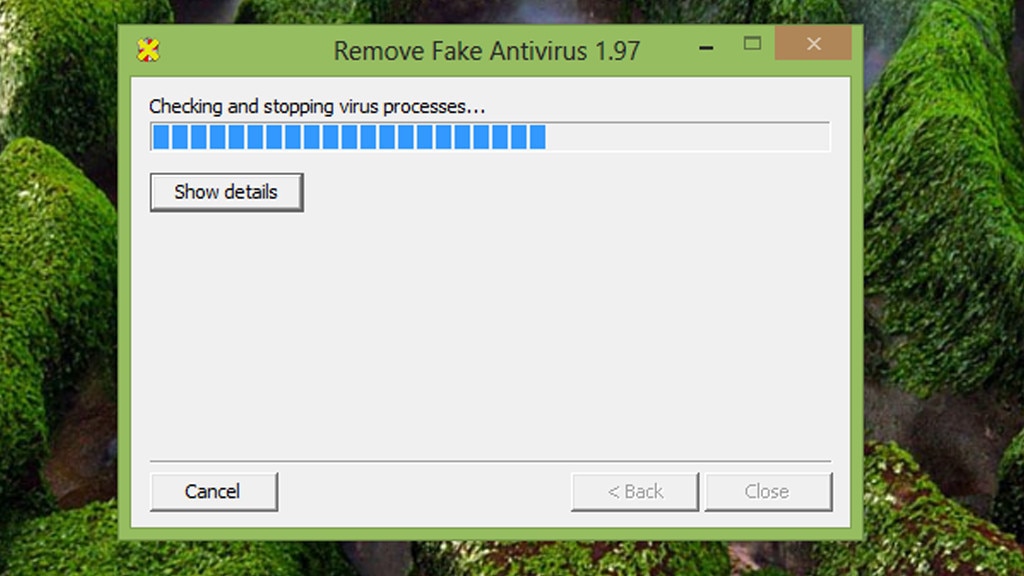
14/51
Malware-Check: Falsche AV-Meldungen
Ein Wolf im Schafspelz ist sogenannte "Rogueware", auch "Rogue-Antispyware" und "Scareware" genannt. (Passenderweise bedeutet das englische Wort "rogue" auf Deutsch "bösartig" und "scare" steht für "erschrecken".) Solche Programme täuschen (eine Vielzahl an) PC-Infektionen vor und versprechen eine Bereinigung – aber nur gegen Bezahlung. Die erscheinenden Meldungen sollen beim Nutzer Druck aufbauen. Es gibt solche unseriösen Programme außer im Sicherheitsbereich fernerhin als vorgebliche Windows-Optimierer. Diese wollen etwa angebliche Registry-Schäden "reparieren".
Rogue-Programme sind eine Art Vorläufer von Ransomware, die heute verbreiteter ist. Vorgeblich nützliche Tuning-Tools, die kostenpflichtig sind und Ihnen Angst machen sollen, sind aktuell häufiger anzutreffen als gefälschte (Rogue-)Sicherheitsprodukte. Ein Gegenmittel zum Entfernen von Rogueware ist Remove Fake Antivirus.
Rogue-Programme sind eine Art Vorläufer von Ransomware, die heute verbreiteter ist. Vorgeblich nützliche Tuning-Tools, die kostenpflichtig sind und Ihnen Angst machen sollen, sind aktuell häufiger anzutreffen als gefälschte (Rogue-)Sicherheitsprodukte. Ein Gegenmittel zum Entfernen von Rogueware ist Remove Fake Antivirus.
Foto: COMPUTER BILD
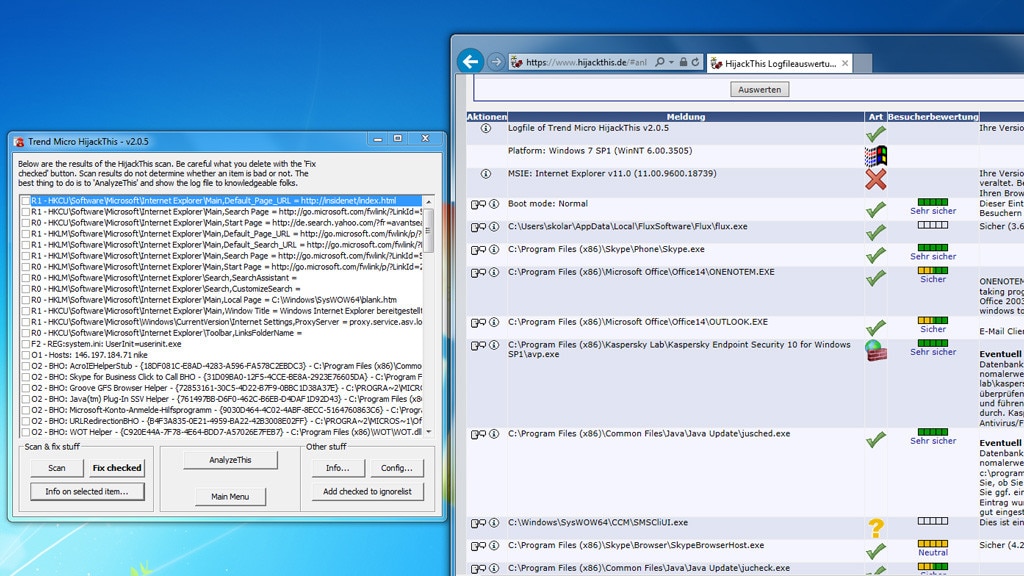
15/51
Malware-Check: HijackThis
Ein empfehlenswertes Tool, das Manipulationen an Windows aufdeckt, ist HijackThis. Der Download stammt nicht vom ursprünglichen Antivirenanbieter TrendMicro, sondern ist ein Fork. Das Programm scannt etwa die Registry hinsichtlich der Autostart-Einträge und einer geänderten Internet-Explorer-Startseite, ferner inspiziert es die Systemdienste.
Nach dem Start erstellen Sie mit dem Button "Do a system scan and save a logfile" einen Analyse-Bericht (auf Deutsch: "System scannen und Logdatei speichern"). Theoretisch könnten Sie den Bericht markieren, kopieren und in eine Webseite zur Logfile-Auswertung einfügen – in der Praxis scheitert das, weil solche Dienste offline sind oder nicht richtig funktionieren. Solche Services boten Einschätzungen zu den Inhalten des Logfiles und somit eine Hilfe bei deren Interpretation. Erscheint Ihnen ein Eintrag in HijackThis suspekt, setzen Sie in dem Tool davor einen Haken und klicken zur Problembehandlung auf "Fix checked".
» Download: HijackThis herunterladen
Nach dem Start erstellen Sie mit dem Button "Do a system scan and save a logfile" einen Analyse-Bericht (auf Deutsch: "System scannen und Logdatei speichern"). Theoretisch könnten Sie den Bericht markieren, kopieren und in eine Webseite zur Logfile-Auswertung einfügen – in der Praxis scheitert das, weil solche Dienste offline sind oder nicht richtig funktionieren. Solche Services boten Einschätzungen zu den Inhalten des Logfiles und somit eine Hilfe bei deren Interpretation. Erscheint Ihnen ein Eintrag in HijackThis suspekt, setzen Sie in dem Tool davor einen Haken und klicken zur Problembehandlung auf "Fix checked".
» Download: HijackThis herunterladen
Foto: COMPUTER BILD
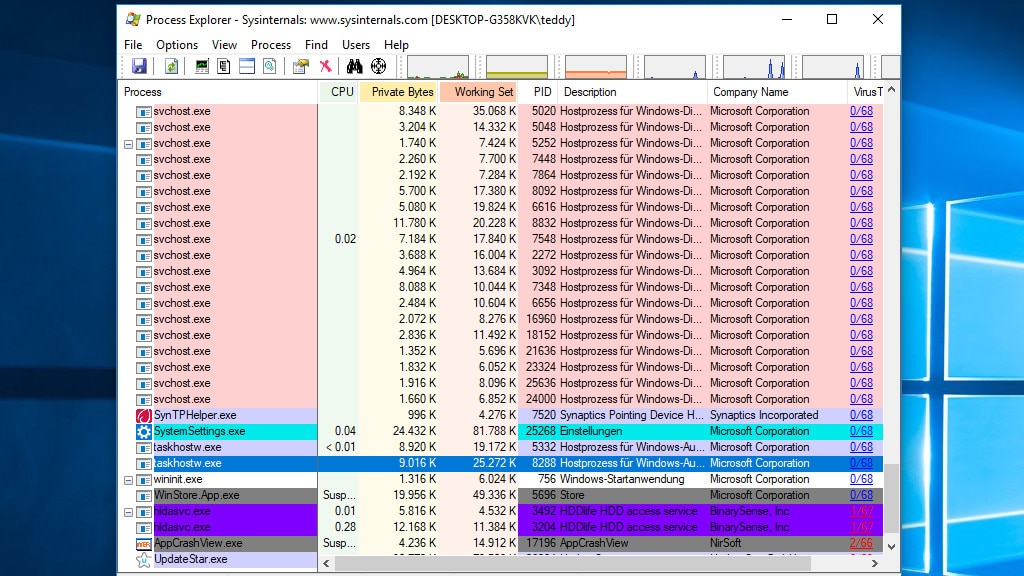
16/51
Malware-Check: Arbeitsspeicher mit 50 Engines prüfen
Ob eines der bei Ihnen im Hintergrund laufenden Programme schädlich ist, findet der Process Explorer für Sie heraus. Es schickt Fingerabdrücke (Prüfsummen, Hashes) an Googles Webdienst VirusTotal, der sie mit mehr als 50 Online-Virenscannern (Engines) ausgiebig überprüft. So gründlich ist kein Virenscanner allein. Mehrere davon sollten Sie nicht installieren, da sich deren Wächter nicht vertragen; die Cloud-Lösung VirusTotal hingegen ist unproblematisch, weil Sie dabei keine weitere (Wächter-)Software installieren.
Zunächst starten Sie den portablen Process Explorer per Rechtsklick auf seine EXE-Datei und einem Klick auf den Kontextmenübefehl "Als Administrator" ausführen, sodass sich alle RAM-Hashes hochladen lassen (was bei einem Aufruf per normalem Doppelklick bei normaler Rechtezuweisung nicht möglich wäre). Setzen Sie anschließend über die Menüleiste unter "Options > VirusTotal.com" einen Haken vor dem Eintrag "Check VirusTotal.com". Mit dem Process Explorer bereinigen Sie einen verseuchten PC nicht direkt, doch erhalten Sie Einschätzungen zur Sicherheit, was Sie gegebenenfalls zum Anlass nehmen, Ihr Gerät näher zu durchleuchten. Was mit dem Tool allerdings geht, ist, unerwünschte Prozesse per Kontextmenü aus dem RAM zu nehmen (was auch einen Versuch wert ist, wenn der Windows-Task-Manager daran scheitert; behalten Sie den Process Explorer im Hinterkopf).
» Download: Process Explorer herunterladen
Zunächst starten Sie den portablen Process Explorer per Rechtsklick auf seine EXE-Datei und einem Klick auf den Kontextmenübefehl "Als Administrator" ausführen, sodass sich alle RAM-Hashes hochladen lassen (was bei einem Aufruf per normalem Doppelklick bei normaler Rechtezuweisung nicht möglich wäre). Setzen Sie anschließend über die Menüleiste unter "Options > VirusTotal.com" einen Haken vor dem Eintrag "Check VirusTotal.com". Mit dem Process Explorer bereinigen Sie einen verseuchten PC nicht direkt, doch erhalten Sie Einschätzungen zur Sicherheit, was Sie gegebenenfalls zum Anlass nehmen, Ihr Gerät näher zu durchleuchten. Was mit dem Tool allerdings geht, ist, unerwünschte Prozesse per Kontextmenü aus dem RAM zu nehmen (was auch einen Versuch wert ist, wenn der Windows-Task-Manager daran scheitert; behalten Sie den Process Explorer im Hinterkopf).
» Download: Process Explorer herunterladen
Foto: COMPUTER BILD
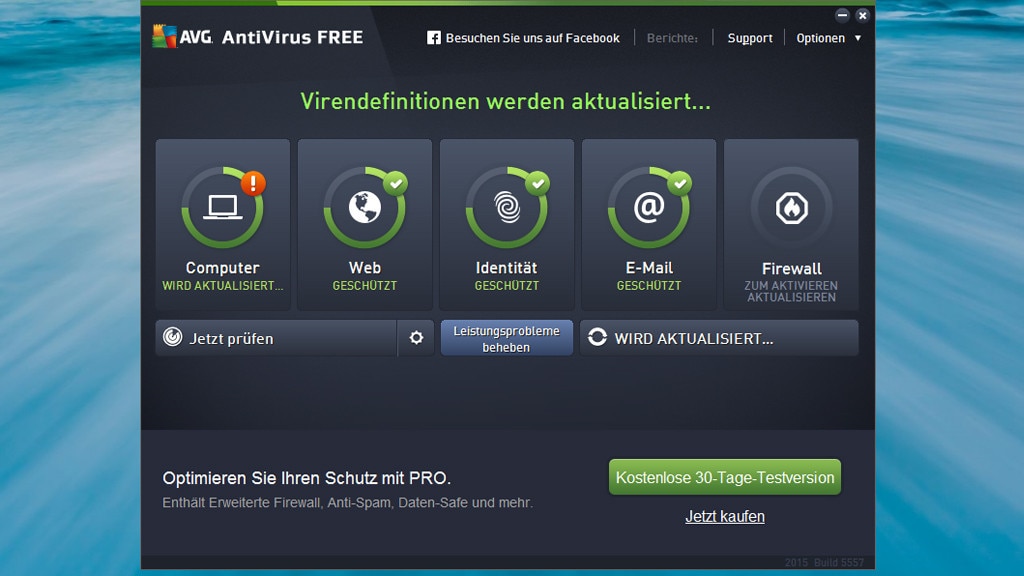
17/51
Gegenwehr: Antiviren-Programm nutzen
Heutzutage hat vermutlich jeder Nutzer ein Antiviren-Programm installiert – zumindest wenn als Betriebssystem Windows 8(.1) oder Windows 10 zum Einsatz kommt. Hier ist nämlich der Windows Defender als grundlegender Virenschutz bereits installiert; nur Windows 7 und ältere Systeme haben keinen Virenschutz inbegriffen (der in Windows Vista und 7 steckende Defender agiert hier lediglich als ein Ad- und Spyware-Schutz).
Um mit Ihrem Antiviren-Tool auf Jagd nach Schadcode zu gehen, starten Sie es per Klick auf ein Infobereich-Symbol neben der Windows-Uhr oder per Doppelklick auf die zugehörige Desktop-Verknüpfung. Zwar installiert die Software wahrscheinlich Signaturen-Updates automatisch, es schadet aber nicht, dies (sofern möglich) per Klick manuell anzustoßen. Sind dadurch die Erkennungs-Infos zu aktueller Malware auf dem neuesten Stand, starten Sie einen vollständigen Virenscan. Er sollte neben der Windows-Partition alle weiteren Laufwerksbereiche und eventuell extern verbundene Speichermedien umfassen. Relativ eindeutig sind Malware-Funde auf Basis einer Signatur; es handelt sich dabei relativ selten um einen Fehlalarm. Wenn hingegen die Heuristik (oder auch die Verhaltensanalyse seitens des On-Access-Hintergrundwächters) ein Schadprogramm mit "Gen" im Namen des Malware-Fundes meldet, ist letzterer "generisch"; es könnte sich um einen Fehlalarm handeln, in dem Fall prüfen Sie etwa mit VirusTotal genauer nach.
Hat Ihr Antivirus-Tool ein Schadprogramm durchgelassen, weshalb Sie ihm nicht mehr vertrauen? In dem Fall wollen Sie sicher das Schutztool deinstallieren und ein anderes installieren. Kostenlose Removal-Tools ermöglichen die vollständige Deinstallation des Altprodukts und somit einen reibungslosen Schutztool-Wechsel.
» Download-Übersicht: Antivirus-Software der wichtigsten Anbieter
Um mit Ihrem Antiviren-Tool auf Jagd nach Schadcode zu gehen, starten Sie es per Klick auf ein Infobereich-Symbol neben der Windows-Uhr oder per Doppelklick auf die zugehörige Desktop-Verknüpfung. Zwar installiert die Software wahrscheinlich Signaturen-Updates automatisch, es schadet aber nicht, dies (sofern möglich) per Klick manuell anzustoßen. Sind dadurch die Erkennungs-Infos zu aktueller Malware auf dem neuesten Stand, starten Sie einen vollständigen Virenscan. Er sollte neben der Windows-Partition alle weiteren Laufwerksbereiche und eventuell extern verbundene Speichermedien umfassen. Relativ eindeutig sind Malware-Funde auf Basis einer Signatur; es handelt sich dabei relativ selten um einen Fehlalarm. Wenn hingegen die Heuristik (oder auch die Verhaltensanalyse seitens des On-Access-Hintergrundwächters) ein Schadprogramm mit "Gen" im Namen des Malware-Fundes meldet, ist letzterer "generisch"; es könnte sich um einen Fehlalarm handeln, in dem Fall prüfen Sie etwa mit VirusTotal genauer nach.
Hat Ihr Antivirus-Tool ein Schadprogramm durchgelassen, weshalb Sie ihm nicht mehr vertrauen? In dem Fall wollen Sie sicher das Schutztool deinstallieren und ein anderes installieren. Kostenlose Removal-Tools ermöglichen die vollständige Deinstallation des Altprodukts und somit einen reibungslosen Schutztool-Wechsel.
» Download-Übersicht: Antivirus-Software der wichtigsten Anbieter
Foto: COMPUTER BILD
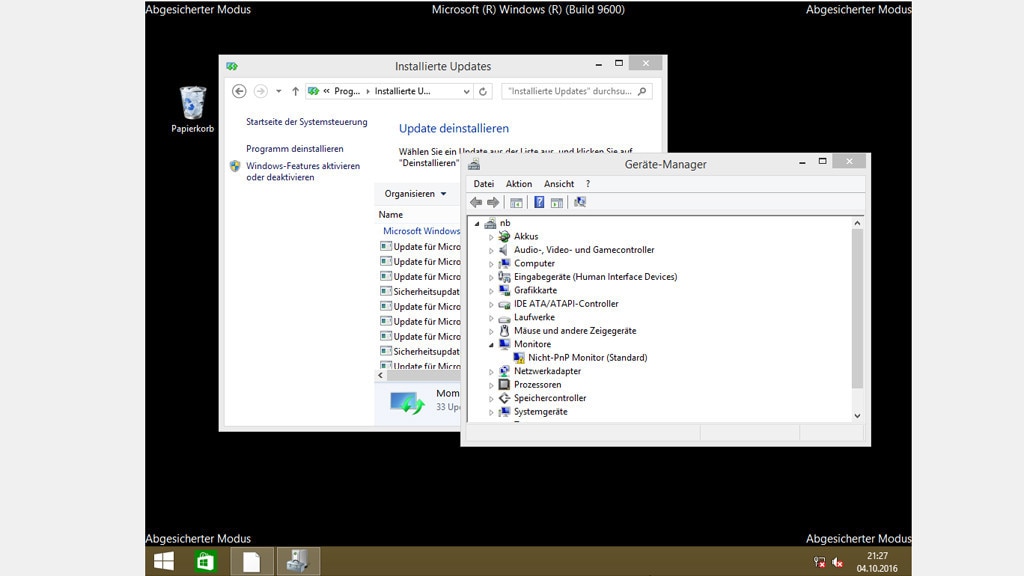
18/51
Gegenwehr: Im abgesicherten Modus booten
Für die PC-Bereinigung eines verseuchten PCs sollten Sie den abgesicherten Modus kennen, worin keine Autostart-Programme laden. Die Chance ist gegeben, dass schadhafte Programme in diesem Modus nicht automatisch laden – und daher keine Gegenwehr bei Ihren Entfernungsversuchen leisten. Bis einschließlich Windows 7 genügt es, zum Aufruf dieses Safe-Mode beim PC-Start mehrmals die F8-Taste zu drücken. Seit Windows 8 funktioniert die altbekannte Methode nicht mehr; [F8] schlägt beim Booten fehl. Die Taste ist erst per Befehl zu aktivieren, doch selbst danach gibt es aufgrund des Schnellstartmodus einen Fallstrick, letzterer darf nicht aktiviert sein (er ist es im Standard aber).
Um Ihr Windows 8.1 oder 10 empfänglich für die F8-Taste zu machen, öffnen Sie etwa mit Windows-X eine Administrator-Kommandozeile und tippen folgenden Befehl ein:
bcdedit /set {default} bootmenupolicy legacy
Den Schnellstart-Modus deaktivieren Sie über die Systemsteuerung respektive deren Energieoptionen, aufrufbar über Windows-R und powercfg.cpl. Wählen Sie darin "Auswählen, was beim (...)" und anschließend im neuen Fenster die Schaltfläche "Einige Einstellungen sind momentan nicht verfügbar", entfernen Sie den Haken vor "Schnellstart aktivieren (empfohlen)" und bestätigen Sie mit der Schaltfläche "Änderungen speichern".
» Windows 7/8/10: So starten Sie es im abgesicherten Modus
Um Ihr Windows 8.1 oder 10 empfänglich für die F8-Taste zu machen, öffnen Sie etwa mit Windows-X eine Administrator-Kommandozeile und tippen folgenden Befehl ein:
bcdedit /set {default} bootmenupolicy legacy
Den Schnellstart-Modus deaktivieren Sie über die Systemsteuerung respektive deren Energieoptionen, aufrufbar über Windows-R und powercfg.cpl. Wählen Sie darin "Auswählen, was beim (...)" und anschließend im neuen Fenster die Schaltfläche "Einige Einstellungen sind momentan nicht verfügbar", entfernen Sie den Haken vor "Schnellstart aktivieren (empfohlen)" und bestätigen Sie mit der Schaltfläche "Änderungen speichern".
» Windows 7/8/10: So starten Sie es im abgesicherten Modus
Foto: COMPUTER BILD
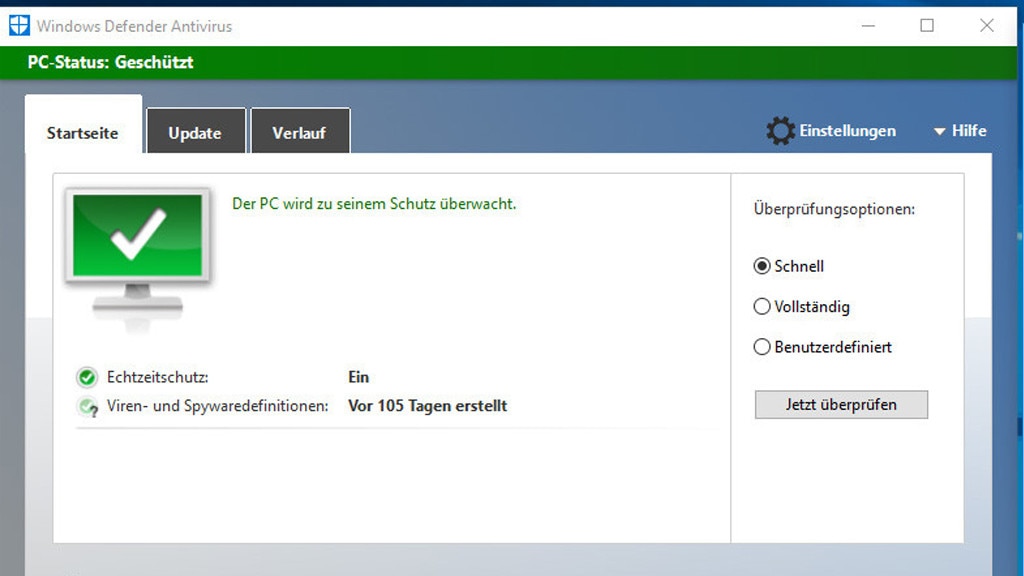
19/51
Gegenwehr: Windows Defender nutzen
Haben Sie bislang keine Antiviren-Software installiert, steht Ihnen bei allen Windows-XP-Nachfolgern zumindest der Windows Defender als Grundschutz zur Verfügung. Das Tool ist seit Windows Vista in das Betriebssystem integriert; Windows 7 behält das Bordmittel bei circa gleichem Leistungsumfang bei. Seit Windows 8 hat der Windows Defender aufgeholt, so handelt dabei nun um eine rudimentäre Antiviren-Software statt um eine reine Antispyware-Lösung. Wenn Sie das Programm per Startmenüsuche nach windows defender aufrufen, durchleuchten Sie Ihren PC per Klick wahlweise schnell oder vollständig.
Apropos Windows Vista und 7: Nutzen Sie eines dieser Systeme, ersparen Sie sich Bereinigungsversuche mit dem Defender (wenn Ihr PC verseucht ist), wenn Sie Ihre Daten sichern und auf ein neueres Betriebssystem (Windows 8.1 oder Windows 10) umsteigen. Windows 8.1 erhält noch bis ins Jahr 2023 Sicherheitsupdates, Windows 10 bezieht sie dank Feature-Updates quasi unbegrenzt; der Support von Vista ist seit April 2017 und der von Windows 7 seit Januar 2020 beendet. Ein Umstieg per Upgrade von Windows Vista ist auf Windows 10 nicht möglich, aber von Windows 7 auf Windows 10; verzichten Sie aber darauf – und formatieren und/oder löschen Sie Ihre Systempartition, damit Sie bei der OS-Neuinstallation keine Schadsoftware aus dem alten ins neue System mitschleppen.
Unter Windows 10 verfügt der Windows Defender seit dem Anniversary Update (1607) über den Offline-Scan, der das System in eine minimale Umgebung bootet und Schädlinge so besser erkennt. Unter Windows 10 November 2019 Update (1909) etwa öffnen Sie per Startmenüsuche nach Windows-Sicherheit selbige und gehen auf "Viren- & Bedrohungsschutz > Scanoptionen", markieren per Radiobutton-Punkt die Option "Überprüfung durch Windows Defender Offline" und klicken auf "Jetzt überprüfen".
» Windows 10: Alten Defender starten – seit Creators Update versteckt
Apropos Windows Vista und 7: Nutzen Sie eines dieser Systeme, ersparen Sie sich Bereinigungsversuche mit dem Defender (wenn Ihr PC verseucht ist), wenn Sie Ihre Daten sichern und auf ein neueres Betriebssystem (Windows 8.1 oder Windows 10) umsteigen. Windows 8.1 erhält noch bis ins Jahr 2023 Sicherheitsupdates, Windows 10 bezieht sie dank Feature-Updates quasi unbegrenzt; der Support von Vista ist seit April 2017 und der von Windows 7 seit Januar 2020 beendet. Ein Umstieg per Upgrade von Windows Vista ist auf Windows 10 nicht möglich, aber von Windows 7 auf Windows 10; verzichten Sie aber darauf – und formatieren und/oder löschen Sie Ihre Systempartition, damit Sie bei der OS-Neuinstallation keine Schadsoftware aus dem alten ins neue System mitschleppen.
Unter Windows 10 verfügt der Windows Defender seit dem Anniversary Update (1607) über den Offline-Scan, der das System in eine minimale Umgebung bootet und Schädlinge so besser erkennt. Unter Windows 10 November 2019 Update (1909) etwa öffnen Sie per Startmenüsuche nach Windows-Sicherheit selbige und gehen auf "Viren- & Bedrohungsschutz > Scanoptionen", markieren per Radiobutton-Punkt die Option "Überprüfung durch Windows Defender Offline" und klicken auf "Jetzt überprüfen".
» Windows 10: Alten Defender starten – seit Creators Update versteckt
Foto: COMPUTER BILD
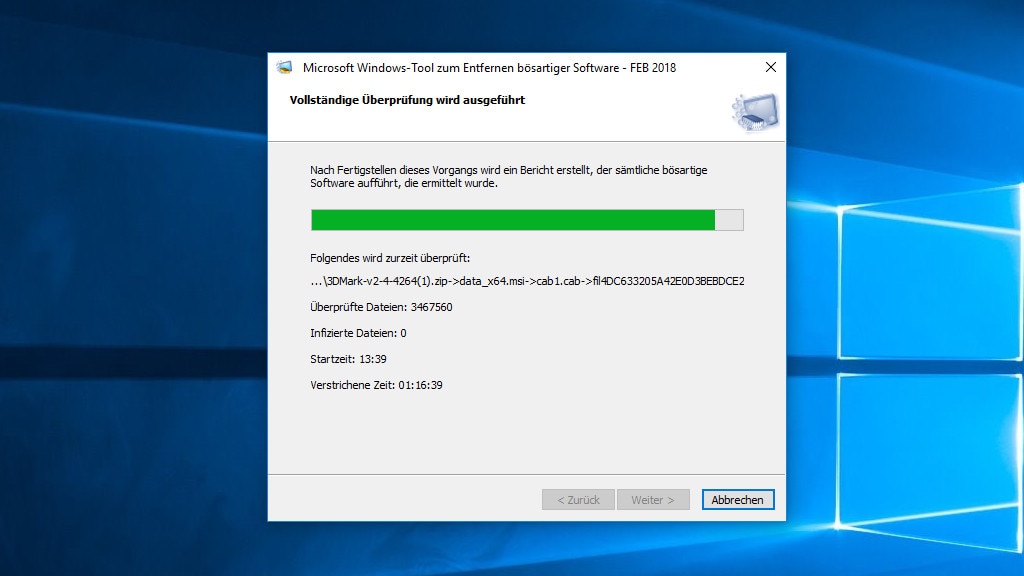
20/51
Gegenwehr: mrt.exe nutzen
Im Rahmen des monatlichen Patchdays, an dem Microsoft neue Systemupdates verteilt, gelangt in einer frischen Version ein sperrig benanntes Anti-Malware-Tool in der aktuellsten Version auf den PC: das "Microsoft Windows-Tool zum Entfernen bösartiger Software". Der Minimal-Virenkiller inspiziert nach der Update-Installation das System. Der Start ist auch auf manuelle Weise möglich, wofür Sie Windows-R drücken und mrt eintippen. Der Virenscanner kommt ohne einen Wächter aus und ersetzt daher – nicht zuletzt wegen unzureichender Erkennungsraten – keine ausgewachsene Schutzlösung.
Funktioniert der Start des in Windows häufig bereits installieren mrt-Malware-Scanners nicht oder sind dessen Erkennungssignaturen gemäß der Titelleiste mit einer Aktualitätsangabe (Nennung eines Monats) veraltet, laden Sie das Tool manuell herunter. Es stehen in seinem Assistenten mehrere Scan-Modi bereit, neben einer schnellen und vollständigen Überprüfung gibt es eine benutzerdefinierte – die letztere basiert auf der Schnellüberprüfung und umfasst zusätzlich einen wählbaren Ordner. Wichtig: Bestätigen Sie beim mrt-Start die Warnmeldung der Benutzerkonten-Steuerung von Windows per Klick auf "Ja", andernfalls erscheint das Tool nicht und erscheint aufgrund unzureichender Rechte eine Fehlermeldung.
» Download: Tool zum Entfernen bösartiger Software (64 Bit) herunterladen
» Download: Tool zum Entfernen bösartiger Software (32 Bit) herunterladen
Funktioniert der Start des in Windows häufig bereits installieren mrt-Malware-Scanners nicht oder sind dessen Erkennungssignaturen gemäß der Titelleiste mit einer Aktualitätsangabe (Nennung eines Monats) veraltet, laden Sie das Tool manuell herunter. Es stehen in seinem Assistenten mehrere Scan-Modi bereit, neben einer schnellen und vollständigen Überprüfung gibt es eine benutzerdefinierte – die letztere basiert auf der Schnellüberprüfung und umfasst zusätzlich einen wählbaren Ordner. Wichtig: Bestätigen Sie beim mrt-Start die Warnmeldung der Benutzerkonten-Steuerung von Windows per Klick auf "Ja", andernfalls erscheint das Tool nicht und erscheint aufgrund unzureichender Rechte eine Fehlermeldung.
» Download: Tool zum Entfernen bösartiger Software (64 Bit) herunterladen
» Download: Tool zum Entfernen bösartiger Software (32 Bit) herunterladen
Foto: COMPUTER BILD

21/51
Gegenwehr: Neuinstallation von Windows
Die effektivste Maßnahme für ein sauberes und schnelles Windows ist, das System neu zu installieren. Ob Sie das per DVD, USB-Stick oder Media Creation Tool machen, spielt keine Rolle (letzteres MCT ist unter Windows auszuführen; je nach Nutzerauswahl erstellt es eine ISO-Datei, einen bootfähigen Setup-Stick oder resettet im Betrieb Windows 10). Wichtig ist, dass Sie das Prozedere in Angriff nehmen – es ist zeitaufwendig, doch die Mühe lohnt sich.
Eine Neuinstallation bietet sich an, wenn Sie einen hohen Sicherheitsanspruch haben oder bisherige Bereinigungsversuche erfolglos verliefen. Auch wenn Sie trotz scheinbar beseitigter Schadsoftware ein mulmiges Gefühl haben oder von vornherein keine Zeit damit verschwinden wollen, bietet sich diese "Alles platt machen"-Methode an; danach sitzen Sie vor einem frischen Windows nur mit Microsoft-eigenen Systemkomponenten.
Wichtig ist, zunächst ein Backup anzulegen. Idealerweise scannen Sie es gründlich auf Viren, sodass Sie Ihren PC beim Zurückspielen Ihrer Programme und Dateien nicht erneut verseuchen. Um Zeit zu sparen, erstellen Sie zunächst ein Backup und testen die Sicherung an einem anderen Gerät auf Befall, und zwar während die Windows-Neuinstallation an Ihrem Hauptgerät erfolgt. Wenn die Datenmengen Ihres Backups nicht allzu groß sind, erledigen Sie das Malware-Scannen gründlich mit dem Cloud-Dienst VirusTotal (der keine Bereinigung ermöglicht, was aber kein Problem ist, da verseuchte Dateien in der Regel harmlos sind, wenn Sie sie nur nicht ausführen und in keinem Programm öffnen; löschen Sie etwaiges Verseuchtes einfach im Windows Explorer per Kontextmenü).
» Download: Windows ISO Downloader herunterladen
Eine Neuinstallation bietet sich an, wenn Sie einen hohen Sicherheitsanspruch haben oder bisherige Bereinigungsversuche erfolglos verliefen. Auch wenn Sie trotz scheinbar beseitigter Schadsoftware ein mulmiges Gefühl haben oder von vornherein keine Zeit damit verschwinden wollen, bietet sich diese "Alles platt machen"-Methode an; danach sitzen Sie vor einem frischen Windows nur mit Microsoft-eigenen Systemkomponenten.
Wichtig ist, zunächst ein Backup anzulegen. Idealerweise scannen Sie es gründlich auf Viren, sodass Sie Ihren PC beim Zurückspielen Ihrer Programme und Dateien nicht erneut verseuchen. Um Zeit zu sparen, erstellen Sie zunächst ein Backup und testen die Sicherung an einem anderen Gerät auf Befall, und zwar während die Windows-Neuinstallation an Ihrem Hauptgerät erfolgt. Wenn die Datenmengen Ihres Backups nicht allzu groß sind, erledigen Sie das Malware-Scannen gründlich mit dem Cloud-Dienst VirusTotal (der keine Bereinigung ermöglicht, was aber kein Problem ist, da verseuchte Dateien in der Regel harmlos sind, wenn Sie sie nur nicht ausführen und in keinem Programm öffnen; löschen Sie etwaiges Verseuchtes einfach im Windows Explorer per Kontextmenü).
» Download: Windows ISO Downloader herunterladen
Foto: windows-installation-JENS---Fotolia.com
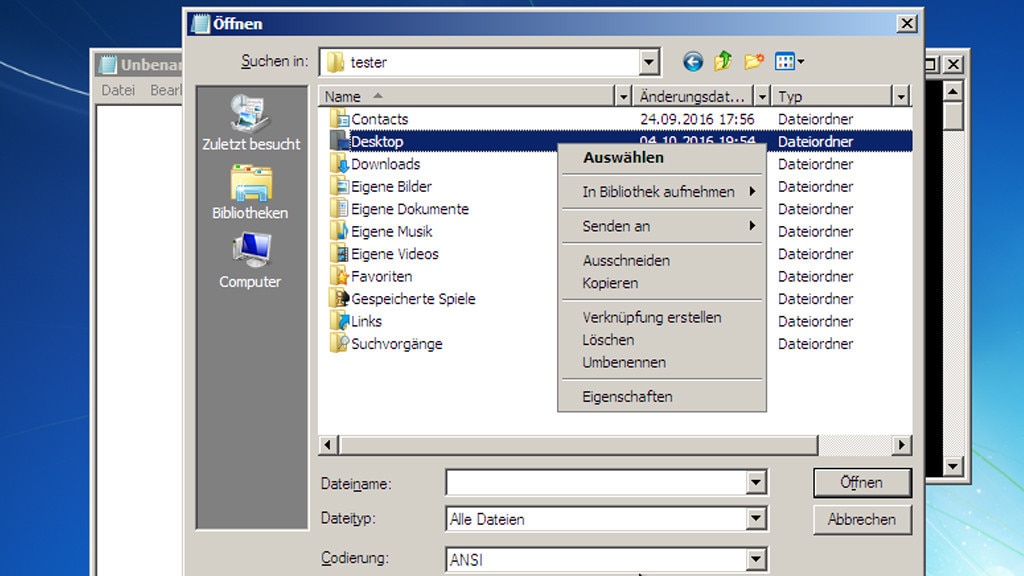
22/51
Gegenwehr: Backup per Windows-DVD
Haben Sie sich entschieden, per Windows-Setup-Datenträger Ihre Systempartition plattzumachen und Windows neu aufzusetzen, steht Ihnen das Formatieren und/oder Löschen von dessen Partition offen. Es entsteht bei diesem Prozedere kein windows.old-Ordner, ein beim "einfach drüber installieren" angelegtes Backup-Verzeichnis.
Um wichtige Festplatten-/SSD-Daten wie Dokumente oder Videos nicht zu verlieren, sichern Sie sie zunächst. Fährt Windows nicht mehr hoch, ist das jedoch nicht ohne Weiteres möglich. Der folgende Tipp hilft – und ist nützlich, wenn Sie bereits von Ihrem Setup-Datenträger gebootet haben (und nicht zurück in Windows können oder wollen): Sichern Sie Ihre Daten über den Umweg der Kommandozeile. Rufen Sie sie nach Booten Ihres Windows-Setup-Datenträgers mit Umschalt-F10 auf. Tippen Sie ins CMD-Fenster den Befehl notepad ein und öffnen Sie im erscheinenden Editor oben den Öffnen-Dialog ("Datei > Öffnen" oder Strg-O). Navigieren Sie zur Windows-Partition, rechtsklicken Sie die für Sie wichtigen Dateien und schicken Sie sie per Kontextbefehl "Senden an" und einen entsprechenden kaskadierenden Untereintrag an einen USB-Stick oder Ihren Windows-Setup-Stick. Alternativ sichern Sie bei Startschwierigkeiten von Windows Daten per Linux-Live-CD/-DVD; bequem an der Windows- gegenüber der Linux-Variante ist, dass Sie mittels Ihres Windows-Installations-Datenträgers das OS ohne weiteres PC-Rebooten gleich neu installieren.
Um wichtige Festplatten-/SSD-Daten wie Dokumente oder Videos nicht zu verlieren, sichern Sie sie zunächst. Fährt Windows nicht mehr hoch, ist das jedoch nicht ohne Weiteres möglich. Der folgende Tipp hilft – und ist nützlich, wenn Sie bereits von Ihrem Setup-Datenträger gebootet haben (und nicht zurück in Windows können oder wollen): Sichern Sie Ihre Daten über den Umweg der Kommandozeile. Rufen Sie sie nach Booten Ihres Windows-Setup-Datenträgers mit Umschalt-F10 auf. Tippen Sie ins CMD-Fenster den Befehl notepad ein und öffnen Sie im erscheinenden Editor oben den Öffnen-Dialog ("Datei > Öffnen" oder Strg-O). Navigieren Sie zur Windows-Partition, rechtsklicken Sie die für Sie wichtigen Dateien und schicken Sie sie per Kontextbefehl "Senden an" und einen entsprechenden kaskadierenden Untereintrag an einen USB-Stick oder Ihren Windows-Setup-Stick. Alternativ sichern Sie bei Startschwierigkeiten von Windows Daten per Linux-Live-CD/-DVD; bequem an der Windows- gegenüber der Linux-Variante ist, dass Sie mittels Ihres Windows-Installations-Datenträgers das OS ohne weiteres PC-Rebooten gleich neu installieren.
Foto: COMPUTER BILD

23/51
Gegenwehr: Image-Backup zurückspielen
Neben einer Windows-Neuinstallation bietet sich eine weitere Holzhammer-Methode an, um einen verseuchten PC wieder ordentlich zum Laufen zu kriegen: Spielen Sie eine erstellte, vollständige Sicherung der Systempartition zurück. Solche Backups sind mit einem Imager anzulegen; die Voraussetzung, um im Problemfall darauf zurückzugreifen, ist, dass Sie im Vorfeld – also als im PC-Betrieb noch alles glatt lief – eine solche Datensicherung angelegt haben. Ist der PC bereits verseucht, ist es für das Anlegen eines Backups zur Virenbeseitigung zu spät (jedoch ergibt es Sinn, wenn ein erfahrener Nutzer eine Malware-befallene Betriebssystem-Installation sichern und später näher untersuchen möchte).
Mit einem Image ersetzen Sie die aktuelle, nicht optimale Windows-Installation durch eine ältere, vertrauenswürdige Variante. Hierfür legen Sie etwa eine Notfall-CD/-DVD ins Laufwerk ein oder verbinden einen Notfall-USB-Stick; idealerweise haben Sie so ein Notfallmedium beizeiten schon erstellt, also als Sie auch Ihr Backup gefertigt haben; andernfalls legen Sie es frisch an, notfalls an einem Zweit-PC (wenn der problematische Computer nicht startet oder er das Brennen/den USB-Transfer nicht zuverlässig hinbekommt). Wählen Sie in der Oberfläche des von CD/DVD oder vom Stick gebooteten Notfallsystem Ihre Datensicherung (die etwa auf einer externen Festplatte liegt) aus und bestätigen Sie, sie zu rekonstruieren.
Nachteile: Abschließend sind installierte Systemupdates weg, die seit dem Erstellen des Images installiert wurden. Starten Sie zur Abhilfe Windows Update und bringen Sie Ihr System auf den neuesten Stand. Unter Windows 10 erhalten Sie ein großes Update (kumulativ), das die Aktualisierungen vergangener Monate enthält. Übrigens: Im Virtualisierer VirtualBox gibt es als Äquivalent zu Images: Sicherungspunkte. Wie Sie solche anlegen und ein im Virtualisierungs-Tool genutztes Zweit-Windows sogar bei schweren Schäden wiederherstellen, erfahren Sie im Artikel "So machen Sie Ihr Windows unzerstörbar".
Mit einem Image ersetzen Sie die aktuelle, nicht optimale Windows-Installation durch eine ältere, vertrauenswürdige Variante. Hierfür legen Sie etwa eine Notfall-CD/-DVD ins Laufwerk ein oder verbinden einen Notfall-USB-Stick; idealerweise haben Sie so ein Notfallmedium beizeiten schon erstellt, also als Sie auch Ihr Backup gefertigt haben; andernfalls legen Sie es frisch an, notfalls an einem Zweit-PC (wenn der problematische Computer nicht startet oder er das Brennen/den USB-Transfer nicht zuverlässig hinbekommt). Wählen Sie in der Oberfläche des von CD/DVD oder vom Stick gebooteten Notfallsystem Ihre Datensicherung (die etwa auf einer externen Festplatte liegt) aus und bestätigen Sie, sie zu rekonstruieren.
Nachteile: Abschließend sind installierte Systemupdates weg, die seit dem Erstellen des Images installiert wurden. Starten Sie zur Abhilfe Windows Update und bringen Sie Ihr System auf den neuesten Stand. Unter Windows 10 erhalten Sie ein großes Update (kumulativ), das die Aktualisierungen vergangener Monate enthält. Übrigens: Im Virtualisierer VirtualBox gibt es als Äquivalent zu Images: Sicherungspunkte. Wie Sie solche anlegen und ein im Virtualisierungs-Tool genutztes Zweit-Windows sogar bei schweren Schäden wiederherstellen, erfahren Sie im Artikel "So machen Sie Ihr Windows unzerstörbar".
Foto: Acronis
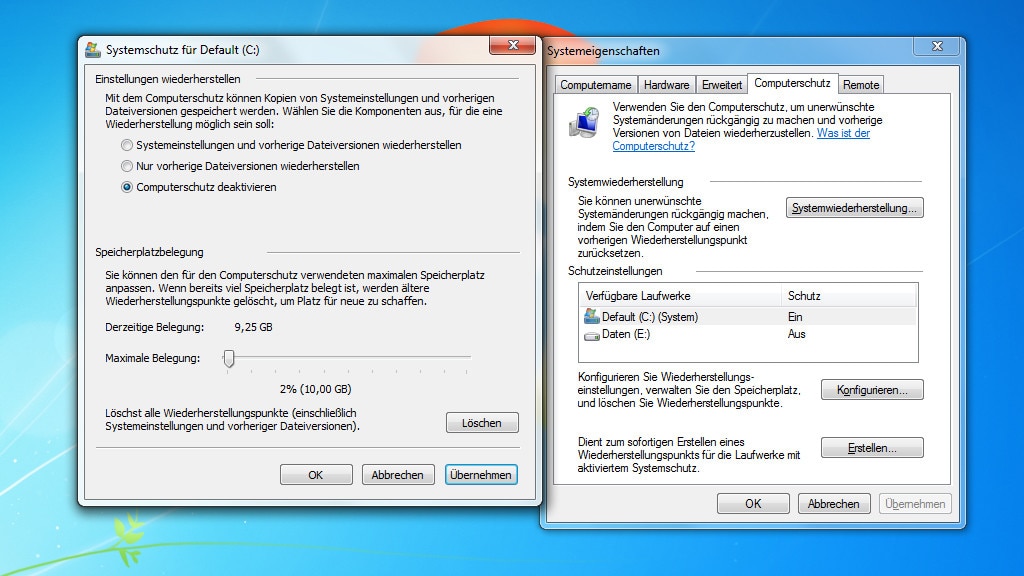
24/51
Gegenwehr: Systemwiederherstellung (deaktivieren)
Mit der Systemwiederherstellung begeben Sie sich auf eine Zeitreise, wenn es Probleme gibt: Damit stellt Windows einen alten Systemstand samt ehemals installierten Programmen, Treibern und (in der Registry verzeichneten) Einstellungen wieder her. Das Ganze funktioniert meist bei Windows 7 und 8.1 – nicht jedoch bei Windows 10, denn hier ist anders als bei den genannten Vorgängern die Systemwiederherstellung standardmäßig deaktiviert. Hatten Sie diesen sogenannten Computerschutz jedoch in den Systemeigenschaften (Windows-R drücken, sysdm.cpl eingeben) eingeschaltet und existiert (ob automatisch oder manuell per Klick angelegt) ein Sicherungspunkt, versetzen Sie Windows zurück auf dessen Stand.
Zum Starten des Assistenten der Systemwiederherstellung drücken Sie Windows-R, woraufhin Sie rstrui eingeben. Folgen Sie dem Assistenten und wählen Sie dabei den Sicherungspunkt eines Datums aus, an dem Ihr System noch vertrauenswürdig war. Beachten Sie, dass das Ganze weniger gründlich als eine Neuinstallation ist; zur Reparatur eines kaputten Windows ist es außerdem besser, ein Inplace-Upgrade durchzuführen, also per ISO-Datei vom installierten Windows aufs selbige zu upgraden.
Die Zeitmaschine Systemwiederherstellung ist ein zweischneidiges Schwert: Zwar beseitigen Sie damit sicher so manches Schadprogramm, jedoch funktioniert das nicht zwingend. Mit Pech finden Schädlinge durch rstrui sogar wieder zurück auf die Maschine, die eigentlich schon gebannt zu sein scheinen: Technisch ist Malware normale Software, die Systemwiederherstellung stellt sie samt allen weiteren Inhalten eines rstrui-Datensatzes wieder her. Es reicht hierfür, so ein Backup im rstrui-Assistenten auszuwählen.
Wollen Sie verhindern, dass die Systemwiederherstellung Malware zurückholt, deaktivieren Sie sie. Dabei löscht Windows sämtliche Ihrer Backup-Punkte und legt (bis zum etwaigen erneuten Aktivieren) keine neuen mehr an. Zum Deaktivieren drücken Sie Windows-R, tippen systemPropertiesProtection ein, klicken im neuen Fenster auf die Schaltfläche "Konfigurieren" und entscheiden sich für die Einstellung "Computerschutz deaktivieren".
Zum Starten des Assistenten der Systemwiederherstellung drücken Sie Windows-R, woraufhin Sie rstrui eingeben. Folgen Sie dem Assistenten und wählen Sie dabei den Sicherungspunkt eines Datums aus, an dem Ihr System noch vertrauenswürdig war. Beachten Sie, dass das Ganze weniger gründlich als eine Neuinstallation ist; zur Reparatur eines kaputten Windows ist es außerdem besser, ein Inplace-Upgrade durchzuführen, also per ISO-Datei vom installierten Windows aufs selbige zu upgraden.
Die Zeitmaschine Systemwiederherstellung ist ein zweischneidiges Schwert: Zwar beseitigen Sie damit sicher so manches Schadprogramm, jedoch funktioniert das nicht zwingend. Mit Pech finden Schädlinge durch rstrui sogar wieder zurück auf die Maschine, die eigentlich schon gebannt zu sein scheinen: Technisch ist Malware normale Software, die Systemwiederherstellung stellt sie samt allen weiteren Inhalten eines rstrui-Datensatzes wieder her. Es reicht hierfür, so ein Backup im rstrui-Assistenten auszuwählen.
Wollen Sie verhindern, dass die Systemwiederherstellung Malware zurückholt, deaktivieren Sie sie. Dabei löscht Windows sämtliche Ihrer Backup-Punkte und legt (bis zum etwaigen erneuten Aktivieren) keine neuen mehr an. Zum Deaktivieren drücken Sie Windows-R, tippen systemPropertiesProtection ein, klicken im neuen Fenster auf die Schaltfläche "Konfigurieren" und entscheiden sich für die Einstellung "Computerschutz deaktivieren".
Foto: COMPUTER BILD
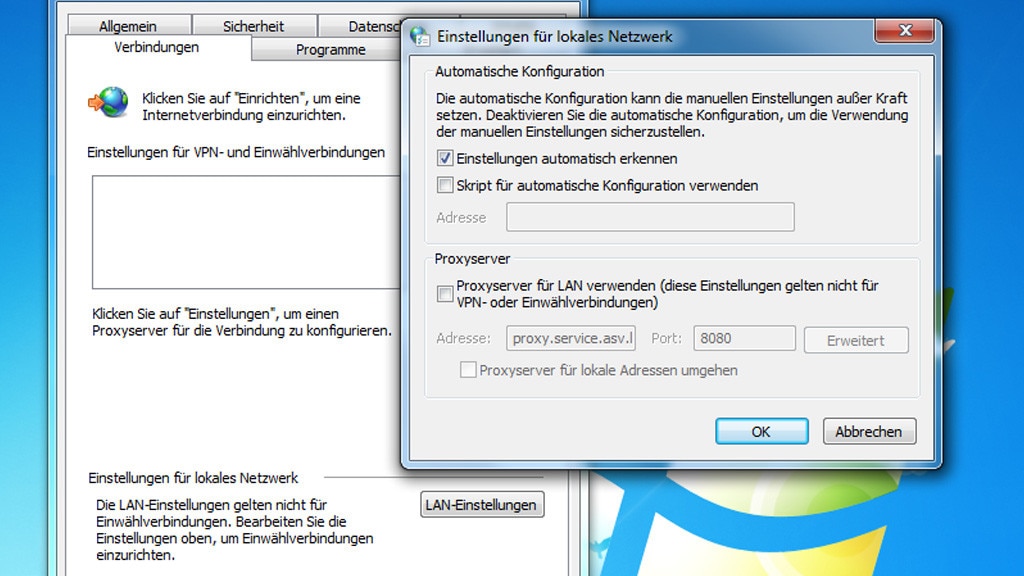
25/51
Gegenwehr: Proxy-Einstellungen durchgehen
Proxys haben eigentlich den guten Zweck, Webseiten anonym aufzurufen. Diese Mittelsmänner schalten sich zwischen den Nutzer und die anzusteuernde Webseite, sodass der Betreiber der Website eine falsche IP übermittelt bekommt; statt der IP-Nummer des Nutzers ist es die des Proxy-Servers – so surfen Sie ein Stück weit diskreter.
Nicht auszuschließen ist, dass ein Schadprogramm die Proxy-Konfiguration ändert. In dem Fall verläuft die Web-Kommunikation über einen Mittelsmann, der Ihre Schritte im Web detailliert protokollierten kann. Um eine Manipulation aufzudecken, öffnen Sie je nach Browser einen bestimmten Einstellbereich. Beim Internet Explorer und bei Chromium-basierten Browsern (etwa Google Chrome und Opera) begeben Sie sich in die Internetoptionen mit Windows-R und inetcpl.cpl. Schauen Sie in diesem Fenster unter "Verbindungen > LAN-Einstellungen" und löschen Sie hier mögliche Manipulationen.
Nicht auszuschließen ist, dass ein Schadprogramm die Proxy-Konfiguration ändert. In dem Fall verläuft die Web-Kommunikation über einen Mittelsmann, der Ihre Schritte im Web detailliert protokollierten kann. Um eine Manipulation aufzudecken, öffnen Sie je nach Browser einen bestimmten Einstellbereich. Beim Internet Explorer und bei Chromium-basierten Browsern (etwa Google Chrome und Opera) begeben Sie sich in die Internetoptionen mit Windows-R und inetcpl.cpl. Schauen Sie in diesem Fenster unter "Verbindungen > LAN-Einstellungen" und löschen Sie hier mögliche Manipulationen.
Foto: COMPUTER BILD
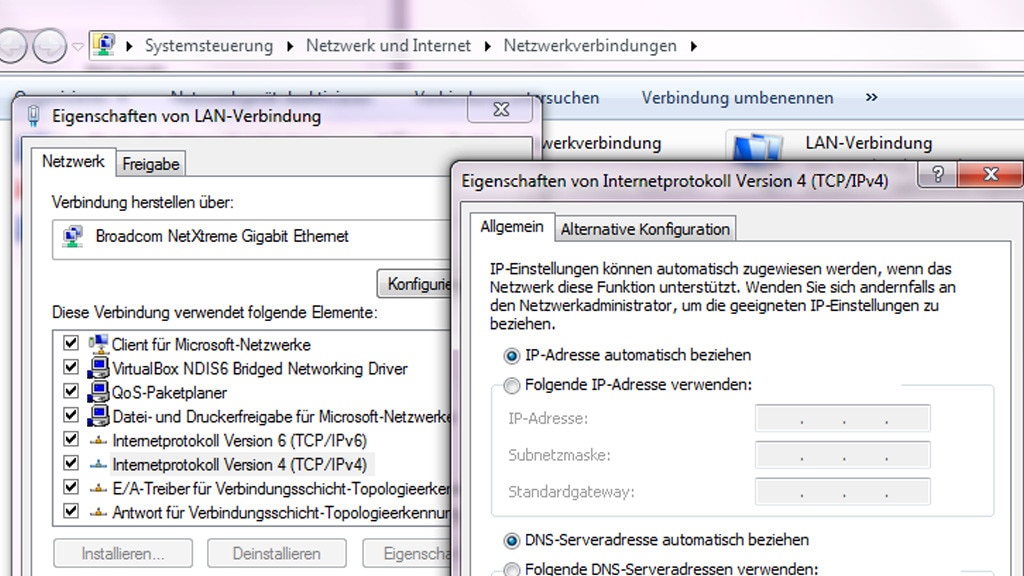
26/51
Gegenwehr: DNS-Server durchgehen
Im Hintergrund steuern PCs – genauer Router – Webseiten nicht über deren Internetadressen an. Vielmehr geschieht die Kontaktaufnahme mittels IP-Adressen. Da sich Letztere keiner merken kann, gibt es DNS-Server: Diese "übersetzen" normale URL-Adressen in lange IP-Adressen. Üblicherweise fungiert der eigene Internetanbieter (ISP, Internet Service Provider) als DNS-Dienstleister. Der Grund ist, dass Windows sich in der Regel nach den Router-Einstellungen richtet und gemäß derer ist der ISP meist der DNS-Anbieter.
Nach einer Virus-Attacke gehen Sie am besten auf Nummer sicher, dass kein unerwünschter Server im System hinterlegt ist. Andernfalls erfolgen Umleitungen auf Phishing-Webseiten oder ein Dritter spioniert Ihr Surfverhalten aus – dabei erfolgen Umleitungen trotz von Ihnen korrekt eingegebener URLs. Nützlich ist das Entfernen von DNS-Änderungen auch, falls Malware dahintersteckt und die Polizei bei einer Razzia den kriminellen DNS-Server abschaltet, denn in dem Fall sind betroffene PCs vermutlich erst einmal offline.
Drücken Sie Windows-R und geben Sie ncpa.cpl ein, um die Netzwerkübersicht zu öffnen. Klicken Sie nacheinander doppelt auf Symbol jedes Internetadapters und öffnen Sie jeweils die Eigenschaften. Markieren Sie "Internetprotokoll Version 4 (...) > Eigenschaften" und stellen Sie sicher, dass bei "Folgende DNS-Serveradressen verwenden" nichts Zwielichtiges steht. Tragen Sie gegebenenfalls eine eigene DNS-Server-IP wie 8.8.8.8 primär und 8.8.4.4 sekundär für das vertrauenswürdige Google ein. Alternativ aktivieren Sie die Standardeinstellung "DNS-Serveradresse automatisch beziehen", sodass sich Windows danach richtet, welcher DNS-Provider in der Router-Konfiguration eingetragen ist. In letzterem Fall handelt es sich beim DNS-Provider höchstwahrscheinlich um den eigenen Internetanbieter. Im letzteren Fall sollten Sie sich vergewissern, dass Malware nicht Ihren Router gekapert hat: Andernfalls nutzen alle Geräte im Netzwerk einen unseriösen DNS-Server, der im Router eingetragen ist, sofern in Ihren Clients kein individueller DNS-Server hinterlegt ist; begeben Sie sich also zum Web-Interface Ihres (W)LAN-Routers und setzen Sie gegebenenfalls die DNS-Einstellungen zurück. Tipp: Kennen Sie die IP für den Aufruf der Router-Konfigurationsseite nicht, hilft Ihnen das computerbild.de-exklusive Batch-Tool Router-Menü aufrufen.
Nach einer Virus-Attacke gehen Sie am besten auf Nummer sicher, dass kein unerwünschter Server im System hinterlegt ist. Andernfalls erfolgen Umleitungen auf Phishing-Webseiten oder ein Dritter spioniert Ihr Surfverhalten aus – dabei erfolgen Umleitungen trotz von Ihnen korrekt eingegebener URLs. Nützlich ist das Entfernen von DNS-Änderungen auch, falls Malware dahintersteckt und die Polizei bei einer Razzia den kriminellen DNS-Server abschaltet, denn in dem Fall sind betroffene PCs vermutlich erst einmal offline.
Drücken Sie Windows-R und geben Sie ncpa.cpl ein, um die Netzwerkübersicht zu öffnen. Klicken Sie nacheinander doppelt auf Symbol jedes Internetadapters und öffnen Sie jeweils die Eigenschaften. Markieren Sie "Internetprotokoll Version 4 (...) > Eigenschaften" und stellen Sie sicher, dass bei "Folgende DNS-Serveradressen verwenden" nichts Zwielichtiges steht. Tragen Sie gegebenenfalls eine eigene DNS-Server-IP wie 8.8.8.8 primär und 8.8.4.4 sekundär für das vertrauenswürdige Google ein. Alternativ aktivieren Sie die Standardeinstellung "DNS-Serveradresse automatisch beziehen", sodass sich Windows danach richtet, welcher DNS-Provider in der Router-Konfiguration eingetragen ist. In letzterem Fall handelt es sich beim DNS-Provider höchstwahrscheinlich um den eigenen Internetanbieter. Im letzteren Fall sollten Sie sich vergewissern, dass Malware nicht Ihren Router gekapert hat: Andernfalls nutzen alle Geräte im Netzwerk einen unseriösen DNS-Server, der im Router eingetragen ist, sofern in Ihren Clients kein individueller DNS-Server hinterlegt ist; begeben Sie sich also zum Web-Interface Ihres (W)LAN-Routers und setzen Sie gegebenenfalls die DNS-Einstellungen zurück. Tipp: Kennen Sie die IP für den Aufruf der Router-Konfigurationsseite nicht, hilft Ihnen das computerbild.de-exklusive Batch-Tool Router-Menü aufrufen.
Foto: COMPUTER BILD
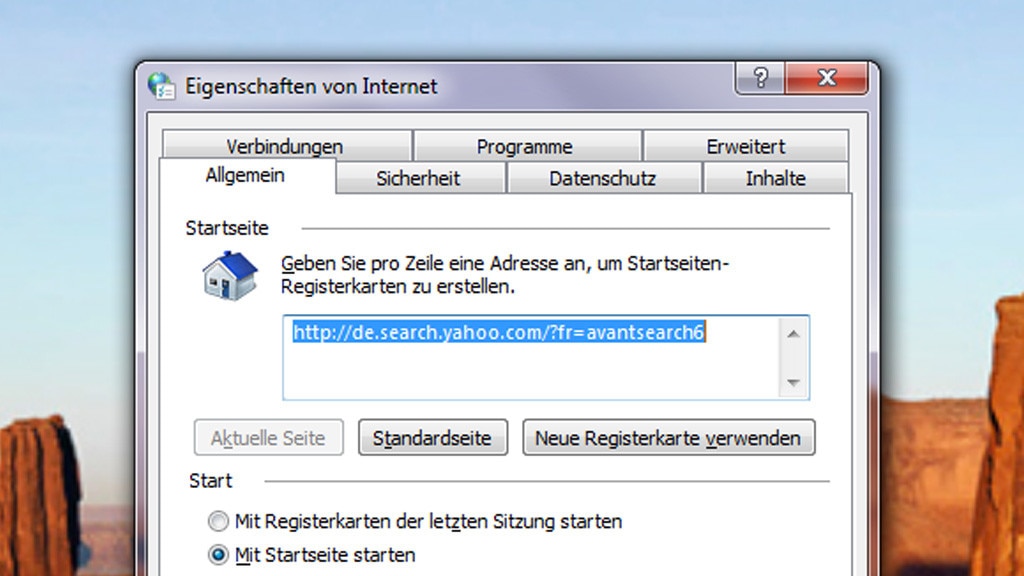
27/51
Gegenwehr: Browser-Startseite korrigieren
Ohne dass Sie eine Einstellung in Ihrem Browser verändert haben, erscheint bei dessen Aufruf eine merkwürdige Webseite? Als relativ harmlose Ursache kommt eine aufdringliche Werbesoftware infrage, etwa eine Toolbar – wobei Toolbars quasi ausgestorben sind. Möglich ist zudem, dass erwünschte Drittanbieter-Software bei der Installation Ihnen gemäß einer Voreinstellung eine andere Startseite untergeschoben hat; in der Regel ist diese Änderung im Vorfeld deaktivierbar und etwa der Internet Explorer bemerkt solche Manipulationen. Eventuell steckt auch ein Hijacker hinter einer manipulierten Browser-Startseite. Eine schadhafte Anwendung sollten Sie ergänzend zum Zurücknehmen von deren Modifikationen entfernen, andernfalls ändert sie womöglich erneut die Startseite (wenn Sie Ihre gewünschte Startseiten-URL wiederherstellen, macht das Fremd-Tool das immer wieder rückgängig).
Bei Firefox stellen Sie sicher, dass Sie Ihre gewünschte Startseite verwenden, indem Sie Alt-X drücken und links auf die Rubrik "Startseite" klicken. Beim Internet Explorer führt Sie der Weg über Windows-R und inetcpl.cpl – schauen Sie in den sich darüber öffnenden Internetoptionen in der Kategorie "Allgemein" nach der Konfiguration.
Sollte Ihre Korrektur der Startseite nicht dauerhaft greifen, schauen Sie nach einem Browser-Add-on oder einer Windows-Software, die Ihr Eingreifen immer wieder rückgängig macht. Die erste Anlaufstelle bei Firefox ist der Add-ons-Manager, den Sie per Eingabe von about:addons in die Adressleiste erreichen. Das Gegenstück im IE öffnen Sie im Microsoft-Browser über Alt-X und einen Klick auf "Add-Ons verwalten". Während Firefox das Deaktivieren und Deinstallieren von (unliebsamen) Erweiterungen erlaubt, gestattet der IE nur das Deaktivieren derer. Letzteres mag bei Problemen helfen, noch besser wäre das vollständige Tilgen einer nutzlosen Extension. Eine solche deinstallieren Sie über die Windows-Software-Verwaltung, die mit Windows-R und dem Befehl appwiz.cpl aufrufbar ist.
Bei Firefox stellen Sie sicher, dass Sie Ihre gewünschte Startseite verwenden, indem Sie Alt-X drücken und links auf die Rubrik "Startseite" klicken. Beim Internet Explorer führt Sie der Weg über Windows-R und inetcpl.cpl – schauen Sie in den sich darüber öffnenden Internetoptionen in der Kategorie "Allgemein" nach der Konfiguration.
Sollte Ihre Korrektur der Startseite nicht dauerhaft greifen, schauen Sie nach einem Browser-Add-on oder einer Windows-Software, die Ihr Eingreifen immer wieder rückgängig macht. Die erste Anlaufstelle bei Firefox ist der Add-ons-Manager, den Sie per Eingabe von about:addons in die Adressleiste erreichen. Das Gegenstück im IE öffnen Sie im Microsoft-Browser über Alt-X und einen Klick auf "Add-Ons verwalten". Während Firefox das Deaktivieren und Deinstallieren von (unliebsamen) Erweiterungen erlaubt, gestattet der IE nur das Deaktivieren derer. Letzteres mag bei Problemen helfen, noch besser wäre das vollständige Tilgen einer nutzlosen Extension. Eine solche deinstallieren Sie über die Windows-Software-Verwaltung, die mit Windows-R und dem Befehl appwiz.cpl aufrufbar ist.
Foto: COMPUTER BILD

28/51
Gegenwehr: Internet Explorer zurücksetzen
Wenn der Internet Explorer nur noch langsam arbeitet oder die Einstellungen im Argen sind, versuchen Sie es mit einem Reset. Mehrere Varianten führen Sie hier ans Ziel – die letzte Option sollte in jedem Fall helfen. Wenn der IE noch startet, klicken Sie in ihm oben rechts aufs Schraubensymbol und wählen "Internetoptionen > Erweitert > Zurücksetzen". Wenn der IE-Start fehlschlägt, drücken Sie Windows-R, geben inetcpl.cpl ein und gehen auf "Erweitert > Zurücksetzen". Sollten die Internetoptionen mittels inetcpl.cpl nicht aufrufbar sein, drücken Sie Windows-R und setzen den folgenden Befehl ab (Groß- und Kleinschreibung beibehalten): rundll32 inetcpl.cpl ResetIEtoDefaults
» Browser-Probleme beheben: So setzen Sie den Internet Explorer zurück
» Browser-Probleme beheben: So setzen Sie den Internet Explorer zurück
Foto: Microsoft
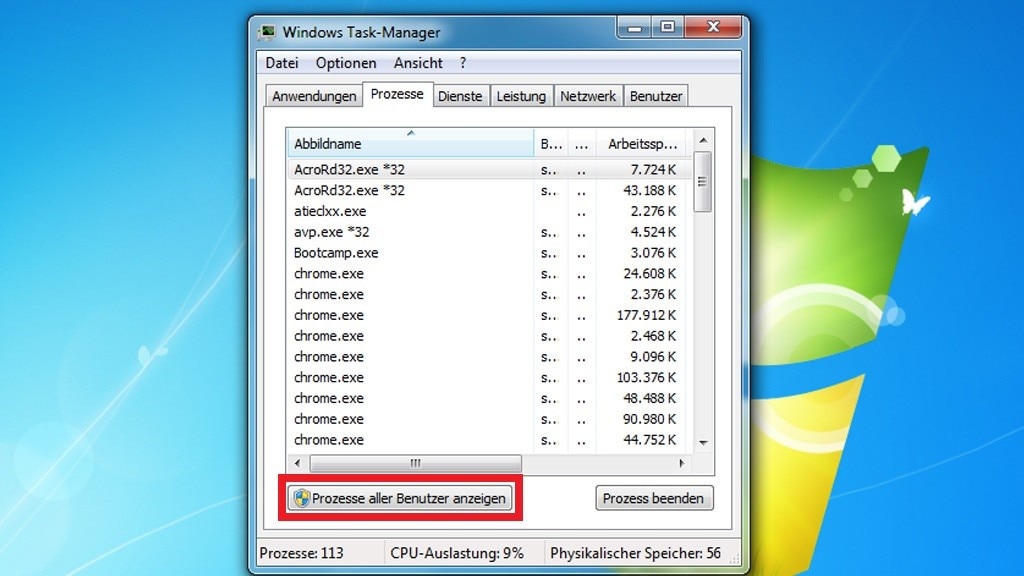
29/51
Gegenwehr: Hintergrundprozesse beenden
Der Task-Manager von Windows führt die im RAM gerade aktiven Programme auf und ermöglicht es, sie zu beenden – so entdecken Sie vor allem unsichtbar laufenden Schadcode. Entdecken Sie merkwürdige Prozess-Einträge, ist es einen Versuch wert, diese Anwendungen direkt im Task-Manager per Kontextmenü oder mit der Entf-Taste zu beenden. Auch wenn eine unerwünschte Software sichtbar ist, ist der Task-Manager nützlich, da er oft das Beenden hinbekommt, selbst wenn dies über die grafische Oberfläche (etwa per X-Symbol oben rechts) der entsprechenden Software fehlschlägt.
Für eine Kontrolle Ihres Windows über den Task-Manager starten Sie ihn zunächst – siehe Ratgeber "Task-Manager: 10 Möglichkeiten, um das Werkzeug aufzurufen". Unter Windows 7 klicken Sie im Werkzeug zunächst auf der Registerkarte "Prozesse" auf die Schaltfläche unten: "Prozesse aller Benutzer anzeigen", um eine vollständige Übersicht zu erhalten. Unter Windows 8 und höher ist dieser zusätzliche Schritt nicht nötig; die Anzeige des Task-Managers ist hier aufgrund standardmäßig vergebener Administrator-Rechte beim Start bereits komplett. Unter Windows 8+ wechseln Sie allerdings, wenn dies Ihr erstmaliger Task-Manager-Start ist, im Bordmittel einmalig zur vollständigen Ansicht "Mehr Details".
» Windows 7/8/10: Programm lässt sich nicht beenden – das hilft
» Windows 7/8/10: Abgestürzte Programme per Taskkiller beenden
Für eine Kontrolle Ihres Windows über den Task-Manager starten Sie ihn zunächst – siehe Ratgeber "Task-Manager: 10 Möglichkeiten, um das Werkzeug aufzurufen". Unter Windows 7 klicken Sie im Werkzeug zunächst auf der Registerkarte "Prozesse" auf die Schaltfläche unten: "Prozesse aller Benutzer anzeigen", um eine vollständige Übersicht zu erhalten. Unter Windows 8 und höher ist dieser zusätzliche Schritt nicht nötig; die Anzeige des Task-Managers ist hier aufgrund standardmäßig vergebener Administrator-Rechte beim Start bereits komplett. Unter Windows 8+ wechseln Sie allerdings, wenn dies Ihr erstmaliger Task-Manager-Start ist, im Bordmittel einmalig zur vollständigen Ansicht "Mehr Details".
» Windows 7/8/10: Programm lässt sich nicht beenden – das hilft
» Windows 7/8/10: Abgestürzte Programme per Taskkiller beenden
Foto: COMPUTER BILD
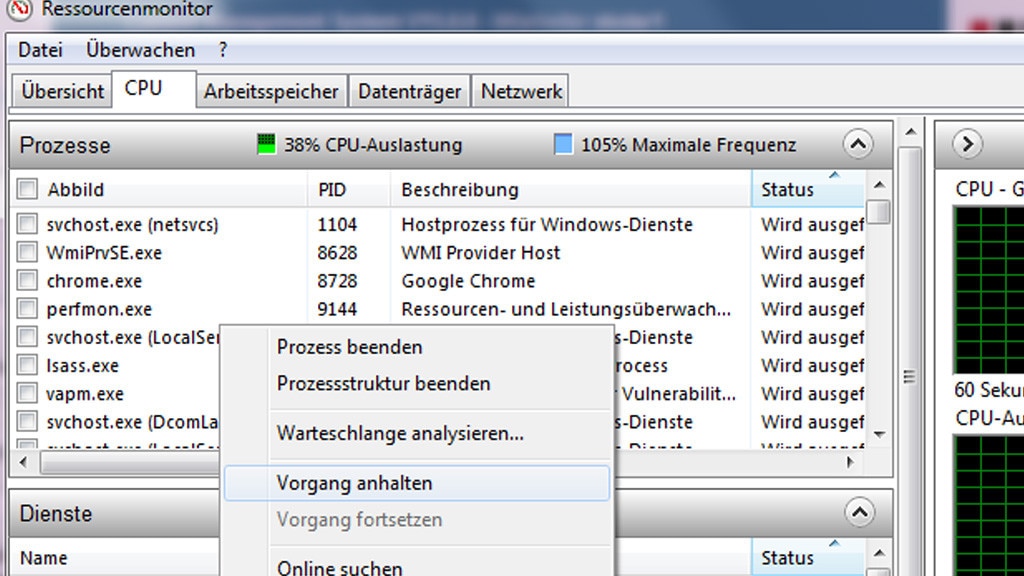
30/51
Gegenwehr: Tools anhalten statt beenden
Schädlinge zu beenden, erscheint sinnvoll, ist bei komplexen Schadprogrammen aber nicht immer hilfreich: Diese bestehen nämlich aus Prozessgeflechten. Wenn Sie einen Prozess eines derartigen Komplexes beenden, startet ein anderer ihn gleich wieder neu. Intern weist Windows ihm zudem wohl eine neue PID-Nummer zu. Eine Lösung: Halten Sie Prozesse an – in dem Fall klappt der automatische Neustart wahrscheinlich nicht.
Neben dem Process Explorer hält ein Windows-Bordmittel Prozesse im Arbeitsspeicher an, um Schädlinge stillzulegen. Wie es mit dem Ressourcenmonitor funktioniert, erfahren Sie im Artikel "Windows 7/8/10: Programme stoppen – störende Tools anhalten".
Durch das Einfrieren von Prozessen gewinnen Sie auch Zeit: In dieser holen Sie sich im Web Informationen zu einem verdächtigen Hintergrundprozess/Programm ein. Mit Glück stoßen Sie auf ein spezialisiertes Entfernungs-Tool für genau diesen Schädling, sofern es sich um einen handelt. Doch aufgepasst: Mit Pech gelangen Sie bei Ihrer Recherche auf betrügerische Internetseiten, die Entfernungstipps und -Software für die konkrete Malware anbieten, jedoch selbst zwielichtig und darum eher zu meiden sind.
Neben dem Process Explorer hält ein Windows-Bordmittel Prozesse im Arbeitsspeicher an, um Schädlinge stillzulegen. Wie es mit dem Ressourcenmonitor funktioniert, erfahren Sie im Artikel "Windows 7/8/10: Programme stoppen – störende Tools anhalten".
Durch das Einfrieren von Prozessen gewinnen Sie auch Zeit: In dieser holen Sie sich im Web Informationen zu einem verdächtigen Hintergrundprozess/Programm ein. Mit Glück stoßen Sie auf ein spezialisiertes Entfernungs-Tool für genau diesen Schädling, sofern es sich um einen handelt. Doch aufgepasst: Mit Pech gelangen Sie bei Ihrer Recherche auf betrügerische Internetseiten, die Entfernungstipps und -Software für die konkrete Malware anbieten, jedoch selbst zwielichtig und darum eher zu meiden sind.
Foto: COMPUTER BILD
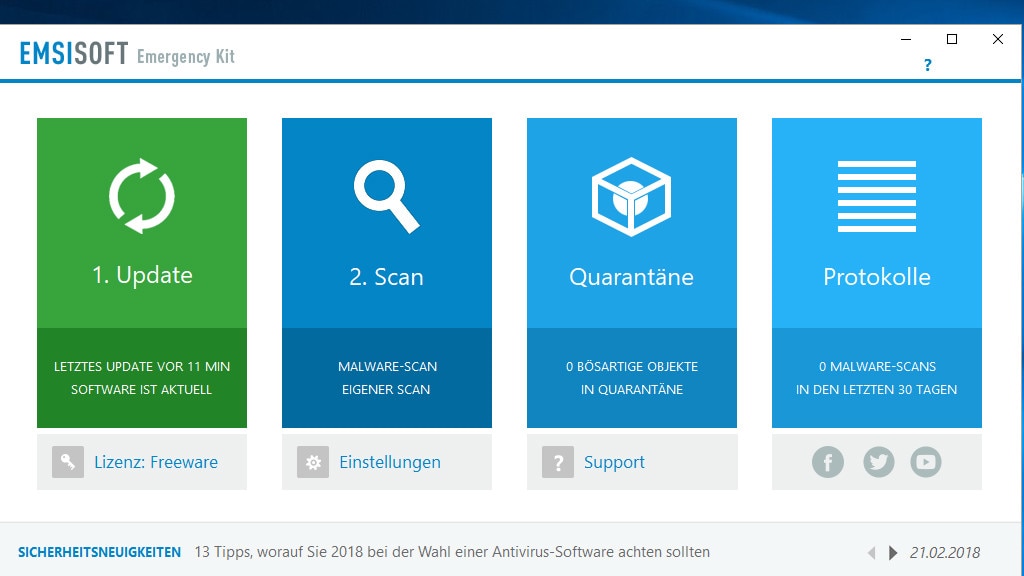
31/51
Gegenwehr: Kaspersky, Norton, McAfee
Zahlreiche Antiviren-Hersteller bieten Gratisversionen ihrer kostenpflichtigen Schutzpakete an. Ein Hintergrundwächter fehlt dabei mitunter, was vernachlässigbar ist – so behalten Sie Ihre bisherige Schutzlösung und brauchen nicht zu wechseln. Zum Kurieren einer Systeminfektion leisten die Tools gute Dienste. Nachfolgend erhalten Sie eine Auswahl einiger Helfer populärer Anbieter. Wichtig ist, dass Sie zu einem Tool greifen, das einen anderen Namen als Ihre bereits genutzte Schutzsoftware (mit Wächter) trägt. So ergänzen sich die Engines, da die eine Anwendung Ungeziefer findet, das die andere nicht identifiziert:
» Download: Kaspersky Virus Removal Tool herunterladen
» Download: Norton Power Eraser herunterladen
» Download: McAfee Labs Stinger herunterladen
» Download: Sophos Virus Removal Tool herunterladen
» Download: Emsisoft Emergency Kit herunterladen
» Download: Malwarebytes herunterladen
» Download: Malwarebytes (Mac) herunterladen
» Download: Kaspersky Virus Removal Tool herunterladen
» Download: Norton Power Eraser herunterladen
» Download: McAfee Labs Stinger herunterladen
» Download: Sophos Virus Removal Tool herunterladen
» Download: Emsisoft Emergency Kit herunterladen
» Download: Malwarebytes herunterladen
» Download: Malwarebytes (Mac) herunterladen
Foto: COMPUTER BILD
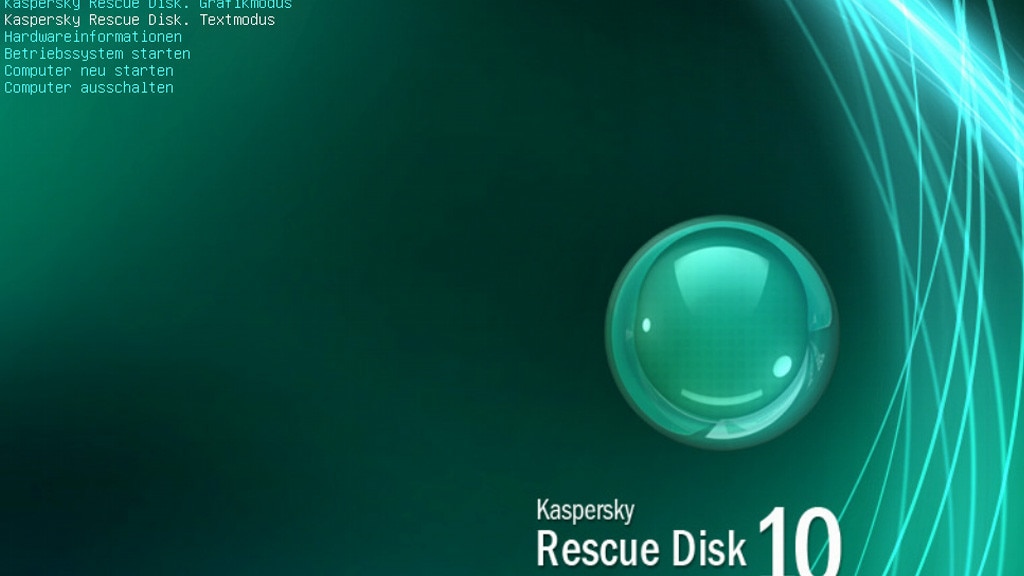
32/51
Gegenwehr: Kaspersky Rescue Disk
Sitzt ein digitaler Schmarotzer tief im System, wehrt er sich gegen Bereinigungsmaßnahmen. Die Lösung sind Rescue-CDs, von denen Sie Ihr Gerät starten und mit denen Sie sodann einen Scan vollziehen. Wenn der gebootete Scanner etwas Schadhaftes entdeckt, entfernt er das betreffende Objekt. Empfehlenswert für eine Inspektion von außen ist etwa die Kaspersky Rescue Disk. Von deren Linux-Kernel bemerken Sie nichts. Neben dem bewährten On-Demand-Scanner bietet die Disk einen Signaturen-Updater, einen Dateimanager, einen Browser und einen Registry-Editor. So bringen Sie die Erkennungs-Infos für neueste Malware auf den aktuellen Stand, legen Backups an, suchen im Web nach näheren Informationen zu Schädlingen und nehmen Änderungen oder gar Schäden in der Registrierungs-Datenbank zurück, die etwa ein Trojaner zu verantworten hat. Beachten Sie, dass Boot-CDs/-DVDs mit Antivirus-Engine ebenso wenig wie unter Windows laufende Scanner davor gefeit sind, manchmal Fehlalarme auslösen – schauen Sie sich also Funde kritisch an.
Die Kaspersky-Disk ist auf CD/DVD zu brennen. Wollen Sie sie von einem USB-Stick nutzen, benötigen Sie den Kaspersky USB Rescue Disk Maker. Er setzt eine heruntergeladene Kaspersky-Rescue-Disk-ISO-Datei voraus, sie befördern Sie mithilfe des USB Rescue Disk Maker auf einen Stick. Nützlich ist das Ganze, wenn Sie keinen Rohling zur Hand haben, keinen kaufen möchten oder einen PC oder ein Notebook scannen möchten, das über kein optisches Laufwerk, aber über mindestens einen USB-Port verfügt.
» Download: Kaspersky Rescue Disk herunterladen
Die Kaspersky-Disk ist auf CD/DVD zu brennen. Wollen Sie sie von einem USB-Stick nutzen, benötigen Sie den Kaspersky USB Rescue Disk Maker. Er setzt eine heruntergeladene Kaspersky-Rescue-Disk-ISO-Datei voraus, sie befördern Sie mithilfe des USB Rescue Disk Maker auf einen Stick. Nützlich ist das Ganze, wenn Sie keinen Rohling zur Hand haben, keinen kaufen möchten oder einen PC oder ein Notebook scannen möchten, das über kein optisches Laufwerk, aber über mindestens einen USB-Port verfügt.
» Download: Kaspersky Rescue Disk herunterladen
Foto: COMPUTER BILD
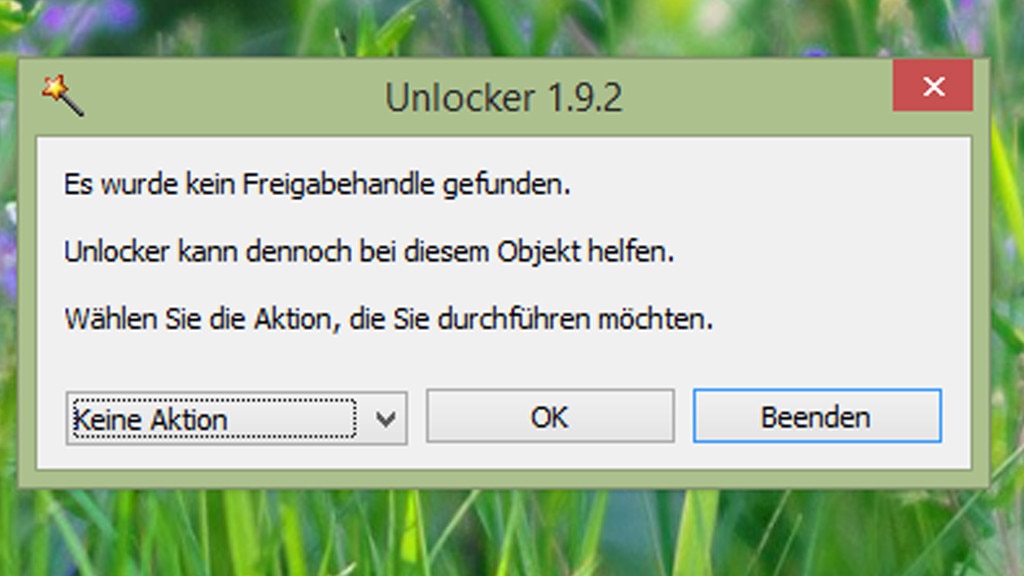
33/51
Gegenwehr: Unlocker
Ist eine Datei gesperrt und daher nicht löschbar, hilft oft ein Windows-Neustart. Er entsperrt das betreffende Element meist und ermöglicht so dessen Entfernung. Eine Alternative ist Unlocker: Etwa wenn ein Neustart in Ihrem Fall nicht hilft oder Sie einen solchen aufgrund zu langer Wartezeit (wegen vieler Autostart-Programme) nicht durchführen möchten, hilft Ihnen das Tool. Unlocker gibt Dateien frei und ermöglicht somit das Entfernen im Windows-Betrieb. Eine Alternative ist MoveOnBoot, das unter Windows zu nutzen es: Es merkt die ausgewählten Dateien zum Löschen vor, schreibt sie in die Registry und bewirkt so, dass das Betriebssystem die Elemente beim nächsten Neustart löscht.
» Download: Unlocker herunterladen
Interessieren Sie sich für die Arbeitsweise von MoveOnBoot und wollen manuell auswählen, welche Datei Windows bei seinem Neustart entfernt, lesen Sie diesen Artikel:
» Windows 7/8/10: Gesperrte Datei löschen – beim Booten
» Download: Unlocker herunterladen
Interessieren Sie sich für die Arbeitsweise von MoveOnBoot und wollen manuell auswählen, welche Datei Windows bei seinem Neustart entfernt, lesen Sie diesen Artikel:
» Windows 7/8/10: Gesperrte Datei löschen – beim Booten
Foto: COMPUTER BILD
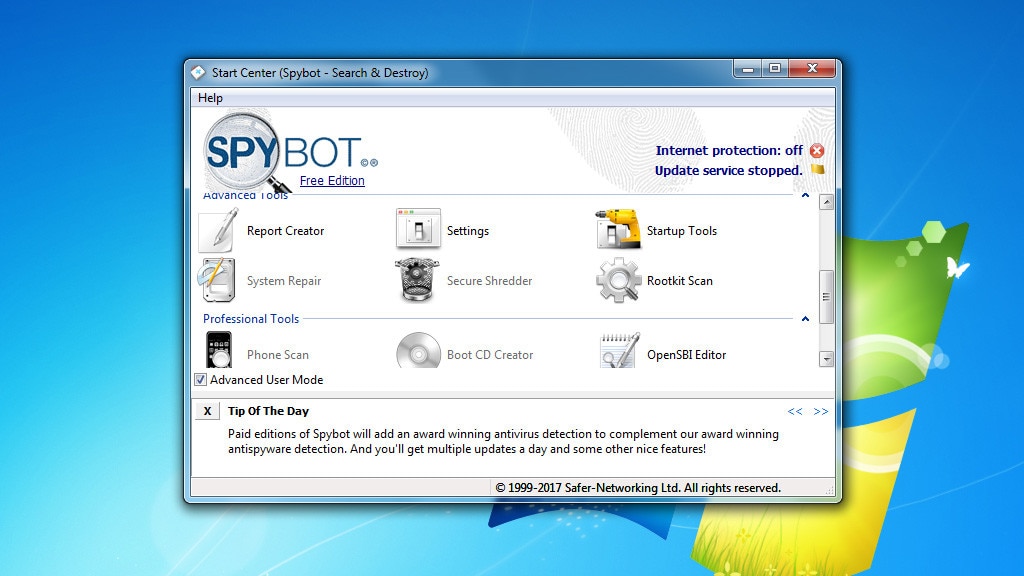
34/51
Gegenwehr: Spybot – bereinigen und vorbeugen
Das beliebte Anti-Spyware-Programm "Spybot – Search & Destroy" erfüllt zwei Aufgaben: Es verbannt spionierende Eindringlinge und härtet den PC. Integriert ist ein üblicher Signaturen-Updater, der die Erkennungsinformationen aktualisiert. Dem Vorbeugen von Neu-Infektionen dient das Immunisieren-Modul: Es fügt der Windows-Hosts-Datei neue Einträge hinzu, die Browser-weit den Aufruf gefährlicher Webseiten blocken.
AdwCleaner und SuperAntiSpyware Free Edition haben ebenfalls einen guten Ruf und sind ergänzend einsetzbar. Beide sind ebenso Anti-Spyware-Software.
» Download: Spybot – Search & Destroy herunterladen
» Download: Spybot – Search & Destroy herunterladen herunterladen
AdwCleaner und SuperAntiSpyware Free Edition haben ebenfalls einen guten Ruf und sind ergänzend einsetzbar. Beide sind ebenso Anti-Spyware-Software.
» Download: Spybot – Search & Destroy herunterladen
» Download: Spybot – Search & Destroy herunterladen herunterladen
Foto: COMPUTER BILD
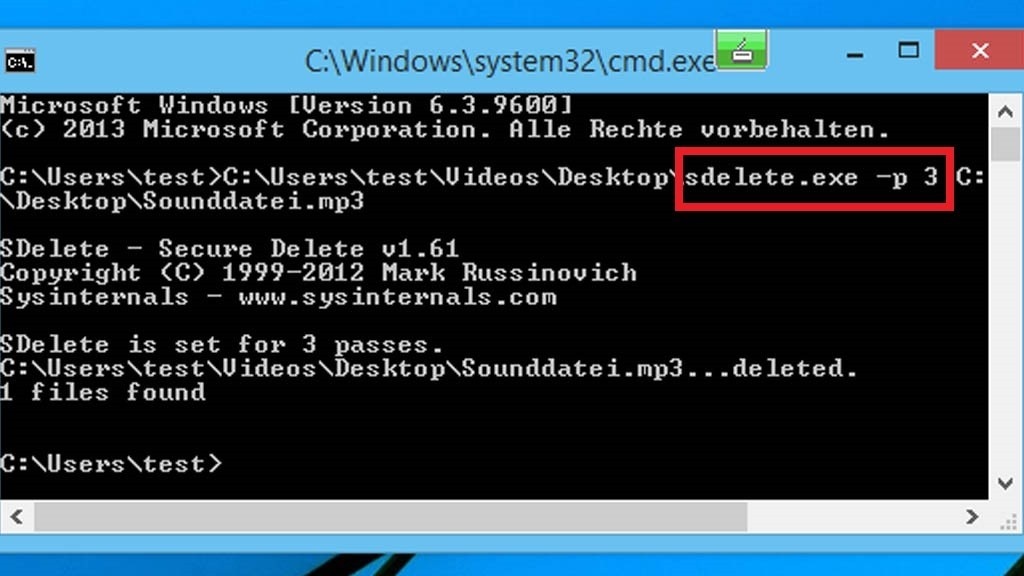
35/51
Gegenwehr: SDelete
Einfach gestrickte Schädlinge, deren Dateien Sie noch nicht ausgeführt haben, fegen Sie mithilfe Ihres Virenwächters weg. Meldet er keine Infektion, löschen Sie händisch – hierfür müssen Sie eine gefährliche Datei nur augenscheinlich als solche identifizieren. Wer das Ausradieren gründlich erledigen will, greift zu einem Daten-Schredder wie Microsofts SDelete. Die Profi-Ambitionen des Tools zeigen sich anhand der Kommandozeilen-Bedienung. Letztere ist nicht allzu kompliziert, siehe Ratgeber (übernächster Link).
» Download: SDelete herunterladen
» Ratgeber: SDelete mit wenig Aufwand nutzen
» Download: SDelete herunterladen
» Ratgeber: SDelete mit wenig Aufwand nutzen
Foto: COMPUTER BILD
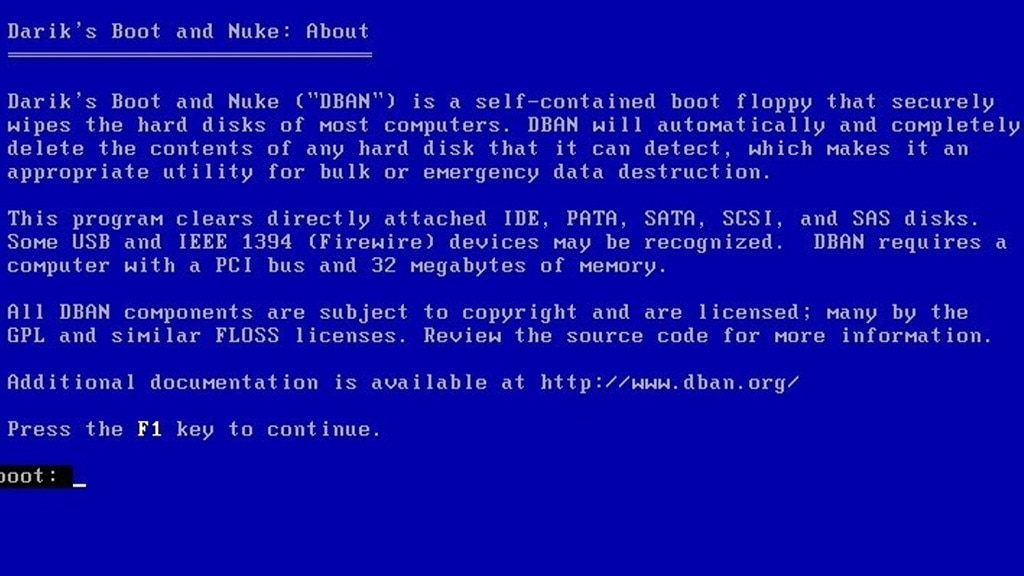
36/51
Gegenwehr: DBAN (Darik’s Boot and Nuke)
Alles auf Anfang: Darik’s Boot and Nuke löscht komplette Partitionen und somit bei Bedarf die gesamte Festplatte. Das geschieht so gründlich, dass anschließend nichts wiederherstellbar ist. Nutzer brennen DBAN auf einen CD-/DVD-Rohling und booten davon. Zum Beseitigen von Viren & Co. mag das Werkzeug überdimensioniert sein, zumal die Schredder-Vorgänge viel Zeit ins Land gehen lassen – mancher Nutzer will aber das letzte Quäntchen Gewissheit, dass nichts Böses mehr physisch vorhanden ist.
» Download: DBAN (Darik’s Boot and Nuke) herunterladen
» Download: DBAN (Darik’s Boot and Nuke) herunterladen
Foto: COMPUTER BILD
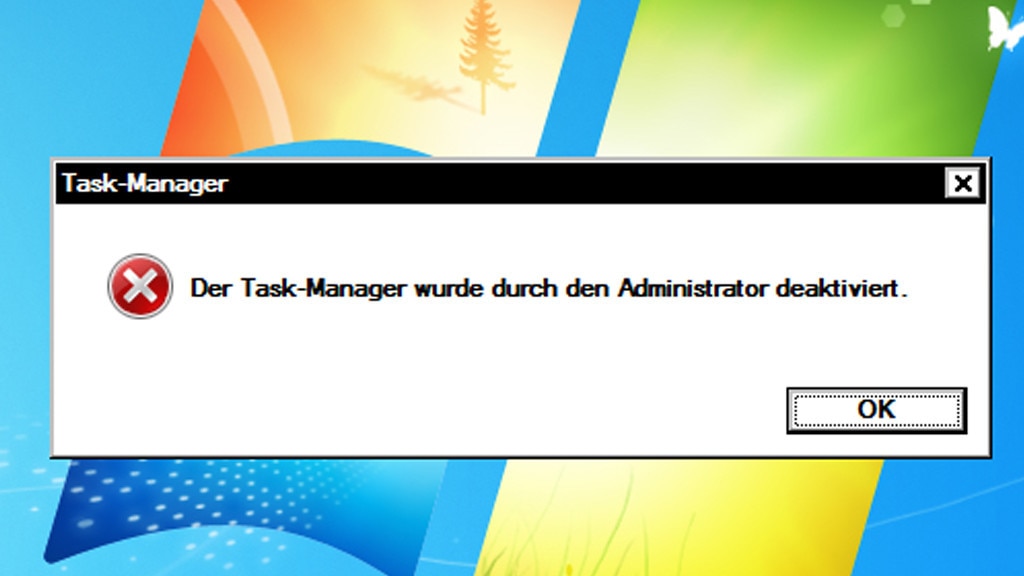
37/51
Gegenwehr: Task-Manager freischalten
Manche Malware will verhindern, dass Nutzer sie beenden, und schützt die eigenen Prozesse vor dem Abschießen per Task-Manager – indem letzterer gesperrt wird. Der zugehörige Taskleisten-Kontextmenü-Eintrag erscheint in der Folge ausgegraut – und wenn Sie versuchen, das Programm über den Ausführen-Dialog-Befehl taskmgr aufzurufen, meldet ein Fenster: "Der Task-Manager wurde durch den Administrator deaktiviert."
Am schnellsten beheben Sie dieses Dilemma mit Task Manager Fix. Das Tool greift in die Registry ein. Wie Sie alternativ händisch per Registry-Editor vorgehen, ist hier beschrieben: „Windows 7/8/10: Gesperrten Task-Manager wieder freischalten“.
Am schnellsten beheben Sie dieses Dilemma mit Task Manager Fix. Das Tool greift in die Registry ein. Wie Sie alternativ händisch per Registry-Editor vorgehen, ist hier beschrieben: „Windows 7/8/10: Gesperrten Task-Manager wieder freischalten“.
Foto: COMPUTER BILD

38/51
Gegenwehr: EXE-Dateien nutzbar machen
Oh Schreck: Windows öffnet keine EXE-Dateien mehr und ist aufgrund dieser Einschränkung nahezu unbrauchbar. Da das EXE-Datei-Format eine so wichtige Rolle für Windows (nicht aber etwa Linux, das jedoch kaum verbreitet ist) spielt, kommt deren Blockade einer Totalparalyse gleich: Die meisten Programme und Installationsdateien – Ausnahme: MSI – basieren auf EXE. Tipps zum Reparieren des OS in diesem Kontext finden Sie hier:
» Windows 7/8/10: Betriebssystem öffnet keine EXE-Dateien mehr
» Windows 7/8/10: Betriebssystem öffnet keine EXE-Dateien mehr
Foto: COMPUTER BILD
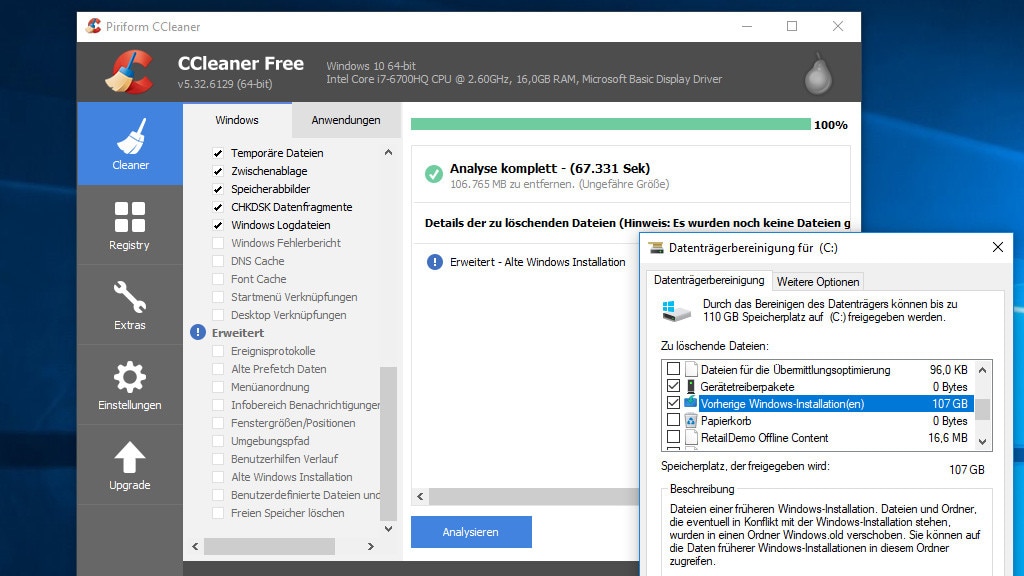
39/51
Nachsorge: CCleaner auf windows.old ansetzen
Haben Sie Windows neu installiert, haben Sie sicherlich in Sachen Sicherheit ein gutes Gefühl. Doch falls Sie beim Erneuern des OS nicht (!) die Windows-Partition formatiert und/oder gelöscht haben, befindet sich das alte Betriebssystem noch immer auf der Platte. Es liegt im Ordner C:\Windows.old – samt etwaiger vormals vorhandener Schädlinge. Letztere sind außer Gefecht gesetzt, ein übereifriger Virenscanner mag sie später bei einem Suchdurchlauf dennoch monieren. Um Gigabyte-weise Speicherplatz zurückzugewinnen und etwaige Malware-Dateien wegzufegen, löschen Sie windows.old. Das erledigt die Datenträgerbereinigung (Windows-R drücken, cleanmgr eingeben) – oder der CCleaner.
Apropos CCleaner: Dritten gelang es, Schadcode in die zwischen 15. August 2017 und 12. September 2017 ausgelieferte Version 5.33.6162 zu schmuggeln. Das betrifft die 32-Bit-Version des Programms. Betroffen war zudem CCleaner Cloud 1.07.3191. Wer eine der genannten CCleaner-Versionen nutzt, sollte sie deinstallieren und sicherheitshalber einen Virenscan durchführen – sowie bei anhaltender Treue zur Marke die aktuelle Version etwa von computerbild.de downloaden. Ansonsten greifen Sie zu einer CCleaner-Alternative, über den dritten der folgenden Links finden Sie einige zusammengestellt:
» Download: CCleaner herunterladen
» CCleaner-Alternative: Freeware, Open Source oder Vollversion?
Apropos CCleaner: Dritten gelang es, Schadcode in die zwischen 15. August 2017 und 12. September 2017 ausgelieferte Version 5.33.6162 zu schmuggeln. Das betrifft die 32-Bit-Version des Programms. Betroffen war zudem CCleaner Cloud 1.07.3191. Wer eine der genannten CCleaner-Versionen nutzt, sollte sie deinstallieren und sicherheitshalber einen Virenscan durchführen – sowie bei anhaltender Treue zur Marke die aktuelle Version etwa von computerbild.de downloaden. Ansonsten greifen Sie zu einer CCleaner-Alternative, über den dritten der folgenden Links finden Sie einige zusammengestellt:
» Download: CCleaner herunterladen
» CCleaner-Alternative: Freeware, Open Source oder Vollversion?
Foto: COMPUTER BILD
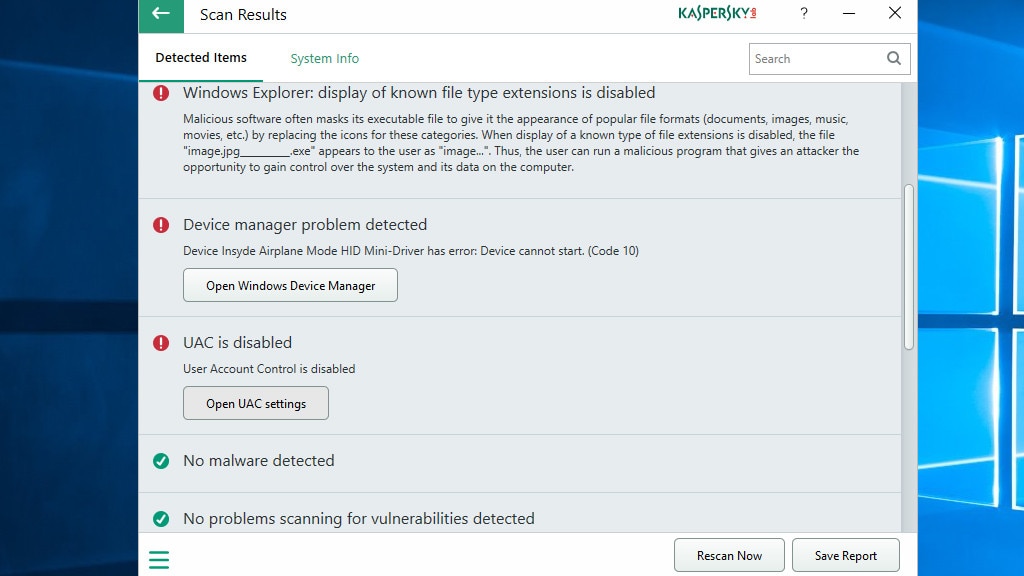
40/51
Nachsorge: Kaspersky System Checker
Wenn Sie Windows von Schädlingen befreit haben und sich wappnen wollen, sodass es Viren & Co. künftig schwerer haben, stellen Sie eine Security-technisch sinnvolle Konfiguration sicher. Der Kaspersky System Checker klopft das Betriebssystem auf ungünstige Einstellungen ab: etwa ausgeblendete Dateiendungen und eine abgeschaltete Benutzerkonten-Steuerung. Zum Einschalten letzterer UAC-Funktion erhalten Sie über einen Button eine Hilfestellung – die Schaltfläche ruft die Windows-Bordmitteldatei für die Konfiguration userAccountControlSettings.exe auf.
» Download: Kaspersky System Checker herunterladen
» Download: Kaspersky System Checker herunterladen
Foto: COMPUTER BILD
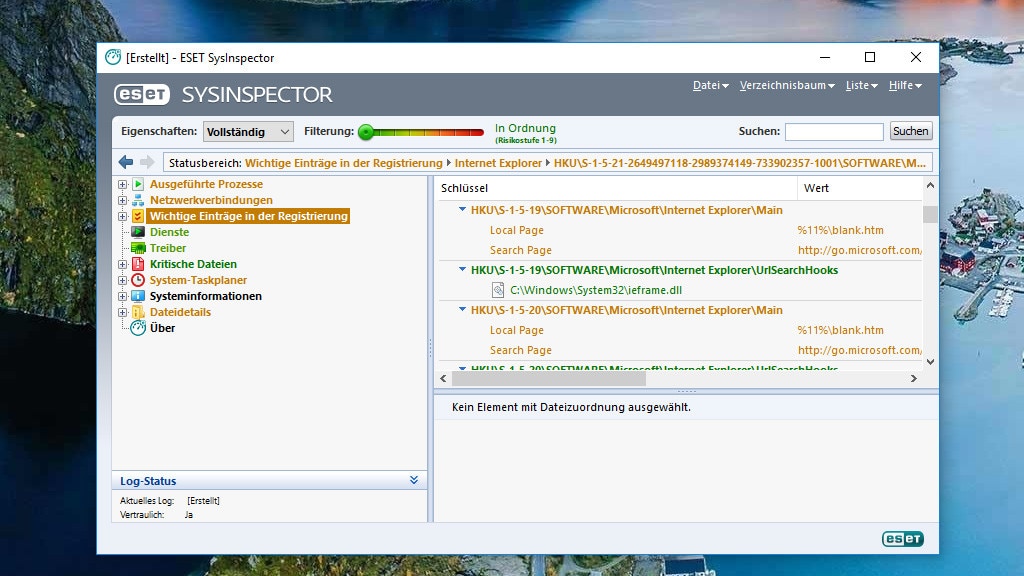
41/51
Nachsorge: ESET SysInspector
Beim ESET SysInspector handelt es sich um ein Analyse-Tool, das Bedrohungen aufdeckt, was die Bereiche laufende Prozesse, Netzwerkverbindungen, Registry, Dienste und Treiber umfasst. Farbmarkierungen machen Sie auf mögliche Ungereimtheiten aufmerksam.
Idealerweise färbt die Anwendung die Zeilen eines jeden geprüften Bereichs grün. Das spricht für ein vertrauenswürdiges System. Mithilfe des Schiebereglers "Filterung" im oberen Bereich des Fensters schränken Sie die Anzeige ein, sodass Risikoreiches gesondert hervortritt. Darauf empfiehlt sich Ihr näherer Blick. Härten Sie Ihr Betriebssystem durch entsprechende Maßnahmen gegebenenfalls – Anhaltspunkte haben Sie ja jetzt, ein Beispiel für nun anstehende Eingriffe ist das Beenden von Prozessen, die erkennbar an der roten Farbe schlecht bewertet wurden (oder das Zurücknehmen von Änderungen an der Hosts-Datei, die das Programm ebenfalls entdeckt und somit die Datei moniert).
» Download: ESET SysInspector herunterladen
Idealerweise färbt die Anwendung die Zeilen eines jeden geprüften Bereichs grün. Das spricht für ein vertrauenswürdiges System. Mithilfe des Schiebereglers "Filterung" im oberen Bereich des Fensters schränken Sie die Anzeige ein, sodass Risikoreiches gesondert hervortritt. Darauf empfiehlt sich Ihr näherer Blick. Härten Sie Ihr Betriebssystem durch entsprechende Maßnahmen gegebenenfalls – Anhaltspunkte haben Sie ja jetzt, ein Beispiel für nun anstehende Eingriffe ist das Beenden von Prozessen, die erkennbar an der roten Farbe schlecht bewertet wurden (oder das Zurücknehmen von Änderungen an der Hosts-Datei, die das Programm ebenfalls entdeckt und somit die Datei moniert).
» Download: ESET SysInspector herunterladen
Foto: COMPUTER BILD

42/51
Nachsorge: SUMo und DUMo
Um Ihren PC abzudichten, halten Sie Ihre Programme über Updates aktuell – durch die Installation der neuesten Versionen schließen Sie Sicherheitslücken und halten die Angriffsfläche so gering wie möglich. Hilfe bietet Ihnen das Tool SUMo (Software Update Monitor), das per Versionsnummern-Abgleich mit einer Online-Datenbank bei Ihnen installierte, in veralteten Versionsnnummern vorliegende Software aufspürt.
DUMo (Drivers Update Monitor) vom selben Hersteller informiert Sie über alte Treiber – unter anderem war vor einigen Jahren ein Audio-Treiber von HP geriet in Verruf, da er Passwörter in einer im Klartext lesbaren Datei speicherte. Treiber-Updates dienen nicht also nur dem Tempo, sondern vermehrt auch der Sicherheit und sollten beim Auffrischen des Softwarebestands ebenso wie normale Software berücksichtigt werden.
» Download: SUMo herunterladen
» Download: DUMo herunterladen
DUMo (Drivers Update Monitor) vom selben Hersteller informiert Sie über alte Treiber – unter anderem war vor einigen Jahren ein Audio-Treiber von HP geriet in Verruf, da er Passwörter in einer im Klartext lesbaren Datei speicherte. Treiber-Updates dienen nicht also nur dem Tempo, sondern vermehrt auch der Sicherheit und sollten beim Auffrischen des Softwarebestands ebenso wie normale Software berücksichtigt werden.
» Download: SUMo herunterladen
» Download: DUMo herunterladen
Foto: Microsoft, Andrey Popov - Fotolia.com
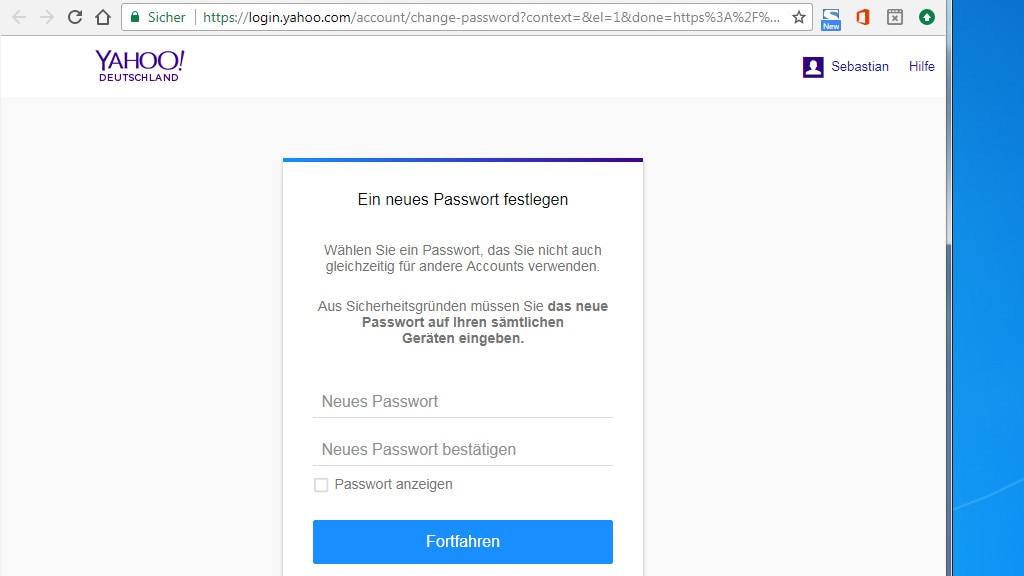
43/51
Nachsorge: Passwörter ändern
Selbst wenn Sie einen eingeschleusten Software-Keylogger entfernt haben: Hatte er ausreichend Zeit, Ihre Tastatureingaben aufzuzeichnen, hat er sie ins Internet übermittelt. Der Verbreiter des Schadcodes kennt somit die von Ihnen im Spionagezeitraum getippten Inhalte, etwa Passwörter. Damit Ihre Web-Accounts nicht in fremde Hände fallen, ändern Sie die Passwörter aller in letzter Zeit genutzten Dienste – je eher, desto besser.
Wie die nun schnell abzuwickelnden Passworttausche im Detail funktionieren, bringen Sie über eine Google- oder Bing-Suche oder im Hilfebereich der jeweiligen Anbieter in Erfahrung. Wichtig: Die Passwortwechsel sollten Sie an einem garantiert sauberen Gerät vornehmen. Andernfalls besteht die Gefahr, dass die frisch eingetippten Geheimwörter gleich wieder in die Hände Dritter gelangen; absolute Gewissheit auf Keylogger-Freiheit haben Sie in der Regel nur an einem eigenen Gerät, das Sie kürzlich neu aufgesetzt haben.
Wenn Ihre manuellen Malware-Bereinigungsversuche oder die hierfür anstehende Windows-Neuinstallation einige Zeit benötigen, wechseln Sie Ihre Passwörter an einem Zweit-PC, Smartphone, Tablet oder (am Problemgerät) nach dem Booten von einem Linux-Live-Datenträger (CD, DVD, USB-Stick). Loggen Sie sich am verseuchten PC bei den von Ihnen genutzten Diensten erst wieder ein, wenn er wieder als vertrauenswürdig einzustufen ist.
» Windows-Ratgeber: So schützen Sie sich vor Keyloggern – mit und ohne Software
Wie die nun schnell abzuwickelnden Passworttausche im Detail funktionieren, bringen Sie über eine Google- oder Bing-Suche oder im Hilfebereich der jeweiligen Anbieter in Erfahrung. Wichtig: Die Passwortwechsel sollten Sie an einem garantiert sauberen Gerät vornehmen. Andernfalls besteht die Gefahr, dass die frisch eingetippten Geheimwörter gleich wieder in die Hände Dritter gelangen; absolute Gewissheit auf Keylogger-Freiheit haben Sie in der Regel nur an einem eigenen Gerät, das Sie kürzlich neu aufgesetzt haben.
Wenn Ihre manuellen Malware-Bereinigungsversuche oder die hierfür anstehende Windows-Neuinstallation einige Zeit benötigen, wechseln Sie Ihre Passwörter an einem Zweit-PC, Smartphone, Tablet oder (am Problemgerät) nach dem Booten von einem Linux-Live-Datenträger (CD, DVD, USB-Stick). Loggen Sie sich am verseuchten PC bei den von Ihnen genutzten Diensten erst wieder ein, wenn er wieder als vertrauenswürdig einzustufen ist.
» Windows-Ratgeber: So schützen Sie sich vor Keyloggern – mit und ohne Software
Foto: COMPUTER BILD
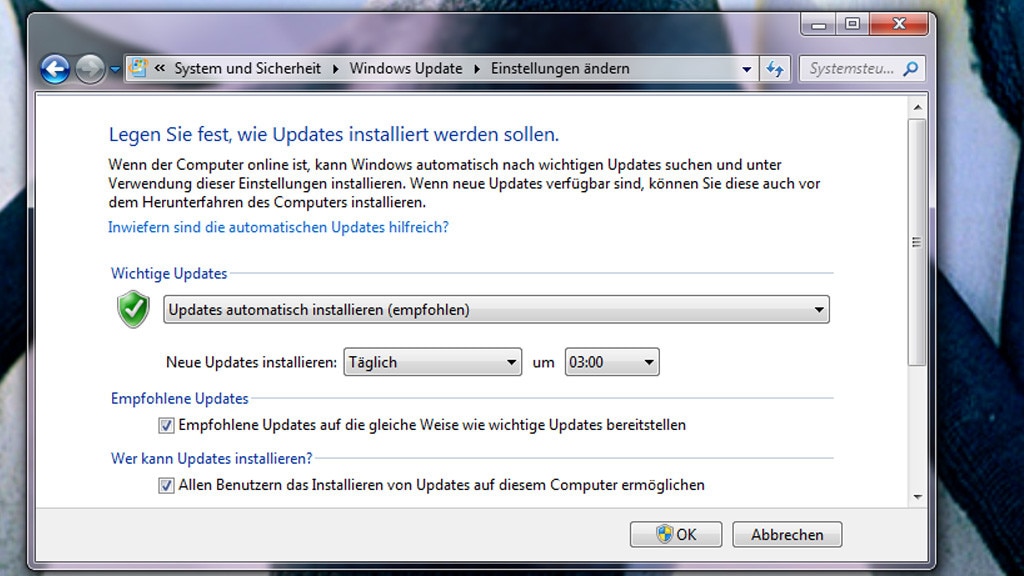
44/51
Nachsorge: Windows-Updates installieren
Neben Virenschutz, Anti-Spyware und Firewall sowie sicheren Passwörtern ist es wichtig, dass Sie Updates installieren. Mit seiner Windows-Update-Funktion kümmert sich das Betriebssystem zumindest bezogen auf sich selbst automatisch darum. Haben Sie Ihren PC von Malware befreit, empfiehlt sich das regelmäßige Einspielen von Updates für eine gleichbleibend hohe Sicherheit. Denn im System klaffende Lücken ermöglichen es Exploit-Code, in Windows einzubrechen. Selbst ein guter Virenscanner kompensiert das nicht.
Windows 10 nimmt seinen Nutzern die System-eigenen Updates ab, da letztere nicht mehr deaktivierbar sind. Windows-7-/-8.1-Nutzer öffnen (anders als User von Windows 10, denen das Folgende nicht möglich ist) die Windows-Update-Verwaltung mit Windows-R und wuapp. Dieser Befehl funktionierte bereits in (und seit) Vista. Es empfiehlt sich, im Fenster per Klick oben links eine Suche und gegebenenfalls die Installation von Updates zu starten – und zu überprüfen, ob eine der Update-Automatiken eingeschaltet ist.
Windows 10 nimmt seinen Nutzern die System-eigenen Updates ab, da letztere nicht mehr deaktivierbar sind. Windows-7-/-8.1-Nutzer öffnen (anders als User von Windows 10, denen das Folgende nicht möglich ist) die Windows-Update-Verwaltung mit Windows-R und wuapp. Dieser Befehl funktionierte bereits in (und seit) Vista. Es empfiehlt sich, im Fenster per Klick oben links eine Suche und gegebenenfalls die Installation von Updates zu starten – und zu überprüfen, ob eine der Update-Automatiken eingeschaltet ist.
Foto: COMPUTER BILD
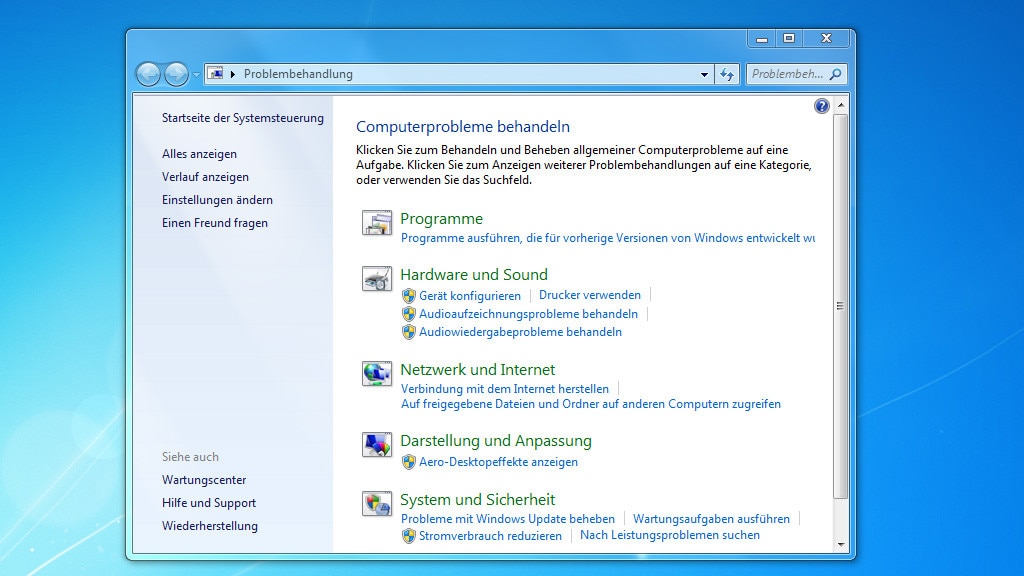
45/51
Nachsorge: Troubleshooting-Assistenten ab Windows 7
Auch wenn ein Sicherheitsprogramm Ihren PC von Schadsoftware befreit hat: Es ist nicht unüblich, dass Reste des Schädlings verbleiben. Oft sind sie ohne Gefahr und daher hinnehmbar. Lästig ist es jedoch, wenn Schadcode etwas am Windows-Betriebssystem beschädigt hat. Das beheben Sie mit einer guten Portion Glück mit den seit Windows 7 vorinstallierten Problemlösern in der Systemsteuerung. Die Tools befinden sich darin hinter dem Link "Probleme erkennen und beheben". Klicken Sie darauf und als Nächstes oben links auf "Alles anzeigen", sehen Sie jegliche verfügbare Helfer. Per Klick auf den Eintrag zum vorliegenden Problem öffnet sich ein zugehöriger Assistent, dem Sie folgen.
Windows 7 und Windows 8 sowie 8.1 besitzen den genannten Aufruflink, während er in neueren Windows-10-Versionen (seit 1703, Creators Update) aus der Systemsteuerung verschwunden ist. Um anderweitig auf die Troubleshooter Zugriff zu bekommen, drücken Sie Windows-R und fügen ein: shell:::{C58C4893-3BE0-4B45-ABB5-A63E4B8C8651}
Der Befehl funktioniert gleichermaßen unter Windows 7, Windows 8.1 und Windows 10. Beispielsweise reanimieren Sie so die Soundwiedergabe oder die Windows-Update-Funktion.
Windows 7 und Windows 8 sowie 8.1 besitzen den genannten Aufruflink, während er in neueren Windows-10-Versionen (seit 1703, Creators Update) aus der Systemsteuerung verschwunden ist. Um anderweitig auf die Troubleshooter Zugriff zu bekommen, drücken Sie Windows-R und fügen ein: shell:::{C58C4893-3BE0-4B45-ABB5-A63E4B8C8651}
Der Befehl funktioniert gleichermaßen unter Windows 7, Windows 8.1 und Windows 10. Beispielsweise reanimieren Sie so die Soundwiedergabe oder die Windows-Update-Funktion.
Foto: COMPUTER BILD
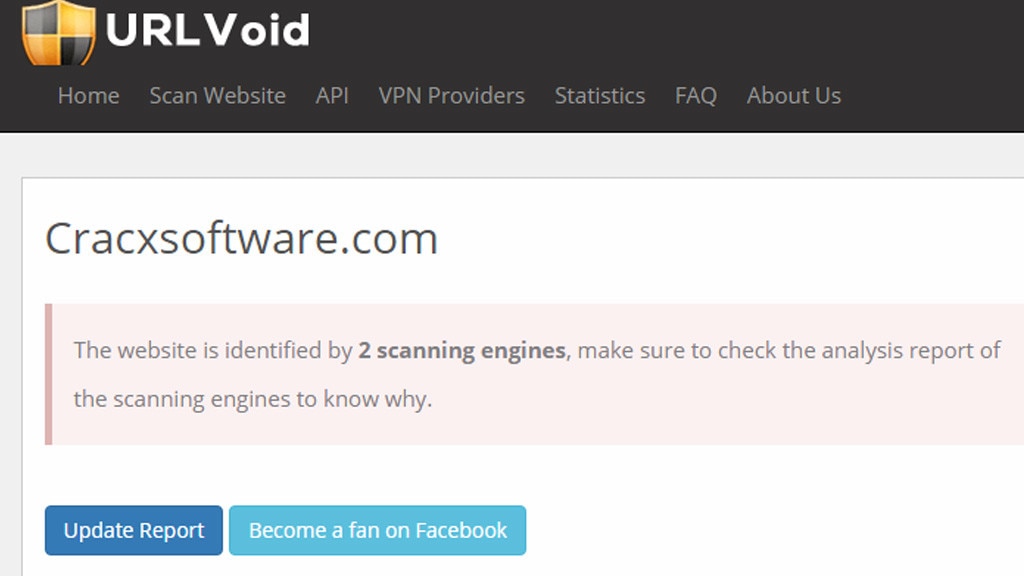
46/51
Gewissen beruhigen: Seiten penibel prüfen
Nach dem Besuch einer unbekannten Webseite haben Sie ein mulmiges Gefühl? Viren & Co. sind ja imstande, sich bereits beim bloßen Besuch einer Seite per Drive-by-Download einzuschleusen und zu installieren: Dabei verwenden sie JavaScript und nutzen Sicherheitslücken im Browser aus. Wenn letztere genutzt werden, bevor seitens des (hier: Browser-)Herstellers ein das die Lücken schließendes Update erscheint, spricht man bei solchen Schädlingen auch von Zero-Day-Exploits (0-Day-Exploits).
Ob eine besuchte Seite sicher ist oder nicht, erschließen Sie sich per Überprüfung mittels Internet-Bewertungsdiensten. Gleich mehrere solcher Reputations-Services (wie WOT oder von Avira) zapft URLVoid an: Verfrachten Sie die Domain-Adresse ins Eingabefeld und schicken Sie sie ab, erscheint eine lange Liste. Darin sind die angefragten Reputationsdienste aufgeführt samt deren Bewertungen. Idealerweise erhalten Sie durchweg grünes Licht – was darauf hindeutet, dass die jeweilige Seite nichts Böses im Schilde führt.
» Zum Webdienst: URLVoid
Ob eine besuchte Seite sicher ist oder nicht, erschließen Sie sich per Überprüfung mittels Internet-Bewertungsdiensten. Gleich mehrere solcher Reputations-Services (wie WOT oder von Avira) zapft URLVoid an: Verfrachten Sie die Domain-Adresse ins Eingabefeld und schicken Sie sie ab, erscheint eine lange Liste. Darin sind die angefragten Reputationsdienste aufgeführt samt deren Bewertungen. Idealerweise erhalten Sie durchweg grünes Licht – was darauf hindeutet, dass die jeweilige Seite nichts Böses im Schilde führt.
» Zum Webdienst: URLVoid
Foto: COMPUTER BILD
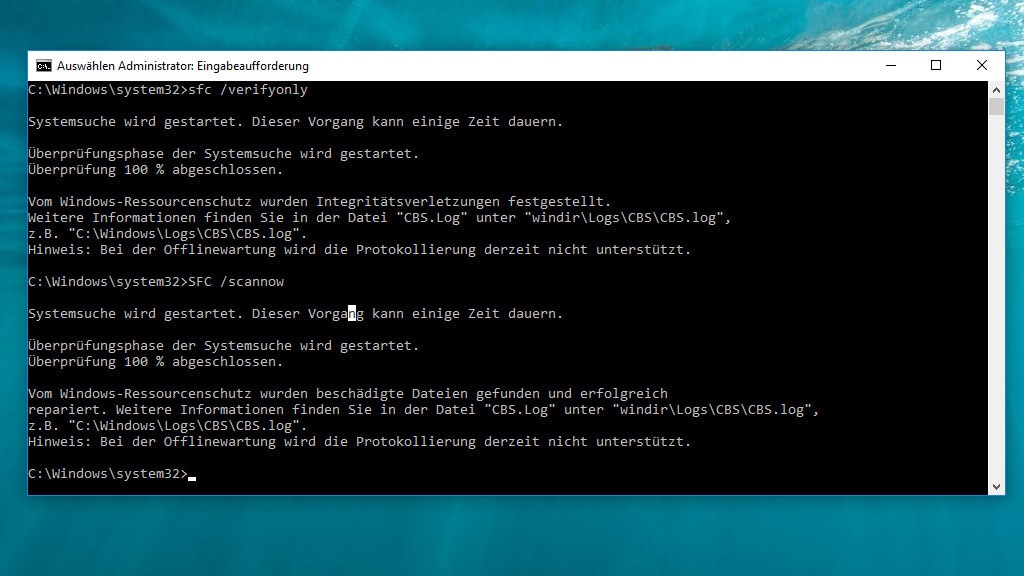
47/51
Nachsorge: Systemdateien reparieren
Systemdateien sind die Stützpfeiler von Windows, auf denen dessen Bordmittel fußen. Fehlen einige dieser wichtigen Systemfiles, äußert sich das in Fehlermeldungen und streikenden Funktionen (sogar seitens darauf angewiesener Drittanbieter-Programme). Fehlende oder beschädigte Elemente entdeckt ein Kommandozeilen-Bordmittel, welches nicht Vorhandenes gegebenenfalls zurück nach C:\Windows(/System32) schreibt.
So funktioniert es: Suchen Sie im Startmenü nach cmd und öffnen Sie den Treffer mit Strg-Umschalt-Eingabe mit Administrator-Rechten. Der folgende Befehl vollzieht einen Check und – falls nötig – startet eine Reparatur: sfc /scannow
Wollen Sie erst einmal nur auf Probleme scannen und zunächst keine Reparatur vornehmen, lautet der passende Befehl wie folgt: sfc /verifyonly
So funktioniert es: Suchen Sie im Startmenü nach cmd und öffnen Sie den Treffer mit Strg-Umschalt-Eingabe mit Administrator-Rechten. Der folgende Befehl vollzieht einen Check und – falls nötig – startet eine Reparatur: sfc /scannow
Wollen Sie erst einmal nur auf Probleme scannen und zunächst keine Reparatur vornehmen, lautet der passende Befehl wie folgt: sfc /verifyonly
Foto: COMPUTER BILD
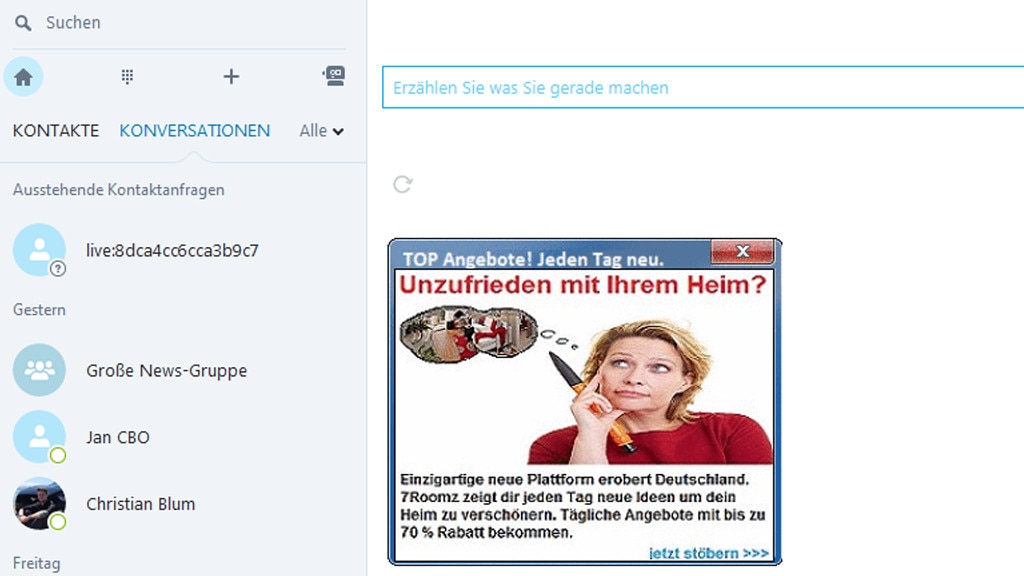
48/51
Gewissen beruhigen: Windows-Fehler und Viren
Erscheint beim Surfen im Internet aus heiterem Himmel die Meldung, dass Ihr System von Problemen betroffen sei, ist das nichts Ungewöhnliches. Von Windows-Fehlern etwa in der Registry und von Schadprogrammen ist meist die Rede. Da solche Meldungen im vertrauten Design von Microsoft daherkommen, wirken sie auf Laien häufig authentisch.
Authentisch sind solche Fake-Fenster in Wahrheit allerdings keineswegs: Solche Seiten sind nicht imstande, die PCs ihrer Besucher einfach so zu scannen – und denken sich Fehler bloß aus. Allenfalls in dem hypothetischen Fall, dass eine Seite im Internet Explorer per ActiveX ein Hilfs-Tool einrichtet, vermag sie den Rechner näher zu prüfen. Letztere IE-Einbindung kam vor Jahren bei sogenannten Online-Virenscannern zum Einsatz, womit Nutzer ihre PCs scannten; mittlerweile sind solche Online-Scanner praktisch ausgestorben. Am besten beachten Sie solche unseriösen Werbebanner ebenso wenig wie Reklameflächen, die Sie als 100.000 oder 1.000.000 Besucher begrüßen. Außer im Browser erscheinen solche Werbeinhalte häufig in einem Instant Messenger und potenziell überall dort, wo eine Software Drittanbieter-Reklame einbindet (in WinRAR etwa kommt so etwas vor). Während man Ihnen zum "Beheben" vorgeblicher Windows-Fehler ein Kaufprogramm andrehen will, erwartet Sie als Rekordbesucher mutmaßlich ein Gewinnspiel samt Spam-Gefahr.
Eine gute Nachricht: Selbst wenn eine Werbefläche noch so vertraut designt ist, verseucht ist Ihr PC deshalb noch lange nicht – und wenn doch, erkennt eine derartige Webseite das gar nicht. Lustig wird es, wenn man entsprechende Webseiten unter Linux besucht: Die imitierten Windows-Fenster auf Webseiten-Basis schmiegen sich nicht ins Linux-Oberflächen-Design ein und fallen besonders schnell als bewusstes Verwirrspiel auf.
Authentisch sind solche Fake-Fenster in Wahrheit allerdings keineswegs: Solche Seiten sind nicht imstande, die PCs ihrer Besucher einfach so zu scannen – und denken sich Fehler bloß aus. Allenfalls in dem hypothetischen Fall, dass eine Seite im Internet Explorer per ActiveX ein Hilfs-Tool einrichtet, vermag sie den Rechner näher zu prüfen. Letztere IE-Einbindung kam vor Jahren bei sogenannten Online-Virenscannern zum Einsatz, womit Nutzer ihre PCs scannten; mittlerweile sind solche Online-Scanner praktisch ausgestorben. Am besten beachten Sie solche unseriösen Werbebanner ebenso wenig wie Reklameflächen, die Sie als 100.000 oder 1.000.000 Besucher begrüßen. Außer im Browser erscheinen solche Werbeinhalte häufig in einem Instant Messenger und potenziell überall dort, wo eine Software Drittanbieter-Reklame einbindet (in WinRAR etwa kommt so etwas vor). Während man Ihnen zum "Beheben" vorgeblicher Windows-Fehler ein Kaufprogramm andrehen will, erwartet Sie als Rekordbesucher mutmaßlich ein Gewinnspiel samt Spam-Gefahr.
Eine gute Nachricht: Selbst wenn eine Werbefläche noch so vertraut designt ist, verseucht ist Ihr PC deshalb noch lange nicht – und wenn doch, erkennt eine derartige Webseite das gar nicht. Lustig wird es, wenn man entsprechende Webseiten unter Linux besucht: Die imitierten Windows-Fenster auf Webseiten-Basis schmiegen sich nicht ins Linux-Oberflächen-Design ein und fallen besonders schnell als bewusstes Verwirrspiel auf.
Foto: COMPUTER BILD
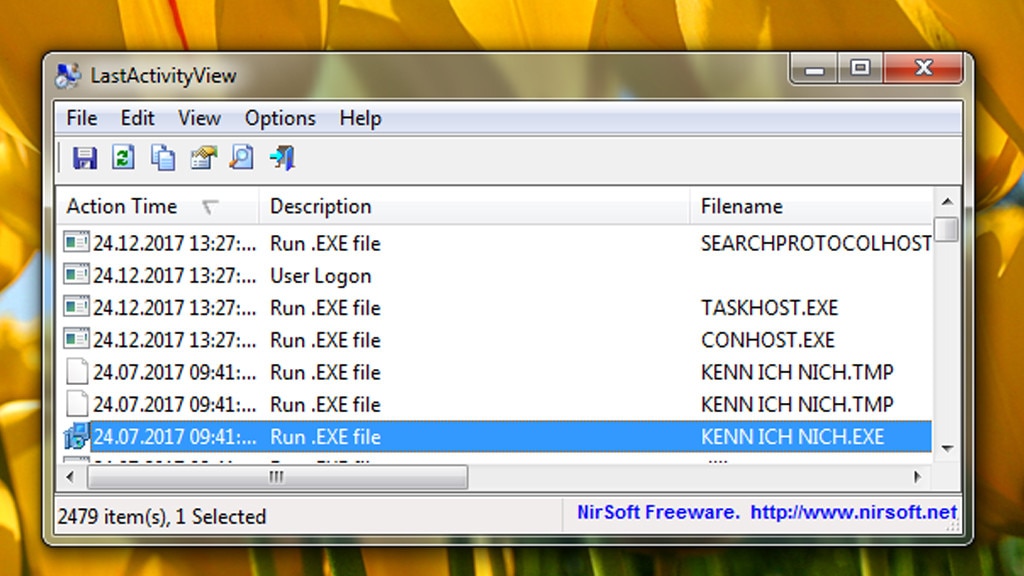
49/51
Gewissen beruhigen: Virusdatei nicht geöffnet – alles gut?
Wer eine Datei bloß heruntergeladen und nicht doppelt angeklickt hat, steht aus Sicherheitssicht gut da: Allein der Download oder das Übertragen vom USB-Stick kompromittiert nicht den PC. Zwar bringt es manche Schadsoftware bereits zur Ausführung, wenn der On-Access-Virenscanner wie der Windows Defender sie automatisch scannt, doch ist dieses Angrifsszenario auf Basis manipulierter Dateien nicht die Regel. Allerdings könnte schon die Download-Seite eines unseriösen Datei verseucht sein – und beim simplen Besuch ein Schadprogramm per Drive-by-Download bei Ihnen aufgespielt haben.
Fraglich ist, ob das eigene Antiviren-Programm zuverlässig ist, wenn es erst bei abgeschlossenem Download oder gar erst kurz nach dem Öffnen einer Schaddatei meckert. Denn eigentlich hätte bereits der Webwächter die Gefahr im HTTP-Datenstrom erkennen und aussperren müssen. Womöglich hatten zu diesem früheren Zeitpunkt aber die Signaturen nicht die passenden Erkennungs-Infos inne. Ein Freeware-Tipp: LastActivityView enthüllt, ob Sie eine fragwürdige Datei schon geöffnet haben – falls ja, sollten die Alarmglocken klingeln. Das Programm zeigt sowohl bei Dateien als auch bei Anwendungen an, ob Sie sie schon geöffnet respektive bereits ausgeführt haben (auf Basis von Inhalten im Windows-eigenen Ordner Recent respektive innerhalb des OS-Verzeichnisses Prefetch).
» Download: LastActivityView herunterladen
Fraglich ist, ob das eigene Antiviren-Programm zuverlässig ist, wenn es erst bei abgeschlossenem Download oder gar erst kurz nach dem Öffnen einer Schaddatei meckert. Denn eigentlich hätte bereits der Webwächter die Gefahr im HTTP-Datenstrom erkennen und aussperren müssen. Womöglich hatten zu diesem früheren Zeitpunkt aber die Signaturen nicht die passenden Erkennungs-Infos inne. Ein Freeware-Tipp: LastActivityView enthüllt, ob Sie eine fragwürdige Datei schon geöffnet haben – falls ja, sollten die Alarmglocken klingeln. Das Programm zeigt sowohl bei Dateien als auch bei Anwendungen an, ob Sie sie schon geöffnet respektive bereits ausgeführt haben (auf Basis von Inhalten im Windows-eigenen Ordner Recent respektive innerhalb des OS-Verzeichnisses Prefetch).
» Download: LastActivityView herunterladen
Foto: COMPUTER BILD

50/51
Gewissen beruhigen: Fehlalarm – False Positiv
Eine Virusmeldung ist nicht unbedingt schlimm – achten Sie auf den genauen Wortlaut. Steht darin ein Begriff wie "Heuristic", so hat das Sicherheitsprogramm die (vermeintliche) Gefahr anhand einer proaktiven Methode erkannt. Proaktive Verfahren ergänzen die altehrwürdigen Signaturen und erlauben es, bislang unerforschten Schadcode ausfindig zu machen.
Proaktiv arbeiten die Heuristik und die Verhaltensanalyse. Erstere untersucht Objekte auf verdächtige Merkmale wie bestimmte Programmbefehle im Code. Eine Verhaltensanalyse beobachtet die Aktionen eines real laufenden Programms. Beide Techniken steigern die Erkennungsraten, lösen allerdings verstärkt Fehlalarme (False Positives) aus. Mitunter ist in Sicherheitssoftware konfigurierbar, wie aggressiv die Heuristik arbeiten soll: So legen Sie per Schieberegler fest, ob Sie höhere Erkennungsraten und höhere Fehlalarm-Raten wünschen – oder das Gegenteil (die Heuristik soll also die Signaturen ergänzen, jedoch weniger Fehlalarme bei zugleich weniger weiteren realen Malware-Funden liefern).
Im Zweifelsfall laden Sie ein proaktiv gefundenes "Schadprogramm" (vermutlich eine EXE-Datei) zu VirusTotal hoch, um den Wahrheitsgehalt des Fundes zu verifizieren. Sind Sie sich der Seriosität der Datei sicher – etwa bei einem selbst programmierten Tool –, sollten Sie die entsprechende Software der Ausnahmeliste Ihres Antivirenprogramms hinzufügen.
Proaktiv arbeiten die Heuristik und die Verhaltensanalyse. Erstere untersucht Objekte auf verdächtige Merkmale wie bestimmte Programmbefehle im Code. Eine Verhaltensanalyse beobachtet die Aktionen eines real laufenden Programms. Beide Techniken steigern die Erkennungsraten, lösen allerdings verstärkt Fehlalarme (False Positives) aus. Mitunter ist in Sicherheitssoftware konfigurierbar, wie aggressiv die Heuristik arbeiten soll: So legen Sie per Schieberegler fest, ob Sie höhere Erkennungsraten und höhere Fehlalarm-Raten wünschen – oder das Gegenteil (die Heuristik soll also die Signaturen ergänzen, jedoch weniger Fehlalarme bei zugleich weniger weiteren realen Malware-Funden liefern).
Im Zweifelsfall laden Sie ein proaktiv gefundenes "Schadprogramm" (vermutlich eine EXE-Datei) zu VirusTotal hoch, um den Wahrheitsgehalt des Fundes zu verifizieren. Sind Sie sich der Seriosität der Datei sicher – etwa bei einem selbst programmierten Tool –, sollten Sie die entsprechende Software der Ausnahmeliste Ihres Antivirenprogramms hinzufügen.
Foto: COMPUTER BILD
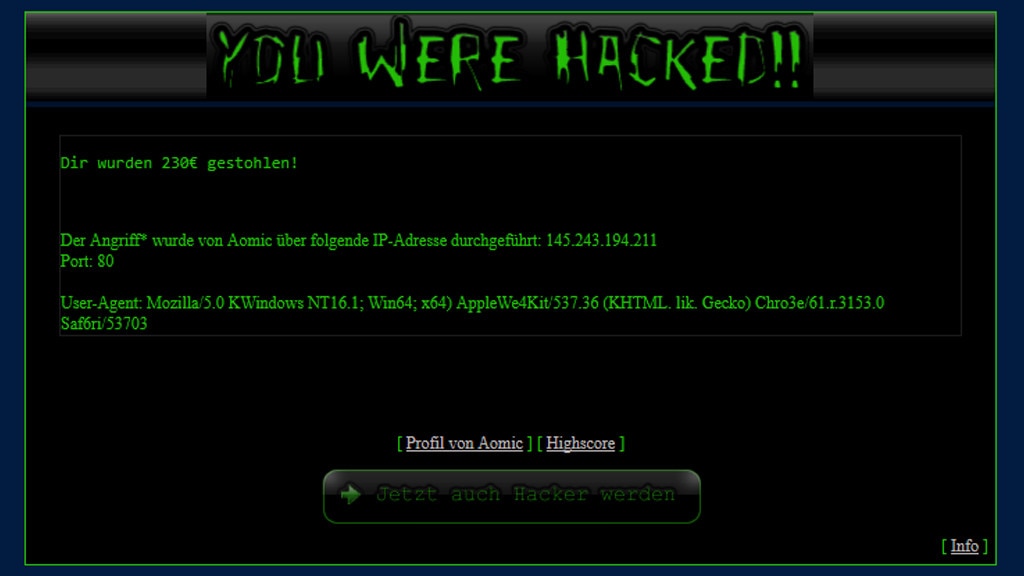
51/51
Gewissen beruhigen: Keine Gefahr von Diebspielen
Vor vielen Jahren waren Diebspiele im Internet weitaus verbreiteter als heute: Bei solchen Games registrierte Nutzer verteilten in Foren, Chats oder per E-Mail ihre Links, um virtuelles Geld einzusammeln – oder Gegenstände. Klicken andere Nutzer auf diese individuellen Links samt einer ID-Nummer des Spielers, steigt dieser in einer Highscore auf. Ein Beispiel, das inzwischen wegen stagnierender Popularität kaum mehr Angst schürt, ist Klick-Game. Eine Meldung verkündet, jemand habe den Rechner gehackt – das ist aber nur eine Behauptung, denn Sicherheitslücken auf Besucher-PCs nutzen Diebspiele nicht aus.
Theoretisch könnte in Diebspiel-Seiten eingebundene Werbung den PC verseuchten, wobei die Betonung auf "könnte" liegt. Gehackte Werbenetzwerke sind zwar möglich, aber nicht die Regel. Und im Kontext von Diebspielen ist bislangs nichts von einem Fall bekannt, bei dem (ob durch Werbung oder den Spielbetreiber) Sicherheitslücken ausgenutzt worden sind.
Theoretisch könnte in Diebspiel-Seiten eingebundene Werbung den PC verseuchten, wobei die Betonung auf "könnte" liegt. Gehackte Werbenetzwerke sind zwar möglich, aber nicht die Regel. Und im Kontext von Diebspielen ist bislangs nichts von einem Fall bekannt, bei dem (ob durch Werbung oder den Spielbetreiber) Sicherheitslücken ausgenutzt worden sind.
Foto: COMPUTER BILD